
Používateľská
príručka
P870/P875
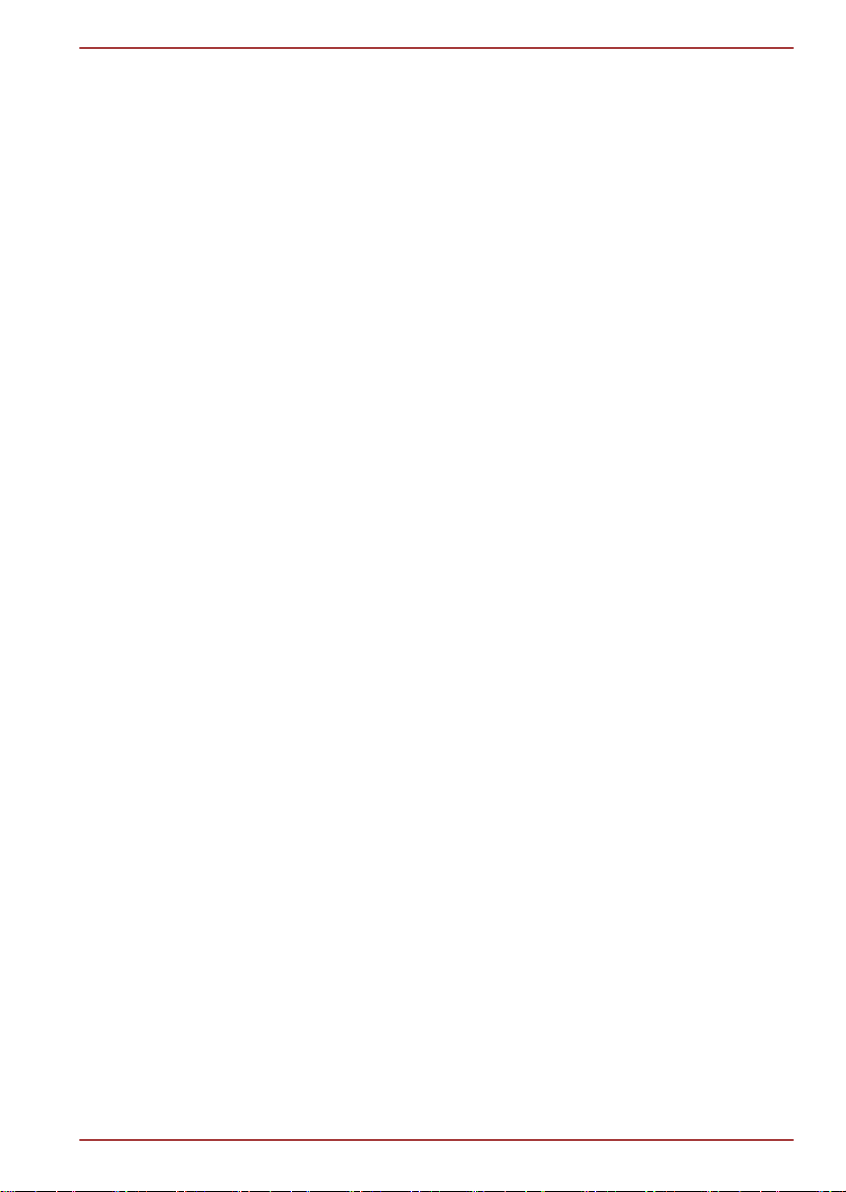
Obsah
Predslov
Všeobecné pokyny
Kapitola 1
Začíname
Zoznam výbavy ...................................................................................... 1-1
Začíname ................................................................................................ 1-2
P870/P875
Kapitola 2
Kapitola 3
Grand Tour
Predná strana pri zavretom displeji ..................................................... 2-1
Ľavá strana ............................................................................................ 2-2
Pravá strana ........................................................................................... 2-4
Späť ........................................................................................................ 2-6
Spodná strana ........................................................................................ 2-6
Predná strana pri otvorenom displeji .................................................. 2-8
Diaľkový ovládač ................................................................................. 2-11
Interné hardvérové komponenty ........................................................ 2-16
Základy obsluhy
Použitie prvku Touch Pad ..................................................................... 3-1
Klávesnica .............................................................................................. 3-2
Používanie Snímača odtlačkov prsta .................................................. 3-5
Optické mechaniky .............................................................................. 3-12
TOSHIBA VIDEO PLAYER ................................................................... 3-23
Program TOSHIBA Blu-ray Disc Player ............................................. 3-26
Prehrávanie 3D na externom 3D zariadení ........................................ 3-28
Bezdrôtové komunikácie .................................................................... 3-32
LAN ....................................................................................................... 3-36
Doplnkové zariadenia ......................................................................... 3-37
Slot pre pamäťové médium ................................................................ 3-38
Pamäťové médiá .................................................................................. 3-39
Starostlivosť o médiá .......................................................................... 3-40
Vkladanie pamäťových médií ............................................................. 3-41
Vytiahnutie pamäťových médií .......................................................... 3-41
Doplnkový pamäťový modul .............................................................. 3-42
TV Tuner ............................................................................................... 3-46
Externý monitor ................................................................................... 3-48
Zariadenie HDMI .................................................................................. 3-49
Bezpečnostné zaistenie ...................................................................... 3-51
Používateľská príručka ii
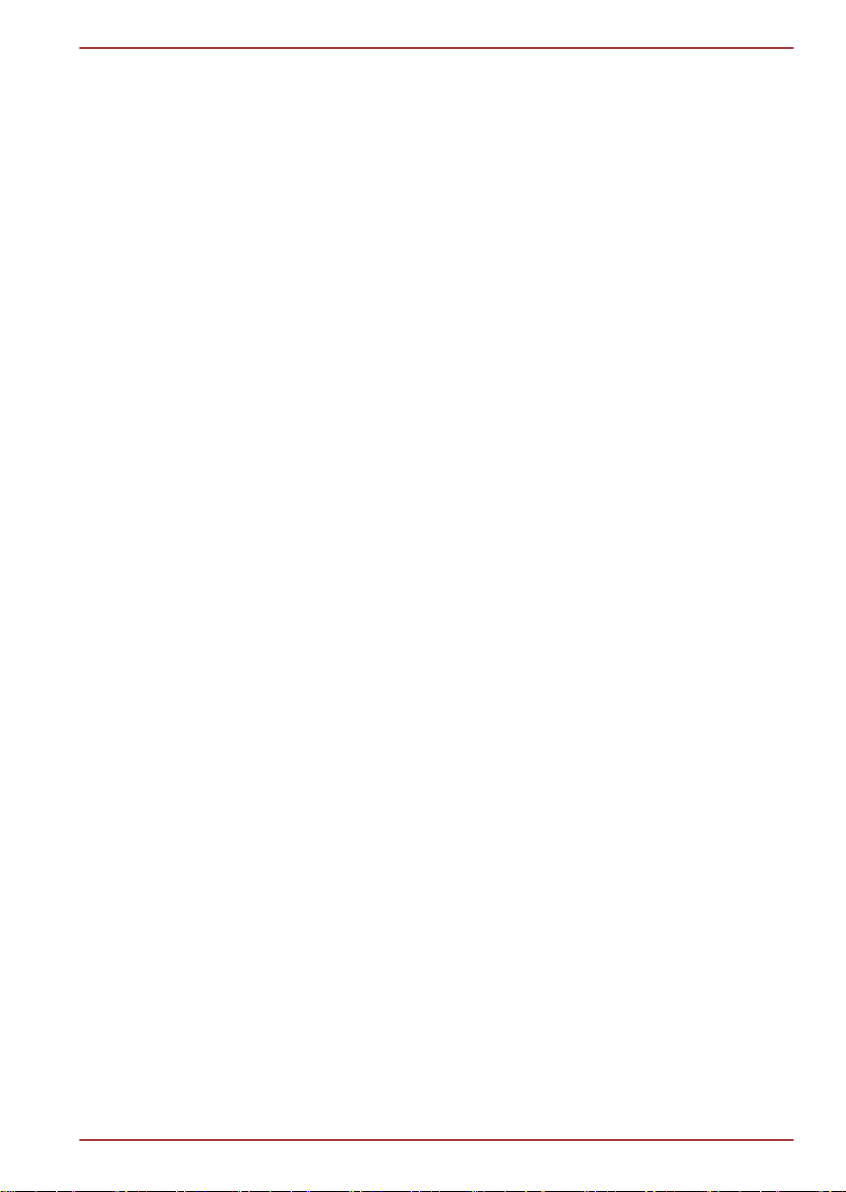
P870/P875
Voliteľné príslušenstvo TOSHIBA ...................................................... 3-52
Zvukový systém .................................................................................. 3-52
Video režim .......................................................................................... 3-54
Manipulácia s počítačom .................................................................... 3-54
Zabránenie tvorby vysokej teploty .................................................... 3-55
Kapitola 4
Kapitola 5
Kapitola 6
Pomocné programy a pokročilé využitie
Pomocné programy a aplikácie ........................................................... 4-1
Špeciálne funkcie .................................................................................. 4-5
Používanie pomocného programu TOSHIBA Sleep ........................... 4-8
Utilita hesla TOSHIBA ......................................................................... 4-10
Nastavenie hardvéru ........................................................................... 4-11
Diagnostické nástroje TOSHIBA PC Health Monitor* ...................... 4-17
Používanie ochrany pevného disku (HDD Protection) ..................... 4-18
Vlastnosti ochrany HDD TOSHIBA .................................................... 4-19
Obnovenie systému ............................................................................ 4-20
Napájanie a režimy pri zapnutí
Podmienky napájania ............................................................................ 5-1
Monitorovanie stavu energie ................................................................ 5-2
Batéria .................................................................................................... 5-3
Režimy zapnutia .................................................................................... 5-9
Zapnutie/vypnutie panelu displeja ..................................................... 5-10
Automatický režim spánku/hibernácie systému .............................. 5-10
Riešenie problémov
Proces riešenia problémov .................................................................. 6-1
Kontrolný zoznam hardvéru a systému .............................................. 6-4
Podpora spoločnosti TOSHIBA .......................................................... 6-16
Dodatok A
Dodatok B
Dodatok C
Dodatok D
Technické parametre
Sieťový napájací kábel a konektory
Právne informácie
Informácie pre bezdrôtové zariadenia
Index
Používateľská príručka iii

Copyright
(c) 2012 Toshiba Corporation. Všetky práva vyhradené. Táto príručka je
chránená autorským právom a nesmie byť žiadnym spôsobom kopírovaná
bez písomného povolenia spoločnosťou Toshiba. Spoločnosť nepreberá
žiadnu zodpovednosť vo vzťahu k použitiu informácií v tejto príručke.
Prvé vydanie, február 2012
Autorské práva na hudbu, filmy, počítačové programy, databázy a iné
duševné vlastníctvo, ktoré sú zahrnuté v autorských právach, patria
autorovi alebo vlastníkovi autorských práv. Materiál chránený autorskými
právami sa môže reprodukovať len na osobné účely a domáce použitie.
Akékoľvek iné použitie okrem toho, ktoré bolo spomenuté vyššie (vrátane
konverzie na digitálny formát, zmeny, prenosu kopírovaného materiálu a
distribúcie v sieti) bez povolenia vlastníka autorských práv, je porušením
autorských práv alebo práv na kopírovanie a podlieha odškodnému alebo
trestnej žalobe. Riaďte sa autorskými právami pri výrobe akejkoľvek
reprodukcie z tejto príručky.
Zrieknutie sa práv
Táto príručka bola skontrolovaná a overená na presnosť informácií. Pokyny
a popisy v tejto príručke sú platné pre váš počítač v čase vydania príručky.
Ďalšie počítače a príručky však môžu byť zmenené bez predchádzajúceho
upozornenia. Spoločnosť TOSHIBA nezodpovedá za priame alebo
nepriame poškodenia, chyby, opomenutia alebo nesúlad medzi počítačom
a príručkou.
P870/P875
Obchodné známky
Intel, Intel SpeedStep, Intel Core a Centrino sú registrované obchodné
známky spoločnosti Intel Corporation.
Windows, Microsoft a logo Windows sú registrované obchodné známky
spoločnosti Microsoft Corporation.
Bluetooth je obchodná známka príslušného vlastníka používaná
spoločnosťou TOSHIBA na základe licencie.
HDMI, logo HDMI a High-Definition Multimedia Interface sú obchodné
známky alebo registrované obchodné známky spoločnosti HDMI Licensing
LLC.
SRS a logo SRS sú obchodné známky alebo registrované obchodné
známky spoločnosti SRS Labs, Inc. Technológia SRS je zahrnutá do
rozsahu licencie od spoločnosti SRS Labs, Inc.
Corel Digital Studio je obchodná známka alebo registrovaná obchodná
známka spoločnosti Corel Corporation.
ConfigFree je obchodná známka spoločnosti TOSHIBA Corporation.
TouchPad je ochranná známka spoločnosti Synaptics, Inc.
Wi-Fi je registrovaná obchodná známka aliancie Wi-Fi Alliance.
Používateľská príručka iv

P870/P875
Secure Digital a SD sú obchodné známky asociácie SD Card Association.
MultiMediaCard a MMC sú obchodné známky asociácie MultiMediaCard
Association.
Blu-ray Disc™, Blu-ray™, Blu-ray 3D™, BDXL™ a ich logá sú obchodnými
známkami asociácie Blu-ray Disc Association.
QUALCOMM je obchodná známka spoločnosti Qualcomm Incorporated,
registrovaná v Spojených Štátoch a v iných krajinách. ATHEROS je
obchodná známka spoločnosti Qualcomm Atheros, Inc., registrovaná v
Spojených Štátoch a v iných krajinách.
Realtek je registrovanou obchodnou známkou spoločnosti Realtek
Semiconductor Corporation.
V tejto príručke môžu byť použité iné obchodné známky a registrované
obchodné známky, ktoré nie sú uvedené vyššie.
Informácie FCC (Federálny komunikačný úrad USA)
Vyhlásenie FCC „Informácie o Vyhlásení o zhode“
Toto zariadenie bolo testované a spĺňa limity pre digitálne zariadenia triedy
B podľa časti 15 pravidiel FCC. Tieto obmedzenia boli navrhnuté za
účelom poskytnutia dostatočnej ochrany pred škodlivou interferenciou v
obytných zariadeniach. Toto zariadenie vytvára, používa a môže vyžarovať
energiu na rádiových frekvenciách a ak sa nenainštaluje a nepoužíva v
súlade s pokynmi, môže spôsobiť rušenie rádiovej komunikácie. Neexistuje
ale záruka, že interferencia sa v konkrétnom zariadení nevyskytne. Ak toto
zariadenie spôsobuje rušenie príjmu rádiového alebo televízneho signálu,
čo sa dá zistiť vypnutím a zapnutím zariadenia, používateľ by sa mal
pokúsiť odstrániť rušenie jedným alebo viacerými z nasledovných opatrení:
Preorientovať alebo premiestniť prijímajúcu anténu.
Zväčšiť vzdialenosť medzi zariadením a prijímačom.
Pripojiť zariadenie k zásuvke na inej vetve ako k tej, ku ktorej je
pripojený prijímač.
Ak potrebujete pomoc, kontaktujte predajcu alebo skúseného technika
pre rádio/TV.
K tomuto prístroju môžu byť pripojené iba periférne zariadenia, ktoré
spĺňajú obmedzenia FCC pre triedu B. Prevádzka s pripojenými periférnymi
zariadeniami, ktoré nespĺňajú požiadavky FCC alebo nie sú odporúčané
spoločnosťou TOSHIBA, môže spôsobiť rušenie rádiového alebo TV
príjmu. Medzi externými zariadeniami a portom externého RGB monitora
počítača, portmi univerzálnej sériovej zbernice (USB 2.0 a 3.0), portom
HDMI a konektorom mikrofónu sa musia používať tienené káble. Zmeny
alebo úpravy vykonané na tomto zariadení, ktoré nie sú výslovne
schválené spoločnosťou TOSHIBA alebo stranami autorizovanými
spoločnosťou TOSHIBA, by mohli zrušiť oprávnenie používateľa na
používanie zariadenia.
Používateľská príručka v
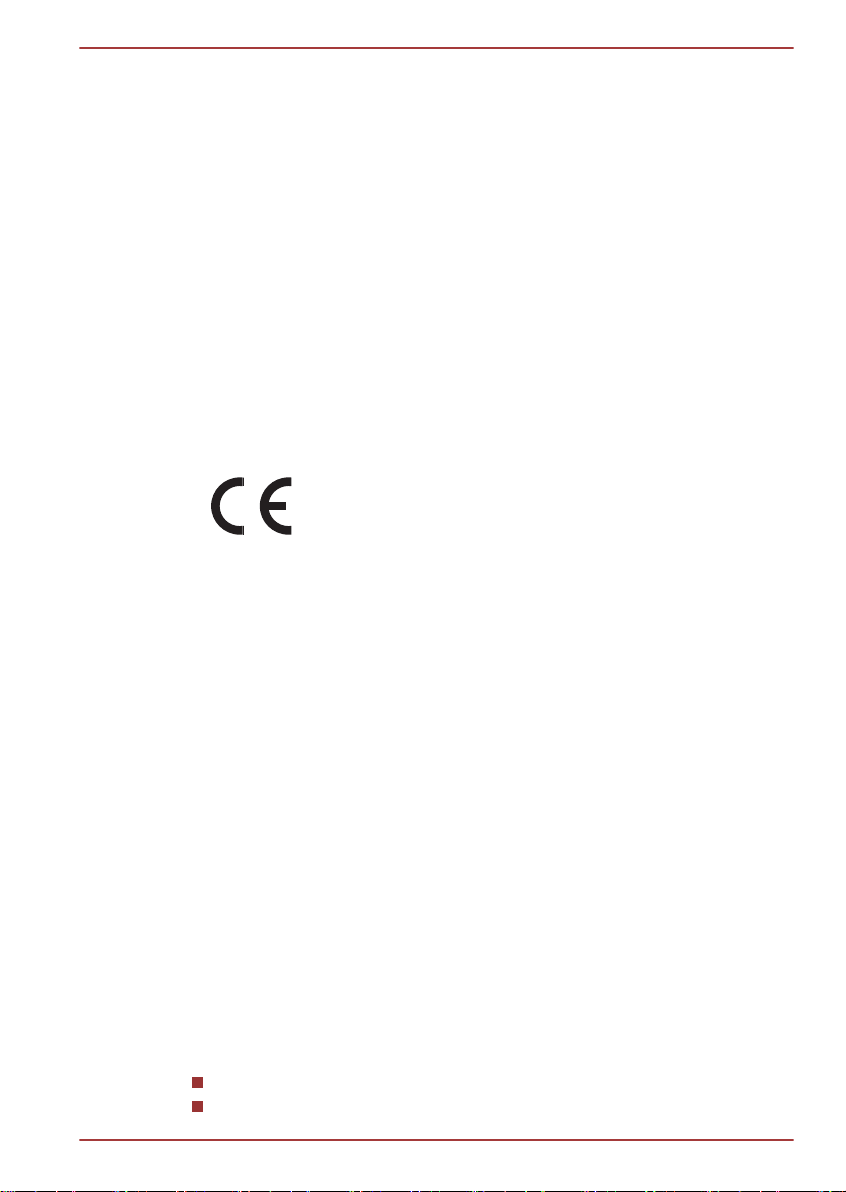
Podmienky FCC
Toto zariadenie je v súlade s časťou 15 Pravidiel FCC. Prevádzka podlieha
nasledovným dvom podmienkam:
1. Toto zariadenie nesmie spôsobovať škodlivé rušenie.
2. Toto zariadenie musí prijať akékoľvek prijímané rušenie, vrátane
rušenia, ktoré môže spôsobiť nežiaducu prevádzku.
Kontakt
Adresa: TOSHIBA America Information Systems, Inc.
9740 Irvine Boulevard
Irvine, Kalifornia 92618-1697
Telefón: (949) 583-3000
Vyhlásenie o zhode EÚ
Tento produkt je označený značkou CE v zhode s
príslušnými európskymi nariadeniami. Za označenie CE je
zodpovedná spoločnosť TOSHIBA Europe GmbH,
Hammfelddamm 8, 41460 Neuss, Nemecko. Kompletné a
oficiálne Európske vyhlásenie o zhode nájdete na
internete na webovej stránke spoločnosti TOSHIBA na
adrese: http://epps.toshiba-teg.com.
P870/P875
CE zhoda
Tento produkt je označený značkou CE v zhode s príslušnými európskymi
nariadeniami, presnejšie s nariadením o elektromagnetickej kompatibilite
2004/108/ES pre prenosné počítače a elektronické príslušenstvo, vrátane
dodaného sieťového adaptéra, s nariadením o rádiovom vybavení a
telekomunikačných termináloch 1999/5/ES v prípade zabudovaného
telekomunikačného príslušenstva a s nariadením o nízkom napätí 2006/95/
ES pre dodaný sieťový adaptér. Navyše, výrobok sa zhoduje s
požiadavkami Smernice Ecodesign 2009/125/ES (ErP) a príslušnými
opatreniami pre implementáciu.
Tento produkt a spolu dodané príslušenstvo je navrhnuté tak, aby spĺňalo
príslušné štandardy EMC (elektromagnetická kompatibilita) a bezpečnosti.
Aj napriek tomu spol. Toshiba nemôže zaručiť, aby tento produkt stále
spĺňal štandardy EMC, ak pripojíte alebo použijete príslušenstvo alebo
káble, ktoré nie sú vyrobené / distribuované spoločnosťou Toshiba. V
takom prípade musia osoby, ktoré pripojili/implementovali tieto voliteľné
doplnky/káble, poskytnúť záruku, že systém (PC plus voliteľné doplnky/
káble) stále spĺňajú požadované štandardy. Aby ste predišli všeobecným
problémom EMC, mali by ste dodržiavať nasledujúce rady:
Mali by ste pripájať/používať len príslušenstvo s označením CE.
Mali by ste pripájať len čo najlepšie tienené káble.
Používateľská príručka vi
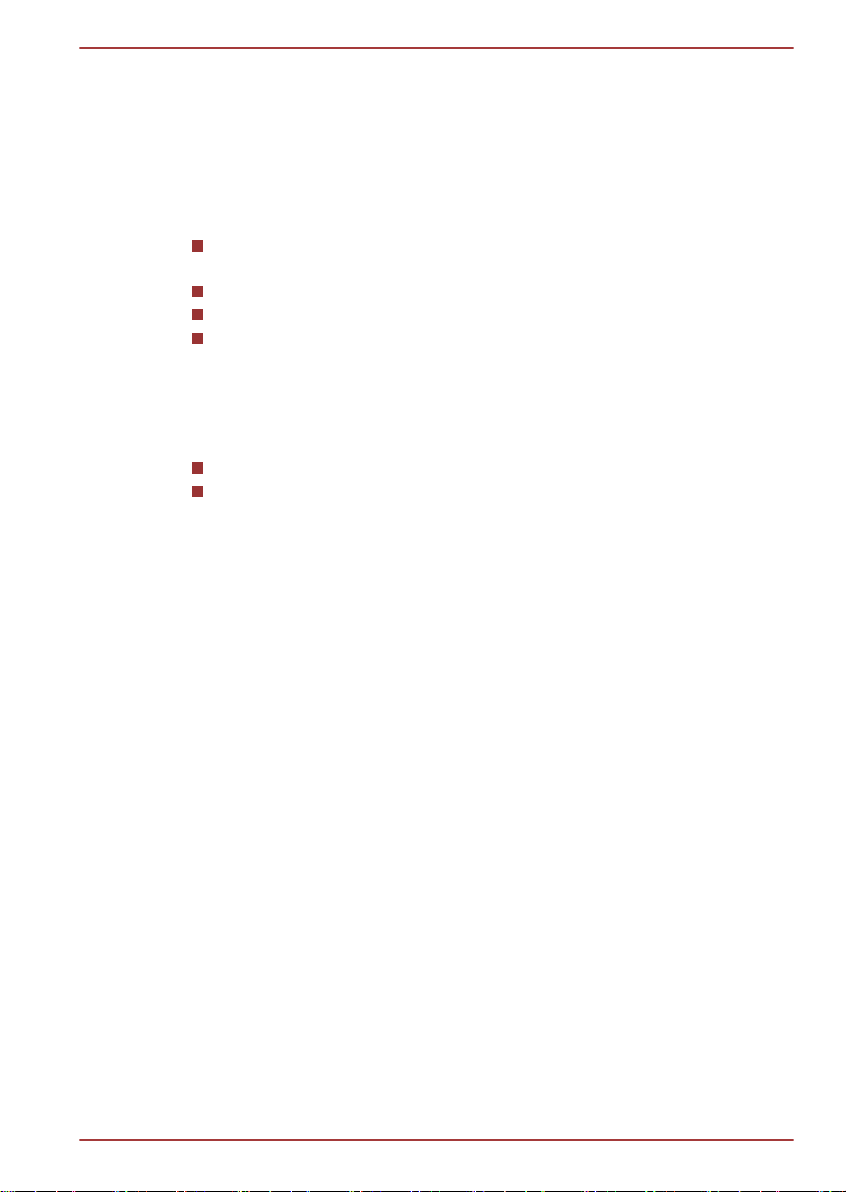
この装置は、クラスB情報技術装置です。この装置は、家庭環境で使
用することを目的としていますが、この装置がラジオやテレビジョン
受信機に近接して使用されると、受信障害を引き起こすことがあります。
取扱説明書に従って正しい取り扱いをしてください。
VCCI-B
P870/P875
Pracovné prostredie
Tento produkt bol vytvorený tak, aby spĺňal požiadavky EMC
(Elektromagnetická kompatibilita), ktoré sú potrebné pre tzv. „Domáce,
komerčné a ľahko priemyselné prostredia“. Spoločnosť TOSHIBA
nepotvrdzuje použitie tohto produktu v iných pracovných prostrediach, ako
sú uvedené vyššie „Domáce, komerčné a ľahko priemyselné prostredia“.
Napr. nasledujúce prostredia nie sú schválené:
Priemyselné prostredie (napr. prostredia, kde sa používa trojfázové
napätie 380V)
Medicínske prostredie
Prostredie automobilu
Prostredie lietadla
Za akékoľvek dôsledky, ktoré vzniknú v pracovných prostrediach, ktoré nie
sú schválené, spoločnosť TOSHIBA nenesie žiadnu zodpovednosť.
Dôsledky používania tohto produktu v neschválených pracovných
prostrediach môžu byť:
Interferencia s inými zariadeniami alebo strojmi v blízkosti.
Nesprávna funkcia alebo strata údajov spôsobená rušením od iných
zariadení alebo strojov v blízkosti.
Preto spoločnosť TOSHIBA dôrazne odporúča, aby sa elektromagnetická
kompatibilita pred použitím vhodne preskúšala vo všetkých neschválených
pracovných prostrediach. V prípade automobilov alebo lietadiel by ste si
pred použitím produktu mali vyžiadať povolenie od výrobcu, príp. leteckej
spoločnosti.
Taktiež nie je dovolené, kvôli bezpečnostným dôvodom, používanie tohto
produktu v prostrediach s výbušnou atmosférou.
Informácie VCCI triedy B
Oznam o štandarde videa
TENTO PRODUKT JE SA POSKYTUJE NA ZÁKLADE AVC,
PORTFÓLIOVEJ LICENCIE PRE VIZUÁLNE PATENTY VC-1 A MPEG-4
PRE KOMERČNÉ A NEKOMERČNÉ POUŽITIE SPOTREBITEĽOM NA (I)
ZAKÓDOVANIE VIDEA V SÚLADE S VYŠŠIE UVEDENÝMI
ŠTANDARDMI („VIDEO“) ALEBO (II) DEKÓDOVANIE VIDEA AVC, VC-1
A MPEG-4, KTORÉ BOLO ZAKÓDOVANÉ SPOTREBITEĽOM V RÁMCI
Používateľská príručka vii
JEHO OSOBNEJ A NEKOMERČNEJ ČINNOSTI ALEBO BOLO
OBSTARANÉ OD POSKYTOVATEĽA VIDEO OBSAHU S LICENCIOU OD

P870/P875
MPEG LA NA POSKYTOVANIE TAKÉHOTO OBSAHU. NA ŽIADNE INÉ
POUŽITIE SA NEUDEĽUJE ALEBO NESMIE APLIKOVAŤ ŽIADNA
LICENCIA. ĎALŠIE INFORMÁCIE, VRÁTANE TÝCH V SPOJITOSTI S
PROPAGAČNÝM, INTERNÝM A KOMERČNÝM POUŽÍVANÍM, JE
MOŽNÉ ZÍSKAŤ OD SPOLOČNOSTI MPEG LA, L.L.C NA ADRESE
HTTP://WWW.MPEGLA.COM.
Canadian regulatory information (Canada only)
This digital apparatus does not exceed the Class B limits for radio noise
emissions from digital apparatus as set out in the Radio Interference
Regulation of the Canadian Department of Communications.
Note that Canadian Department of Communications (DOC) regulations
provide, that changes or modifications not expressly approved by
TOSHIBA Corporation could void your authority to operate this equipment.
This Class B digital apparatus meets all requirements of the Canadian
Interference-Causng Equipment Regulations.
Cet appareil numérique de la class B respecte toutes les exgences du
Règlement sur le matériel brouileur du Canada.
Nasledujúce informácie sú platné len pre členské
štáty EÚ:
Likvidácia výrobkov
Symbol prečiarknutého smetného koša na kolieskach
signalizuje, že výrobky sa musia zbierať a likvidovať
oddelene od komunálneho odpadu. Integrované batérie a
akumulátory sa môžu likvidovať spolu s výrobkom. Budú
separované v recyklačných strediskách.
Čierny pruh signalizuje, že výrobok bol umiestnený na trh
po 13. auguste 2005.
Podieľaním sa na separovanom zbere výrobkov a batérií
pomôžete zaistiť správnu likvidáciu výrobkov a batérií, a
tým prispejete k predchádzaniu potenciálnych negatívnych
dopadov na životné prostredie a ľudské zdravie.
Ďalšie podrobnejšie informácie o zbere a recyklačných
programoch vo vašej krajine nájdete na našej webovej
lokalite (http://eu.computers.toshiba-europe.com), alebo
kontaktujte miestny úrad či obchod, kde ste si zakúpili váš
výrobok.
Likvidácia batérií a/alebo akumulátorov
Používateľská príručka viii
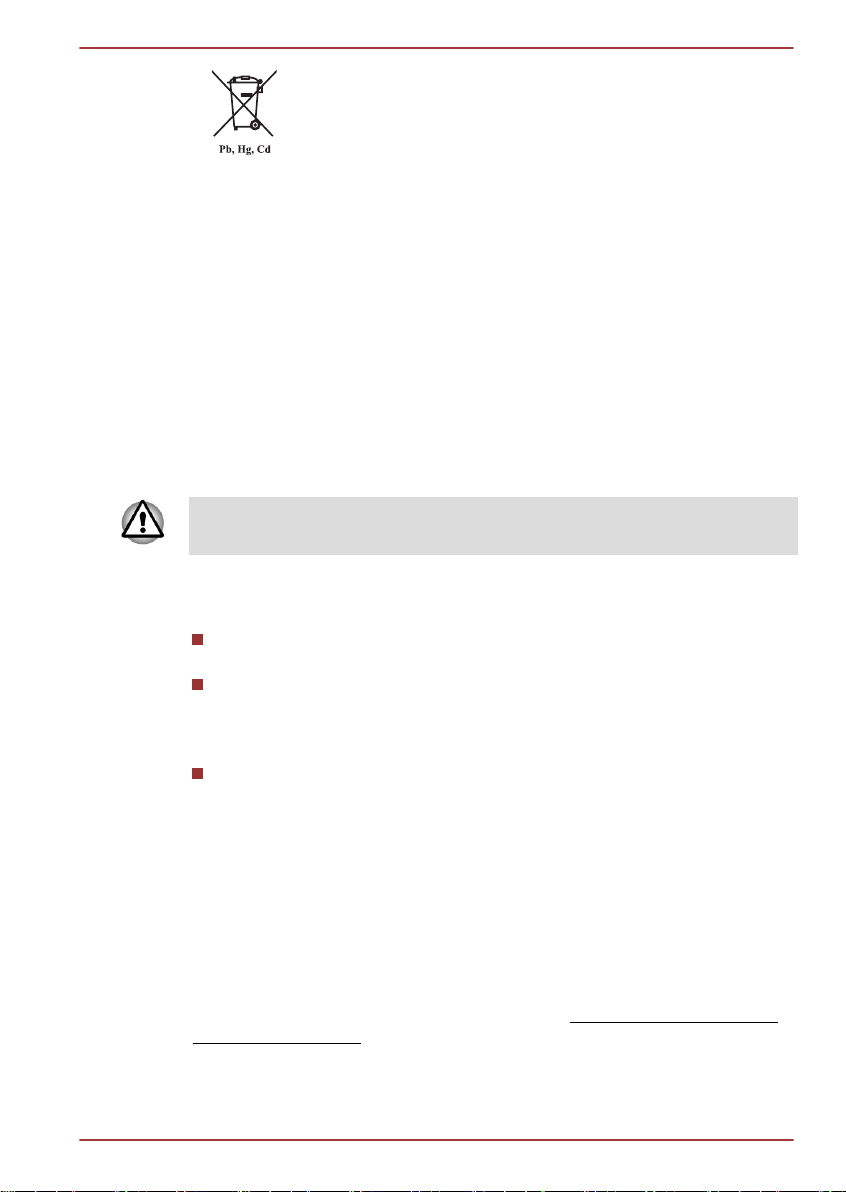
Symbol prečiarknutého smetného koša na kolieskach
signalizuje, že batérie a/alebo akumulátory sa musia
zbierať a likvidovať oddelene od komunálneho odpadu.
Ak batéria alebo akumulátor obsahuje väčšie množstvo
olova (Pb), ortuti (Hg) a/alebo kadmia (Cd), ako je
špecifikované v smernici pre batérie (2006/66/ES), budú
pod symbolom preškrtnutého odpadkového koša
zobrazené chemické značky prvkov olova (Pb), ortuti (Hg)
a/alebo kadmia (Cd).
Podieľaním sa na separovanom zbere batérií pomôžete
zaistiť správnu likvidáciu výrobkov a batérií, a tým
prispejete k predchádzaniu potenciálnych negatívnych
dopadov na životné prostredie a ľudské zdravie.
Ďalšie podrobnejšie informácie o zbere a recyklačných
programoch vo vašej krajine nájdete na našej webovej
lokalite (http://eu.computers.toshiba-europe.com), alebo
kontaktujte miestny úrad či obchod, kde ste si zakúpili váš
výrobok.
Tieto symboly nemusia byť nalepené v závislosti od krajiny a regiónu, v
ktorom ste si produkt kúpili.
Likvidácia počítača a batérií počítača
P870/P875
Počítač likvidujte v súlade s platnými zákonmi a smernicami. Pre viac
informácií kontaktujte miestne úrady.
Tento počítač obsahuje nabíjateľné batérie. Po opakovanom
používaní stratia nakoniec batérie schopnosť nabíjania a budete ich
musieť vymeniť. Niektoré platné zákony a smernice zakazujú
likvidovať staré batérie s domovým odpadom.
Buďte ohľaduplný k spoločnému životnému prostrediu. Kontaktujte
miestne úrady pre informácie o mieste recyklácie starých batérií a
postupe správnej likvidácie.
REACH – vyhlásenie o zhode
Nový predpis Európskej únie (EÚ) o chemikáliách, REACH (Registrácia,
hodnotenie, schvaľovanie a obmedzenie chemikálií), nadobudol účinnosť
1. júna 2007. Spoločnosť Toshiba splní všetky požiadavky smernice
REACH a zaväzuje sa poskytovať našim zákazníkom informácie o
chemických látkach v našich výrobkoch podľa smernice REACH.
Pozrite si, prosím, nasledovnú webovú stránku
computers/info/reach , kde získate informácie o prítomnosti látok
zahrnutých v kandidátskom zozname v našich výrobkoch podľa článku
59(1) smernice Európskeho spoločenstva (ES) č. 1907/2006 („REACH“) o
koncentrácii nad 0,1 % hmotnostných.
Používateľská príručka ix
www.toshiba-europe.com/
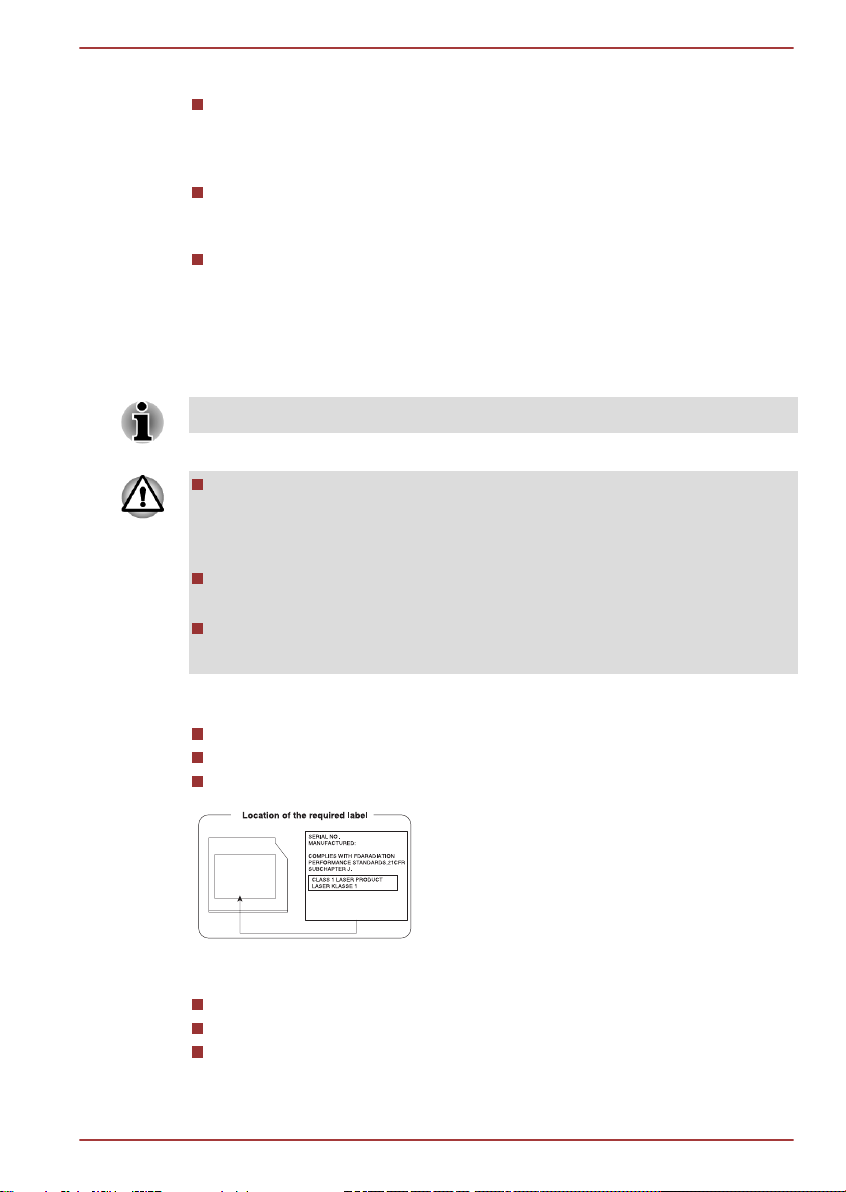
Panasonic Precision Devices Co., Ltd.
1080 Takano Nagomi-machi Tamana-Gun
Kumamoto, Japan
P870/P875
Nasledovné informácie platia iba pre Turecko:
Súlad s Predpismi EEE: Výrobky Toshiba vyhovujú všetkým
požiadavkám tureckého nariadenia 26891 „Obmedzenie používania
určitých nebezpečných látok v elektrických a elektronických
zariadeniach“.
Počet možných chybných pixlov vášho displeja je definovaný podľa
noriem ISO 9241-307. Ak je počet chybných pixlov nižší ako počet
definovaný touto normou, nebudú sa považovať za chybu.
Batéria je spotrebný výrobok, pretože čas výdrže batérie závisí od
používania vášho počítača. Ak sa batéria nedá vôbec nabiť, považuje
sa to za kaz alebo poruchu. Zmeny v čase výdrže batérie sa
nepovažujú za kaz alebo poruchu.
Bezpečnostné pokyny pre optickú diskovú mechaniku
Prečítajte si bezpečnostné opatrenia na konci tohto odseku.
Mechanika využíva laserový systém. Aby ste zaistili správne použitie
tohto produktu, dôkladne si prečítajte túto príručku a uschovajte si ju
pre budúcu potrebu. Ak by jednotka niekedy vyžadovala údržbu,
kontaktujte autorizované servisné stredisko.
Použitie iného ovládania, nastavení alebo vykonanie iných postupov,
ako sú určené, môže vyústiť do nebezpečného vystavenia sa žiareniu.
Aby ste zabránili priamemu vystaveniu sa laserovým lúčom,
nepokúšajte sa otvárať puzdro.
1. Panasonic Precision Devices Co., Ltd.
Mechanika DVD Super Multi
Mechanika Blu-ray™ Combo
Mechanika Blu-ray™ Writer
2. TECHNOLÓGIA UKLADANIA OD SPOL. TOSHIBA SAMSUNG
Mechanika DVD Super Multi
Mechanika Blu-ray™ Combo
Mechanika Blu-ray™ Writer
Používateľská príručka x
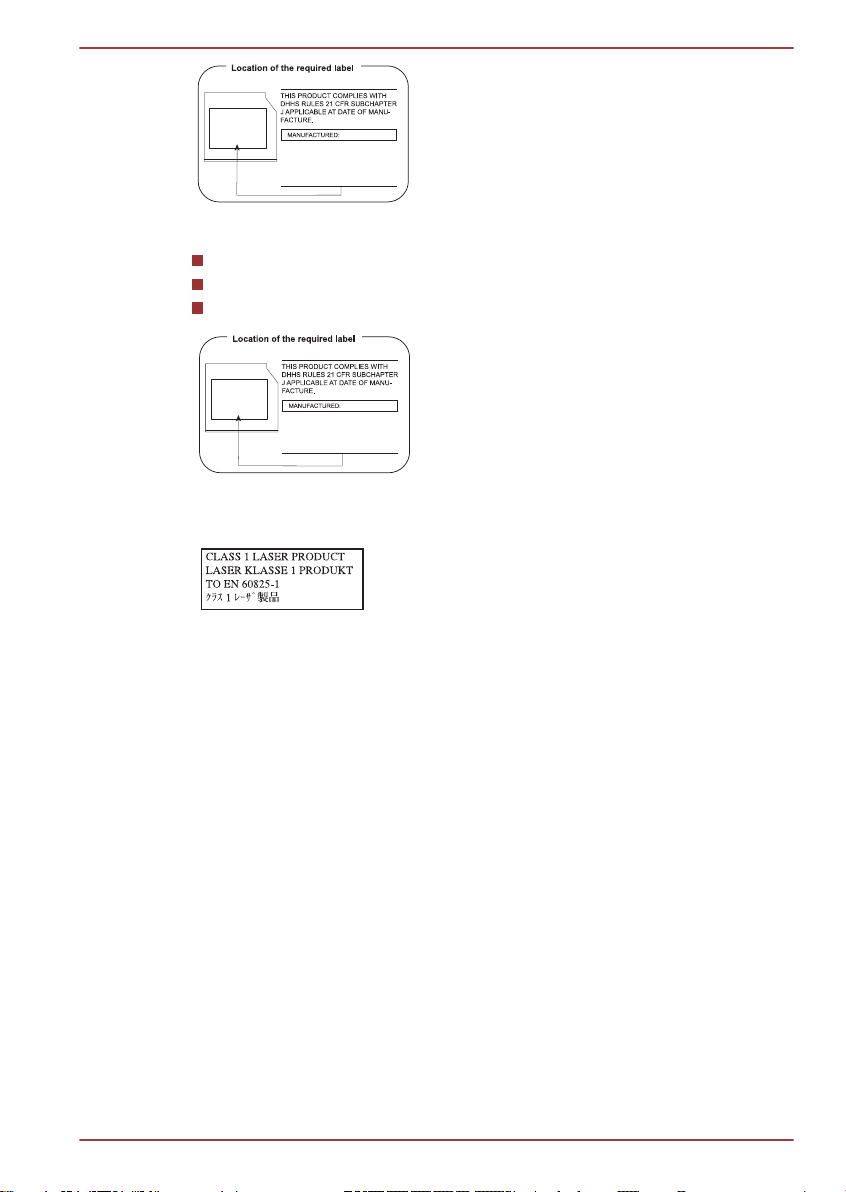
TOSHIBA SAMSUNG STORAGE
TECHNOLOGY KOREA
CORPORATION 416, MEATAN-3
DONG, YEONGTONG-GU, SUWON
CITY, GYEONGGI, 443-742, KOREA
3. Hitachi-LG Data Storage, Inc.
Hitachi-LG Data Storage, Inc.
22-23,KAIGAN 3-CHOME,
MINATO-KU,TOKYO,108-0022
JAPAN
Mechanika DVD Super Multi
Mechanika Blu-ray™ Combo
Mechanika Blu-ray™ Writer
Opatrenia
P870/P875
UPOZORNENIE: Toto zariadenie
obsahuje laserový systém a je
klasifikované ako „LASEROVÝ
PRODUKT TRIEDY 1“. Pre správne
používanie tohto modelu si dôkladne
prečítajte príručku a uschovajte si ju
pre budúcu potrebu. V prípade
akýchkoľvek problémov s týmto
modelom sa obráťte na najbližšie
„AUTORIZOVANÉ servisné
stredisko.“ Aby ste zabránili
priamemu vystaveniu sa laserovým
lúčom, nepokúšajte sa otvárať
puzdro.
Používateľská príručka xi
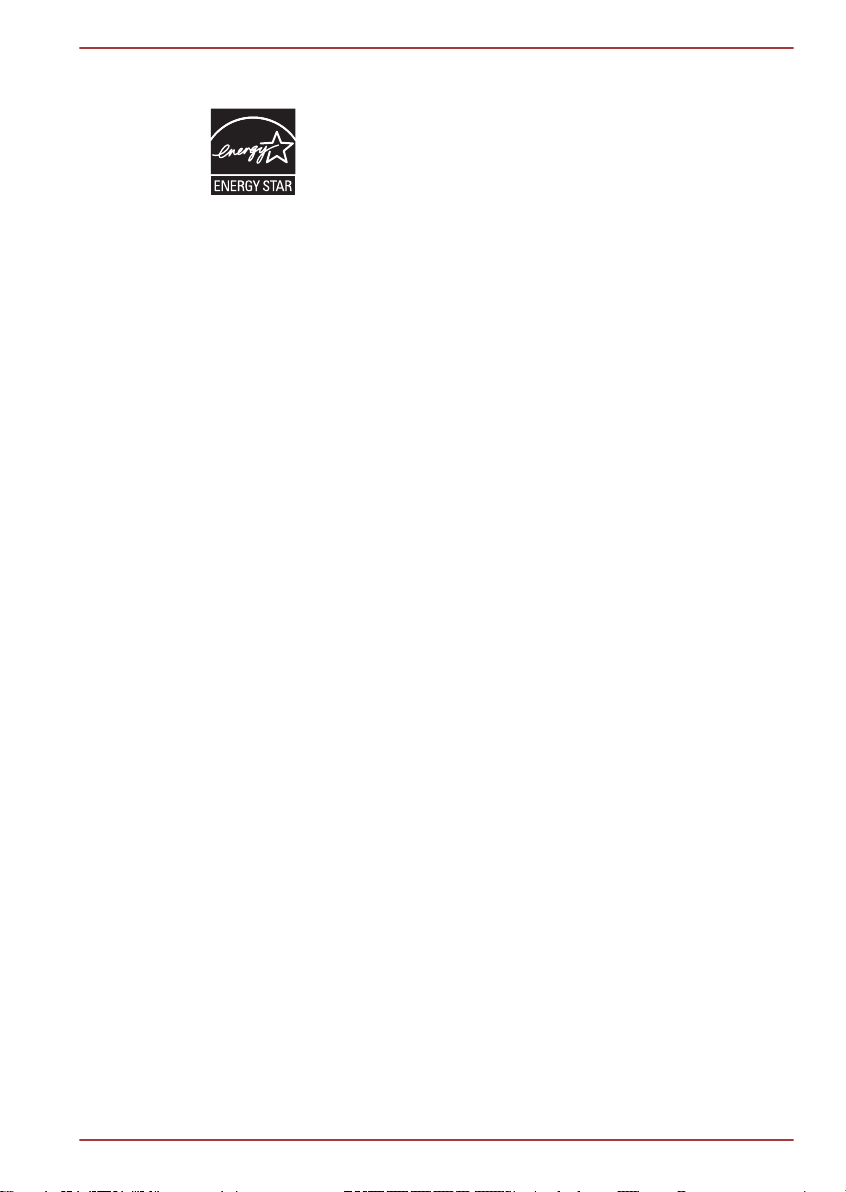
Program ENERGY STAR
Váš počítač môže spĺňať normu ENERGY STAR®. Ak
zakúpený model spĺňa túto normu, je označený logom
ENERGY STAR na počítači a vzťahujú sa naň nasledovné
informácie.
Spoločnosť TOSHIBA je partnerom programu ENERGY
STAR a tento počítač je skonštruovaný tak, aby spĺňal
požiadavky ENERGY STAR na úsporu energie. Váš
počítač sa dodáva s prednastavenou konfiguráciou
možností správy napájania, ktoré poskytuje najstabilnejšie
prevádzkové prostredie a optimálny výkon systému v
režime napájania zo siete ako aj v režime napájania z
batérie.
Aby sa ušetrila energia, počítač sa prepína do režimu
spánku s nízkou spotrebou energie, ktorý zastaví systém a
displej do 15 minút bez aktivity v režime napájania zo
siete.
Spoločnosť TOSHIBA odporúča ponechať toto a ostatné
funkcie pre úsporu energie aktívne, takže váš počítač
bude pracovať s najnižšou možnou spotrebou energie.
Počítač môžete prebudiť z režimu spánku stlačením
tlačidla napájania.
Výrobky označené logom ENERGY STAR predchádzajú
podmienkam pre tvorbu skleníkového efektu, pretože
vyhovujú prísnym predpisom pre úsporu energie
stanovených úradmi US EPA a Európskou komisiou.
Podľa vyjadrenia úradu EPA, počítač vyhovujúci novým
špecifikáciám ENERGY STAR spotrebuje od 20 % do
50 % menej energie v závislosti od toho, akým spôsobom
sa používa. Ďalšie informácie o programe ENERGY STAR
nájdete na lokalitách http://www.eu-energystar.org alebo
http://www.energystar.gov.
P870/P875
®
Používateľská príručka xii

Predslov
Gratulujeme vám ku kúpe tohto počítača. Tento výkonný prenosný počítač
vám poskytuje vynikajúce možnosti rozšírenia, vrátane multimediálnych
zariadení a je vytvorený tak, aby vám poskytol roky spoľahlivej a výkonnej
práce.
Táto príručka vás oboznámi s tým, ako nastaviť a začať používať počítač
Tiež poskytuje detailné informácie o konfigurácii počítača, základných
operáciách a starostlivosti, používaní voliteľných zariadení a riešení
problémov.
Konvencie
Príručka používa na popis, identifikáciu, zvýraznenie termínov a
prevádzkových postupov nasledujúce formáty.
Skratky
Pre jasnosť popisu sa pri prvom zobrazení a vždy, keď je to potrebné,
uvádzajú skratky v zátvorkách následne za ich vysvetlením. Napríklad:
Read Only Memory (ROM). Bežné skratky sú tiež uvedené v slovníku
pojmov.
Ikony
P870/P875
Ikony identifikujú porty, voliče a iné diely vášho počítača. Panel s
indikátormi taktiež používa ikony na popis komponentov, ktoré poskytujú
informácie.
Klávesy
Klávesy z klávesnice, ktoré sa používajú v texte, opisujú mnoho činností
počítača. Zreteľný popis písma identifikuje symboly klávesov uvedené na
klávesnici. Napríklad, ENTER predstavuje tlačidlo ENTER.
Prevádzka klávesov
Niektoré činnosti požadujú súčasné stlačenie dvoch alebo viacerých
klávesov naraz. Tieto činnosti identifikujeme ako kľúčové symboly
oddelené znamienkom plus (+). Napríklad, CTRL + C znamená, že musíte
podržať CTRL a súčasne stláčať C. Ak sa používajú tri klávesy, podržte
prvý, potom zároveň druhý a následne tretí kláves.
ABC Keď si postupy vyžadujú určitú činnosť, napr.
kliknutie ikony alebo zadanie textu, názov ikony
alebo text, ktorý sa chystáte zadať, je znázornený
tak, ako to môžete vidieť na ľavej strane.
Používateľská príručka xiii
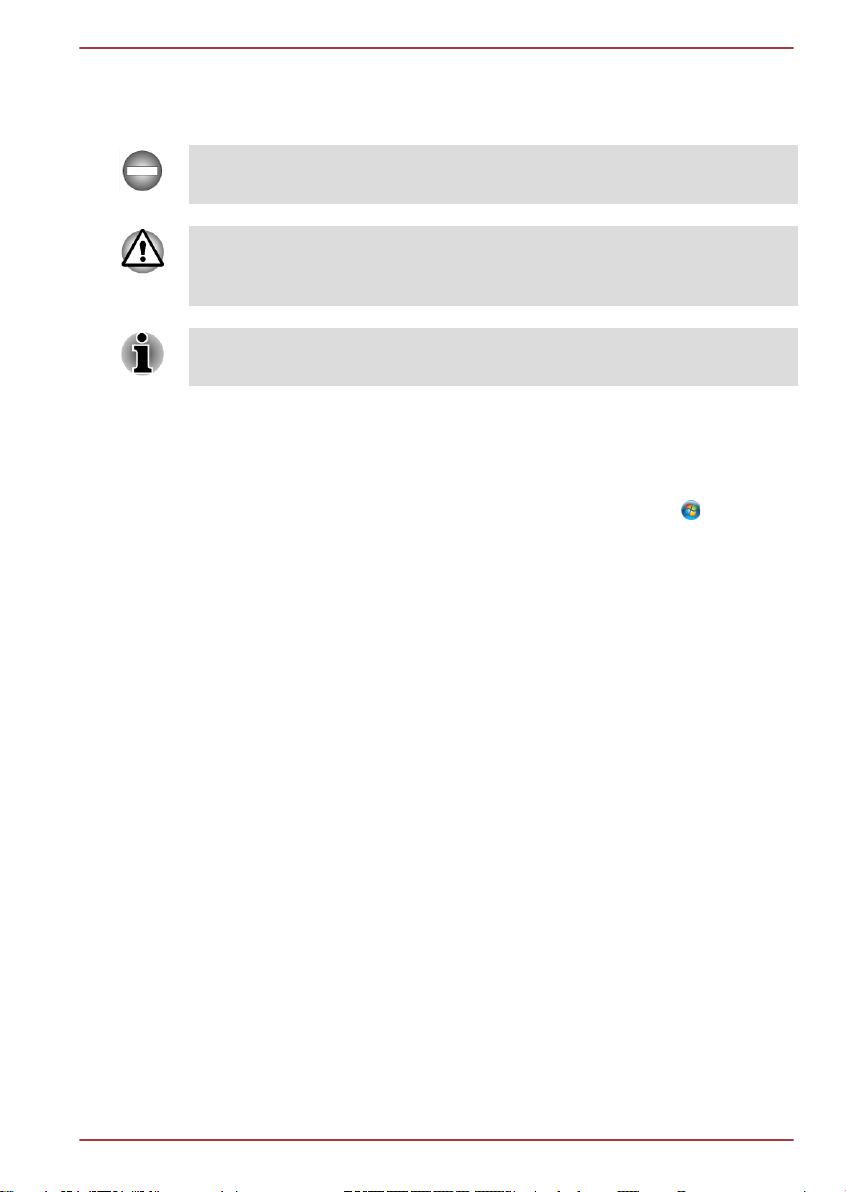
Správy
Správy sa v tejto príručke používajú na to, aby upozornili na dôležitú
informáciu. Každý typ správy je uvedený nižšie.
Označuje potenciálne nebezpečnú situáciu, ktorá môže viesť k smrti alebo
vážnemu zraneniu, ak nebudete dodržiavať pokyny.
Dávajte pozor! Upozornenie vás informuje, že nesprávne použitie
zariadenia alebo nedodržanie pokynov, môže spôsobiť stratu dát alebo
poškodiť zariadenie.
Prosím, prečítajte si ho. Poznámka je upozornenie alebo rada, ktorá vám
pomôže pri lepšom využívaní vášho vybavenia.
Terminológia
Tento pojem je v tomto dokumente definovaný nasledovne:
P870/P875
Spustiť
HDD alebo jednotka
pevného disku
Slovo „Štart“ odkazuje na tlačidlo „ “ v
operačnom systéme Windows 7.
Niektoré modely sú vybavené „pevným diskom
bez pohyblivých častí (SSD)“ namiesto
mechanickej jednotky pevného disku. V tejto
príručke znamená slovo „HDD“ alebo „jednotka
pevného disku“ aj SSD, ak nie je uvedené inak.
Používateľská príručka xiv
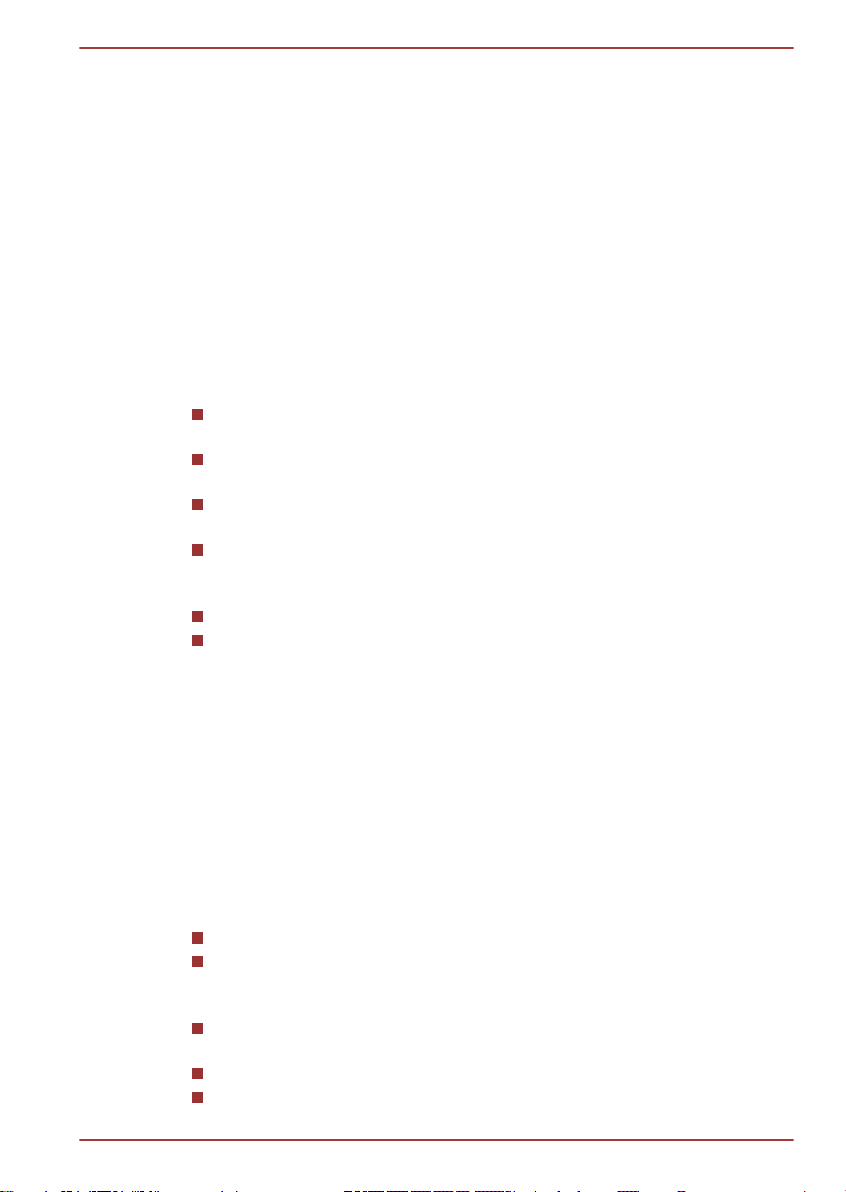
Všeobecné pokyny
Počítače značky TOSHIBA sú vytvorené pre optimalizáciu bezpečnosti,
minimalizáciu námahy a odolnosť voči podmienkam mobility. Aj napriek
tomu by ste mali dodržiavať určité opatrenia, aby ste ešte viac znížili riziko
osobného zranenia alebo poškodenia počítača.
Dôkladne si prečítajte všeobecné pokyny uvedené nižšie a zapamätajte si
upozornenia v tejto príručke.
Poskytnutie adekvátnej ventilácie
Uistite sa, že počítač a adaptér striedavého prúdu majú dostatočné
vetranie a sú chránené pred prehriatím, keď sú zapnuté alebo keď je
adaptér striedavého prúdu zapojený do sieťovej zásuvky (aj keď je počítač
v režime Spánok). V takomto stave dbajte na nasledovné:
Nikdy váš počítač ani adaptér striedavého prúdu neprikrývajte
žiadnym predmetom.
Nikdy neumiestňujte váš počítač alebo adaptér striedavého prúdu v
blízkosti zdroja vysokej teploty, ako sú elektrická poduška alebo žiarič.
Nikdy nezakrývajte ani neblokujte vetracie otvory, hlavne tie na
spodnej strane počítača.
S počítačom pracujte vždy na rovnom tvrdom povrchu. Používanie
počítača na koberci alebo inom mäkkom materiáli môže zablokovať
vetracie otvory.
Vždy majte dostatok miesta okolo počítača.
Prehriatie vášho počítača alebo sieťového adaptéra môže spôsobiť
systémovú chybu, poškodenie počítača alebo adaptéra striedavého
prúdu alebo požiar, s možným následkom vážneho zranenia.
P870/P875
Vytvorenie prostredia prijateľného pre počítač
Umiestnite počítač na rovný povrch, ktorý je dostatočne veľký pre počítač a
všetko ostatné príslušenstvo, ktoré používate, napr. tlačiareň.
Aby ste zabezpečili dostatočnú ventiláciu vzduchu, nechajte okolo počítača
a ostatného príslušenstva dostatočný priestor. V opačnom prípade by
mohlo dôjsť k prehriatiu.
Aby ste váš počítač udržiavali vo vynikajúcich pracovných podmienkach,
chráňte pracovnú oblasť pred:
prachom, vlhkosťou a priamym slnečným žiarením,
vybavením, ktoré produkuje silné elektromagnetické pole, ako napr.
stereo reproduktory (okrem reproduktorov, ktoré sú pripojené k
počítaču) alebo hlasitým telefónom,
náhlymi zmenami teploty alebo vlhkosti a zdrojmi zmeny teploty, napr.
klimatizačné otvory alebo ohrievače,
extrémnou teplotou, chladom alebo vlhkosťou,
tekutými a korozívnymi chemikáliami.
Používateľská príručka xv
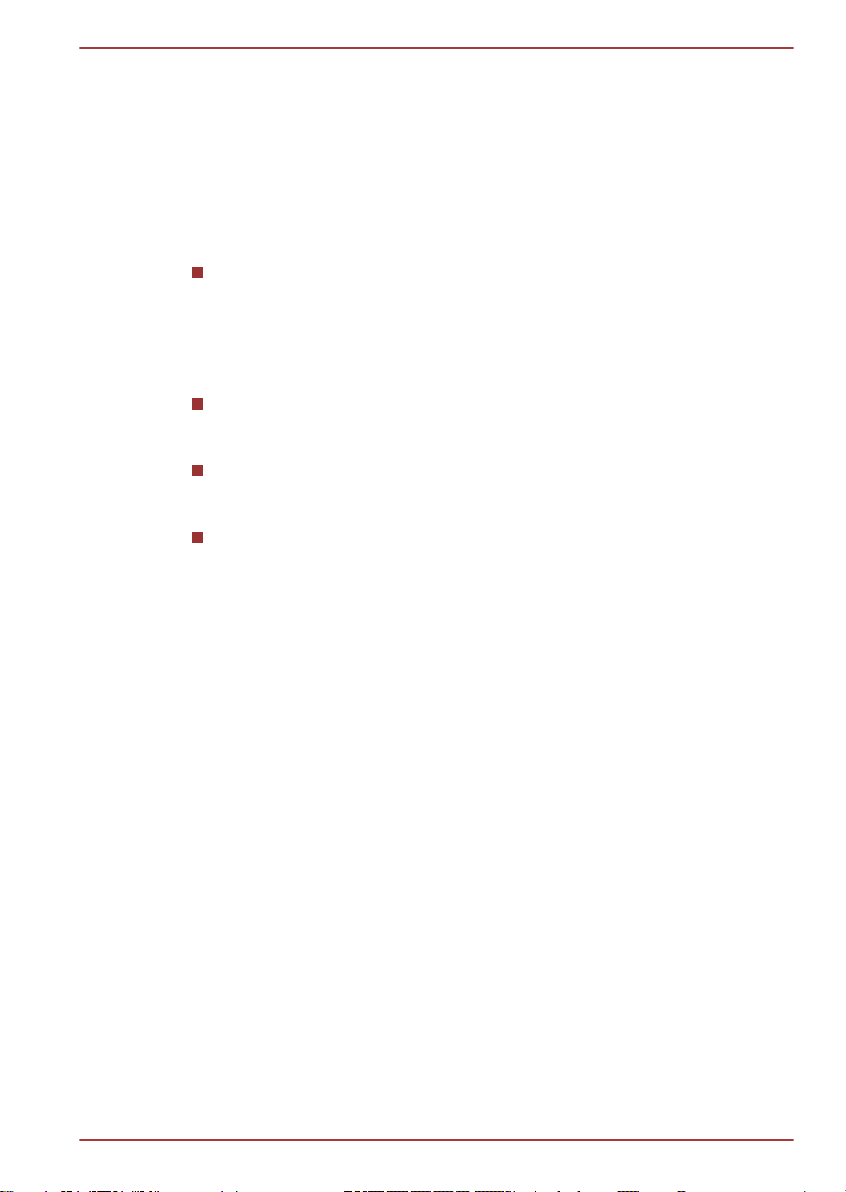
Poškodenie nárazom
Dôkladne si prečítajte Príručku pre bezpečnosť a komfort. Obsahuje
informácie o prevencii zranení z natiahnutia vašich rúk a zápästí, ktoré
môžu byť zapríčinené nadmerným používaním klávesnice. Tiež obsahuje
informácie o správnom rozvrhnutí pracoviska, polohe a osvetlení, ktoré
napomáhajú znižovať fyzické napätie.
Zranenia z tepla
Zabráňte nadmerne dlhému fyzickému kontaktu s počítačom. Ak sa
počítač používa dlhší čas, jeho povrch sa môže nadmerne zohriať. Aj
keď počítač na pocit nie je príliš horúci, ak budete vo fyzickom
kontakte s počítačom dlhší čas, napr. ak necháte počítač položený na
vašich kolenách alebo necháte vaše ruky na dlaňovej opierke, vaša
pokožka môže utrpieť zranenia aj z nižšej teploty.
Ak sa počítač používa dlhší čas, zabráňte priamemu kontaktu s
kovovou doskou, ktorá podopiera rôzne porty rozhraní, pretože môže
byť veľmi horúca.
Povrch sieťového adaptéra sa môže veľmi zohriať, ale neznamená to
jeho poruchu. Ak potrebujete premiestniť sieťový adaptér, mali by ste
ho odpojiť a pred premiestnením nechať vychladnúť.
Sieťový adaptér neukladajte na materiál, ktorý je citlivý na teplo,
pretože by sa tento materiál mohol poškodiť.
Poškodenia z tlaku alebo nárazu
Na počítač nepôsobte vysokým tlakom ani ho nevystavujte silným
nárazom, pretože by to mohlo poškodiť jednotlivé komponenty počítača
alebo spôsobiť jeho inú poruchu.
P870/P875
Mobilné telefóny
Majte na pamäti, že používanie mobilných telefónov môže rušiť zvukový
systém počítača. Prevádzka počítača nebude rušená žiadnym spôsobom,
ale odporúčame vám dodržať minimálny odstup 30 cm medzi počítačom a
zapnutým mobilným telefónom.
Ochranné uzemnenie
Zariadenie pripojené k ochrannému uzmeneniu inštalácie budovy cez
elektrickú zásuvku alebo cez iné zariadenie s pripojením k ochrannému
uzemneniu a ku káblovému distribučnému systému pomocou koaxiálneho
kábla môžu za určitých okolností prestavovať riziko požiaru. Pripojenie ku
káblovému distribučnému systému je preto potrebné vykonať cez
zariadenie poskytujúce elektrickú izoláciu pod určitým frekvenčným
rozsahom (galvanický izolátor, pozri normu EN 60728-11).
Používateľská príručka xvi

P870/P875
Návod s pokynmi o bezpečnosti a pohodlnom používaní
Všetky dôležité informácie o bezpečnom a správnom používaní počítača
sú popísané v priloženej príručke pre Bezpečnosť a pohodlie. Pred začatím
používania počítača si ju dôkladne prečítajte.
Používateľská príručka xvii
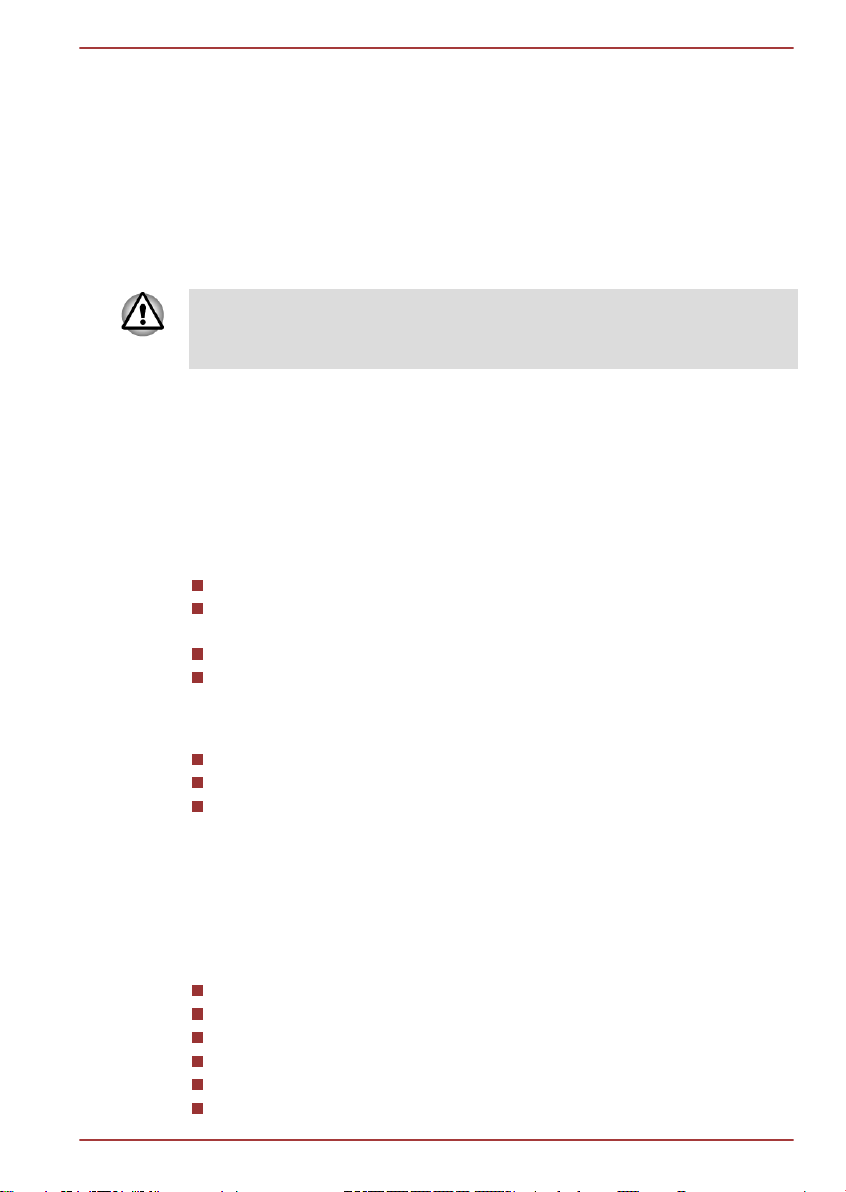
Začíname
Táto kapitola poskytuje kontrolný zoznam vybavenia a základné informácie
pre začatie práce s počítačom.
Niektoré funkcie, popísané v tejto príručke, nemusia fungovať správne,
pokiaľ používate iný operačný systém, ako bol predinštalovaný
spoločnosťou TOSHIBA.
Zoznam výbavy
Opatrne vybaľte počítač, pričom dávajte pozor, aby sa škatuľa a baliaci
materiál uchoval pre prípad potreby v budúcnosti.
Hardvér
Uistite sa, že máte nasledujúce súčasti:
Prenosný osobný počítač TOSHIBA
Sieťový AC adaptér a napájací kábel (2-kolíková alebo 3-kolíková
zástrčka)
Akumulátorová batéria (Predinštalovaná v niektorých počítačoch)
Diaľkový ovládač (dodávaný s niektorými modelmi)
P870/P875
Kapitola 1
Dokumentácia
Rýchla príručka P870/P875
Návod s pokynmi o bezpečnosti a pohodlnom používaní
Záručné informácie
Ak chýba alebo je poškodená niektorá položka zoznamu, ihneď kontaktujte
svojho predajcu.
Softvér
Predinštalovaný je nasledovný operačný systém Windows® a obslužný
softvér.
Windows 7
TOSHIBA Assist
Program TOSHIBA Blu-ray Disc Player
TOSHIBA Disc Creator
TOSHIBA eco Utility
Utilita TOSHIBA Fingerprint
Používateľská príručka 1-1
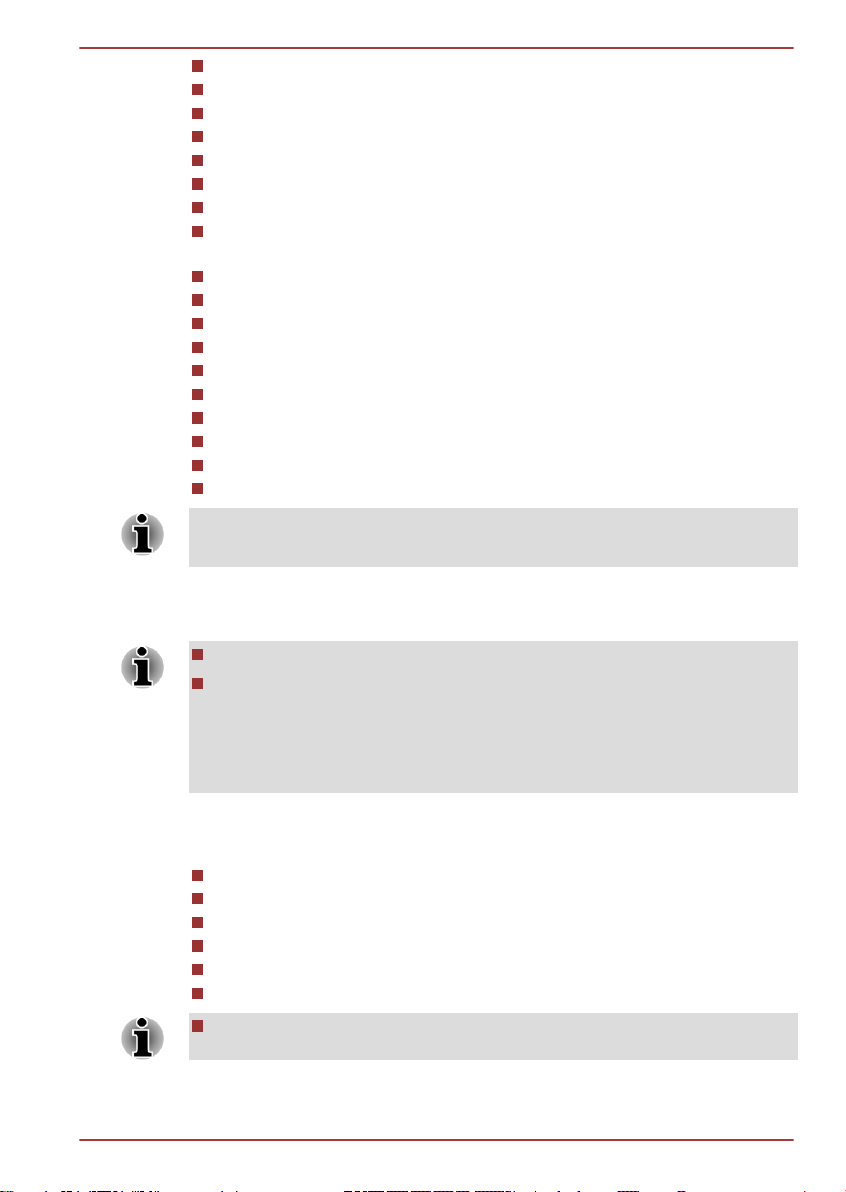
P870/P875
TOSHIBA Flash Cards
Ochrana HDD TOSHIBA
TOSHIBA HDD/SSD Alert
Utilita TOSHIBA HW Setup
TOSHIBA Media Controller
Zásuvný modul ovládača médií TOSHIBA
Diagnostické nástroje TOSHIBA PC Health Monitor*
Program na vytvorenie média na obnovenie TOSHIBA Recovery
Media Creator
Správca diaľkového ovládania TOSHIBA
Doplnok TOSHIBA Resolution+ pre prehrávač Windows Media Player
TOSHIBA Service Station
Utilita TOSHIBA Spánok
TOSHIBA Supervisor Password Utility
Balík pridanej hodnoty od spoločnosti TOSHIBA
TOSHIBA VIDEO PLAYER
Aplikácia TOSHIBA Web Camera
Corel Digital Studio pre TOSHIBA
Manuál pre používateľa (tento manuál)
V závislosti od zakúpeného modelu nemusíte mať všetky softvérové
programy uvedené vyššie.
Začíname
Všetci používatelia by si mali prečítať časť Začíname po prvýkrát.
Prečítajte si priloženú príručku pre bezpečnosť a pohodlie, kde nájdete
informácie o bezpečnom a správnom používaní tohto počítača. Jej
účelom je pomôcť vám spríjemniť a zvýšiť produktivitu pri používaní
vášho počítača. Nasledovné odporúčania by mali znížiť riziko
presilenia alebo zranenia rúk, ramien alebo krku.
Táto časť poskytuje základné informácie pre začatie práce s počítačom.
Skladá sa z nasledovných tém:
Pripojenie sieťového adaptéra
Otvorenie displeja
Zapnutie počítača
Prvé zapnutie počítača
Vypnutie počítača
Reštartovanie počítača
Používajte antivírusový program a zabezpečte jeho pravidelnú
aktualizáciu.
Používateľská príručka 1-2
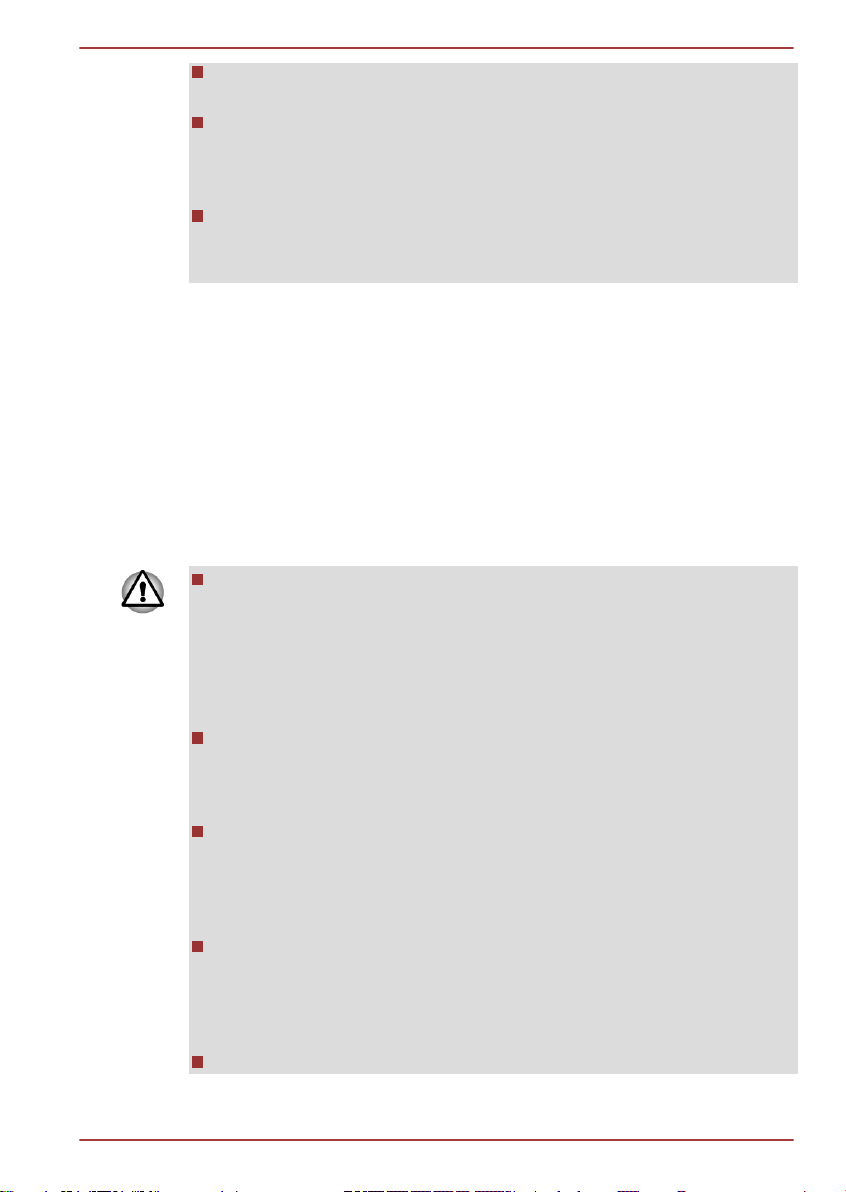
Nikdy neformátujte pamäťové médiá bez skontrolovania ich obsahu –
formátovanie ničí všetky uložené dáta.
Je dobré pravidelne zálohovať jednotku interného pevného disku
alebo iné hlavné pamäťové zariadenie na externé médium. Bežné
pamäťové médiá nie sú počas dlhého obdobia trvácne ani stabilné a
za istých podmienok môžu viesť k strate dát.
Pred inštaláciou nejakého zariadenia alebo aplikácie uložte všetky
dáta v pamäti na jednotku pevného disku alebo na iné pamäťové
médium. Ak by ste tak neurobili, mohlo by dôjsť k strate dát.
Pripojenie sieťového adaptéra
Pripojte sieťový adaptér vtedy, keď potrebujete nabíjať batériu alebo chcete
zariadenie napájať z elektrickej siete. Je to najrýchlejší spôsob ako začať
používať počítač, pretože batériu treba najprv nabiť, aby ste mohli s jej
použitím pracovať.
Sieťový adaptér sa automaticky môže prispôsobiť ľubovoľnému napätiu v
rozmedzí od 100 do 240 voltov a frekvencii od 50 do 60 Hz, čo umožňuje
používať počítač takmer vo všetkých krajinách/oblastiach. Adaptér
prevádza striedavé napätie na jednosmerné a znižuje prívod napätia do
počítača.
Vždy používajte sieťový adaptér TOSHIBA, ktorý bol dodaný spolu s
vaším počítačom alebo sieťové adaptéry odporúčané spoločnosťou
TOSHIBA, aby ste sa vyhli riziku požiaru a iným škodám na počítači.
Použitie nekompatibilného sieťového adaptéra by mohlo spôsobiť
požiar či poškodenie počítača, čo by mohlo mať za následok vážne
zranenie. TOSHIBA neberie žiadnu zodpovednosť za škodu
spôsobenú používaním nekompatibilného adaptéra.
Nikdy nezapájajte adaptér do sieťového zdroja, ktorý sa nezhoduje v
napätí a frekvencii s údajmi na regulačnom štítku jednotky. V
opačnom prípade by to mohlo mať za následok požiar alebo úraz
elektrickým prúdom s možným následkom vážneho zranenia.
Vždy používajte alebo kupujte sieťové káble, ktoré zodpovedajú
právnym predpisom o napätí a frekvenciách a požiadavkám v krajine,
kde sa používajú. V opačnom prípade by to mohlo mať za následok
požiar alebo úraz elektrickým prúdom s možným následkom vážneho
zranenia.
Dodaná sieťová šnúra zodpovedá bezpečnostným pravidlám a
predpisom v oblasti, kde bol výrobok zakúpený a nemala by sa
kupovať mimo tohto regiónu. Ak ju chcete používať v iných oblastiach,
zakúpte si sieťovú šnúru, ktorá zodpovedá bezpečnostným pravidlám
a predpisom v danom regióne.
Nepoužívajte zástrčku na konverziu z 3 na 2 kolíky.
P870/P875
Používateľská príručka 1-3
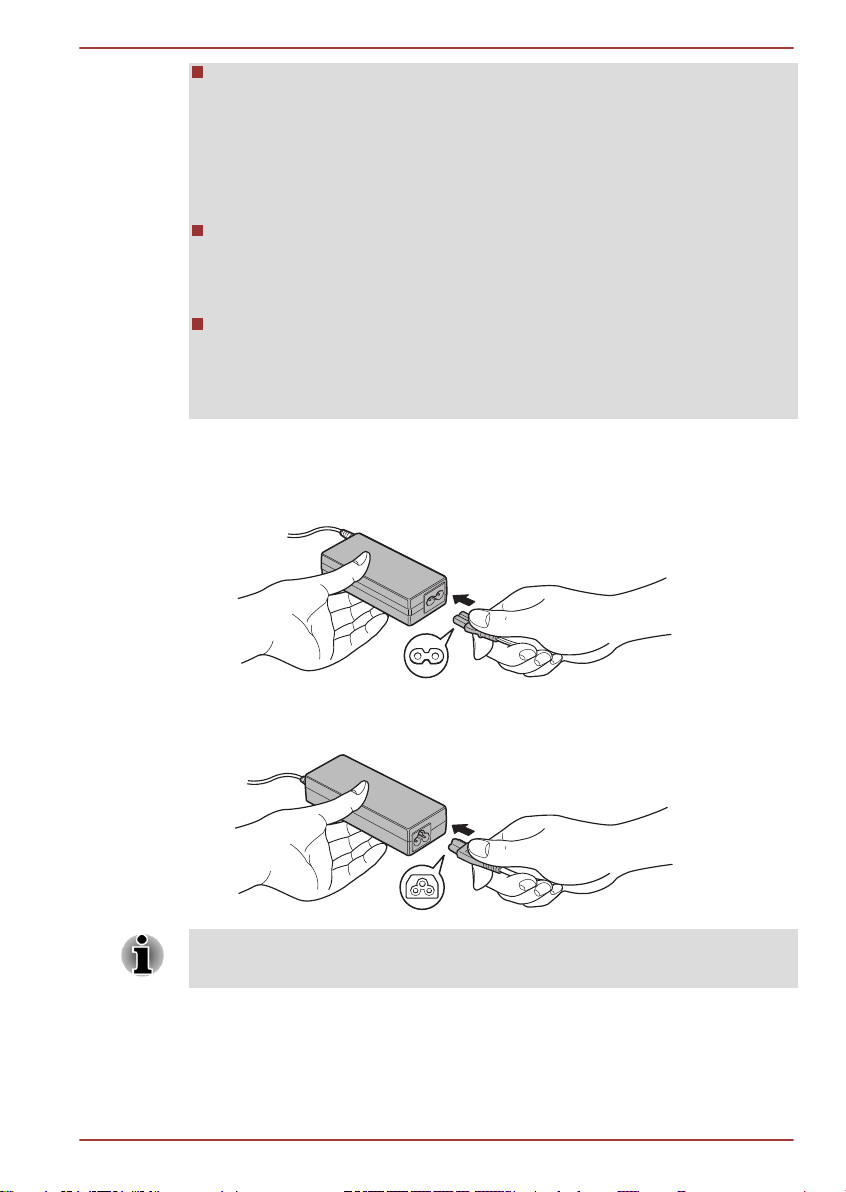
P870/P875
Ak na počítač pripájate sieťový adaptér, konajte presne podľa poradia
krokov popísaných v používateľskej príručke. Napojenie sieťového
kábla do elektrickej zásuvky s prúdom by malo byť posledným krokom,
inak by mohla byť výstupná zástrčka adaptéra pod prúdom a pri
dotyku spôsobiť elektrický šok alebo menšie zranenie. Všeobecným
bezpečnostným opatrením je vyhýbanie sa kontaktu s kovovými
časťami.
Nikdy neklaďte svoj počítač alebo sieťový adaptér na drevený povrch,
nábytok alebo iný povrch, ktorý by sa pri vystavení vyššej teplote
mohol zničiť. Telo počítača a povrch sieťového adaptéra totiž počas
normálneho používania zvyšujú svoju teplotu.
Vždy klaďte váš počítač alebo AC adaptér na rovný a tvrdý povrch,
ktorý je odolný voči vplyvu takejto zvýšenej teploty.
Potrebné opatrenia a Pokyny k manipulácii nájdete v priloženom návode s
pokynmi o bezpečnosti a pohodlnom používaní.
1. Pripojte sieťový kábel k sieťovému adaptéru.
Obrázok 1-1 Pripojenie sieťového kábla k sieťovému adaptéru (2-kolíková
zástrčka)
Obrázok 1-2 Pripojenie sieťového kábla k sieťovému adaptéru (3-kolíková
zástrčka)
V závislosti od modelu sa s počítačom dodáva adaptér/šnúra s 2 alebo 3
kolíkmi.
Používateľská príručka 1-4

2. Pripojte výstupnú zástrčku kábla jednosmerného prúdu na sieťovom
1
2
1
adaptéri do konektora DC IN 19V na pravej strane počítača.
Obrázok 1-3 Pripojenie DC výstupu do počítača
1. Konektor DC IN 19 V 2. Zásuvka výstupu DC
3. Zapojte sieťovú šnúru do sieťovej zásuvky s prúdom - na prednej
strane počítača by sa mal by rozsvietiť indikátor DC IN/Batéria.
Otvorenie displeja
Panel displeja sa dá otvárať v rôznych uhloch, aby bola dosiahnutá
optimálna viditeľnosť obrazu na displeji.
Pri držaní časti pre položenie rúk jednou rukou tak, aby sa nezdvíhalo telo
počítača, pomaly dvíhajte panel displeja. Môžete tak optimálne nastaviť
uhol displeja, aby bol obraz zreteľný.
Obrázok 1-4 Otvorenie panela displeja
P870/P875
1. Panel displeja
Pri otváraní a zatváraní panelu displeja postupujte opatrne. Prudké
otvorenie alebo zatvorenie môže počítač poškodiť.
Dbajte na to, aby ste panel displeja neotvárali príliš ďaleko, pretože by
sa mohli preťažiť kĺby panela a mohol by sa poškodiť.
Panel displeja nestláčajte, ani nezatláčajte.
Počítač nedvíhajte za panel displeja.
Panel displeja nezatvárajte, ak sa medzi panelom a klávesnicou
nachádzajú perá alebo iné predmety.
Používateľská príručka 1-5
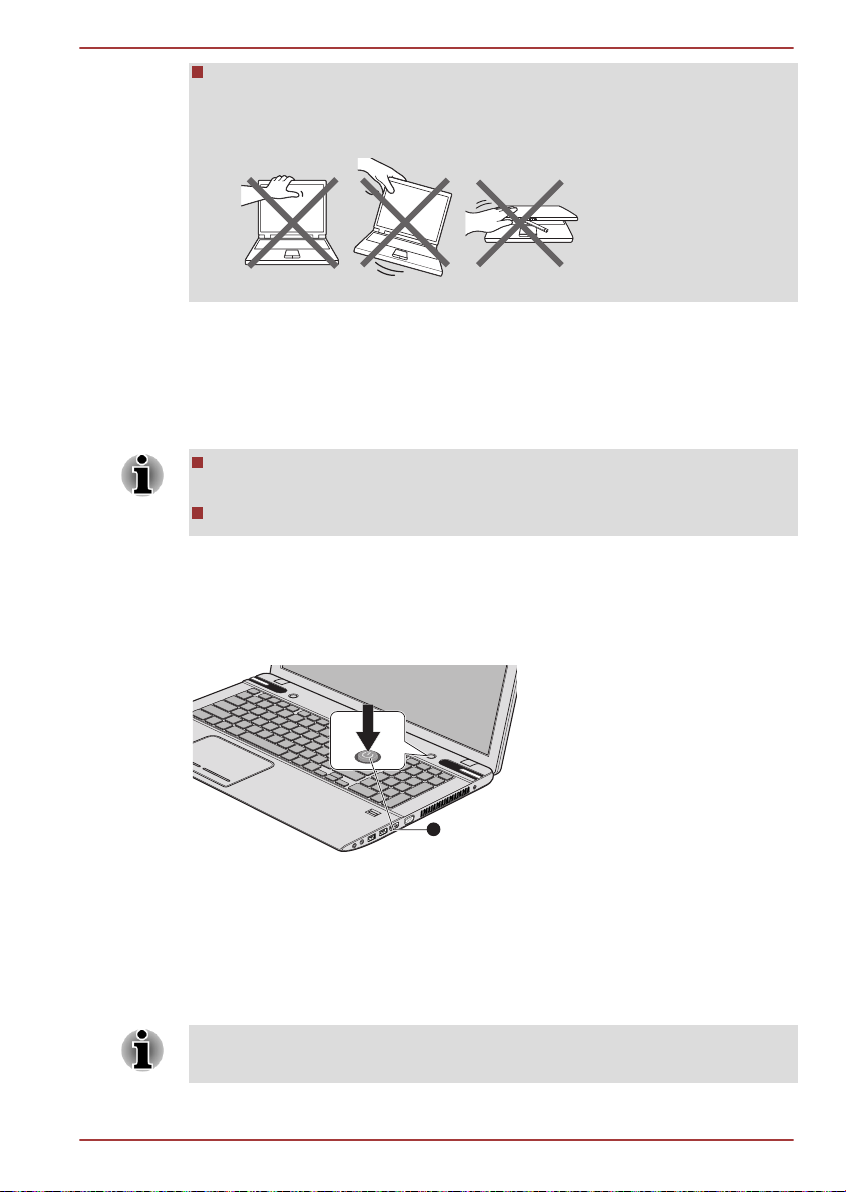
Pri otváraní alebo zatváraní panela displeja, položte ruku na časť pre
1
položenie rúk a počítač držte na mieste a druhou rukou zároveň
pomaly otvárajte alebo zatvárajte panel displeja. (Pri otváraní alebo
zatváraní panela displeja nepoužívajte nadmernú silu.)
Zapnutie počítača
Táto časť popisuje, ako zapnúť napájanie – indikátor Napájanie bude
potom signalizovať tento stav. Viac informácií nájdete v časti Monitorovanie
stavu napájania v kapitole 5, Napájanie a režimy zapnutia.
Po prvom zapnutí počítača ho nevypínajte dovtedy, kým
nenainštalujete operačný systém.
Počas inštalácie systému Windows nie je možné nastaviť hlasitosť.
1. Otvorte panel displeja.
2. Na dve alebo tri sekundy stlačte a podržte stlačené tlačidlo napájania
vášho počítača.
Obrázok 1-6 Zapnutie počítača
P870/P875
1. Tlačidlo zapnutie/vypnutie
Prvé zapnutie počítača
Keď zapnete počítač, najskôr sa vám objaví obrazovka spustenia systému
Windows 7. Pre správne nainštalovanie operačného systému postupujte
podľa jednotlivých krokov na obrazovke.
Pri zobrazení licenčných podmienok softvéru si ich dôkladne
preštudujte.
Používateľská príručka 1-6
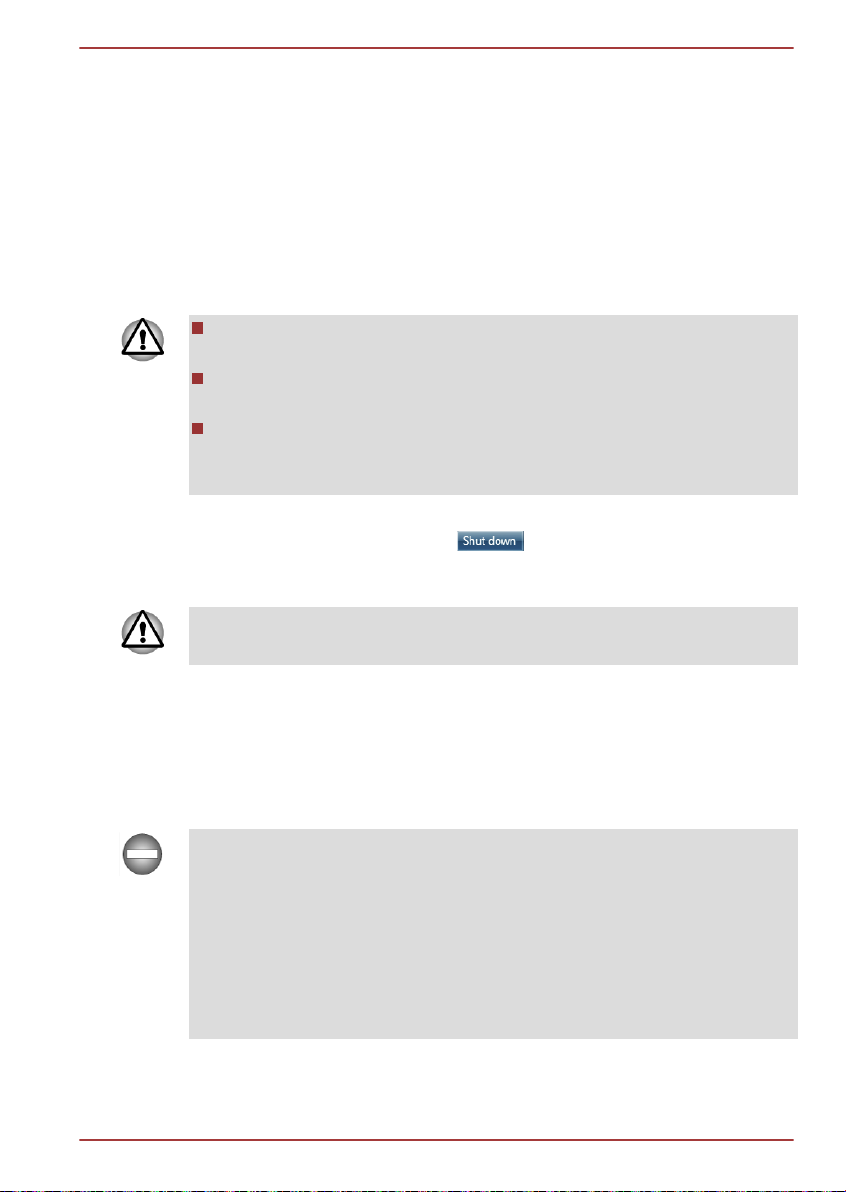
Vypnutie napájania
Zariadenie sa dá vypnúť v jednom z nasledujúcich troch režimov: vypnutie,
hibernácia alebo režim spánku.
Režim vypnutia
Ak počítač uvediete do režimu vypnutia, neuložia sa žiadne údaje a na
počítači sa pri ďalšom spustení nahrá hlavná obrazovka operačného
systému.
1. Ak ste zadávali dáta, uložte ich na pevný disk alebo na iné pamäťové
médium.
Nikdy nevypínajte počítač počas práce s diskom, ak tak urobíte,
môžete stratiť dáta alebo poškodiť disk.
Nikdy nevypínajte počítač, keď beží aplikačný softvér. V takomto
prípade by mohlo dôjsť k strate dát.
Nikdy nevypínajte počítač, neodpájajte externé pamäťové zariadenie
ani neodstraňujte pamäťové médium počas načítavania/zapisovania
dát. V takomto prípade môže dôjsť k strate dát.
2. Kliknite na Štart.
3.
Kliknite na tlačidlo Vypnúť ( ).
4. Vypnite všetky periférne zariadenia, ktoré sú pripojené k vášmu
počítaču.
Počítač alebo periférne zariadenia nezapínajte okamžite po vypnutí –
chvíľku vyčkajte, aby ste predišli prípadnému poškodeniu.
P870/P875
Režim Spánku
Ak musíte prerušiť prácu, môžete vypnúť napájanie bez vypnutia softvéru
tak, že počítač uvediete do režimu spánku. V tomto režime sa údaje
udržiavajú v hlavnej pamäti a po zapnutí počítača budete pokračovať práve
tam, kde ste skončili.
Ak musíte vypnúť počítač na palube lietadla alebo na mieste, kde sa
regulujú alebo riadia elektronické zariadenia, vypnite ho vždy úplne.
Úplným vypnutím sa rozumie tiež vypnutie všetkých funkcií bezdrôtovej
komunikácie a zrušenie nastavení, ktoré by automaticky aktivovali počítač,
napr. funkcia časovaného nahrávania. V prípade, že počítač úplne
nevypnete týmto spôsobom, operačný systém by mohol reaktivovať a
spustiť vopred naprogramované úlohy alebo sa pokúsiť uchovať neuložené
dáta, a to by mohlo zapríčiniť rušenie leteckých alebo iných systémov,
prípadne aj spôsobiť vážne zranenie.
Používateľská príručka 1-7

Pred vstupom do režimu spánku si uložte vaše dáta.
Ak je pripojený sieťový AC adaptér, počítač sa prepne do režimu
spánku podľa nastavení v možnostiach napájania (prístup k nim
získate cez Štart -> Ovládací panel -> Systém a zabezpečenie ->
Možnosti napájania).
Na obnovenie činnosti počítača z režimu spánku, krátko stlačte a
podržte tlačidlo hlavného vypínača alebo iný kláves na klávesnici.
Klávesy klávesnice je možné použiť, len ak je zapnutá možnosť
spustenia pomocou klávesnice v pomocnom programe nastavenia
hardvéru.
Ak počítač vstúpi do režimu spánku počas aktívnej sieťovej aplikácie,
aplikáciu po ďalšom spustení počítača nebude možné obnoviť.
Ak nechcete, aby sa počítač automaticky prepínal do režimu spánku,
deaktivujte režim spánku v možnostiach napájania (prístup k nim
získate cez Štart -> Ovládací panel -> Systém a zabezpečenie ->
Možnosti napájania).
Použitie režimu hybridného spánku môžete nakonfigurovať v
možnostiach napájania.
Výhody režimu spánku
Funkcia režimu spánku má nasledovné výhody:
Predchádzajúce pracovné prostredie sa obnoví oveľa rýchlejšie ako
funkcia režimu hibernácie.
Šetrí energiu pri vypínaní systému v prípade, že počítač neprijíma
žiadny vstup za určitý čas, ktorý sa nastavuje vo funkcii režimu spánku
systému.
P870/P875
Spustenie režimu spánku
Do režimu spánku môžete vojsť jednou z troch možností:
Kliknite na Štart, nasmerujte ikonu šípky ( ) a potom zvoľte
možnosť Spánok z ponuky.
Zavrite displej počítača. Uvedomte si, že táto funkcia musí byť
aktivovaná v možnostiach napájania (prístup k nim získate kliknutím
na Štart -> Ovládací panel -> Systém a zabezpečenie -> Možnosti
napájania).
Stlačte tlačidlo zapnutie/vypnutie. Uvedomte si, že táto funkcia musí
byť aktivovaná v možnostiach napájania (prístup k nim získate
kliknutím na Štart -> Ovládací panel -> Systém a zabezpečenie ->
Možnosti napájania).
Po opätovnom zapnutí počítača môžete pokračovať tam, kde ste skončili
po vypnutí počítača.
Používateľská príručka 1-8

P870/P875
Keď je počítač v režime spánku, indikátor zapnutia/vypnutia Napájania
bliká na jantárovo.
Ak prevádzkujete počítač, napájaný z batérie, celkový prevádzkový
čas môžete predĺžiť jeho vypnutím do režimu hibernácie – režim
spánku pri vypnutom počítači spotrebúva viac energie.
Nevýhody režimu spánku
Režim spánku nepracuje za nasledovných podmienok:
Počítač bol ihneď zapnutý po vypnutí.
Pamäťové obvody sú vystavené statickej elektrine alebo elektrickému
šumu.
Režim hibernácie
Funkcia Režim hibernácie ukladá obsah pamäte pri vypnutí počítača na
pevný disk, takže po opätovnom zapnutí sa predchádzajúce údaje obnovia.
Zapamätajte si, že režim hibernácie neukladá stav každého periférneho
zariadenia, ktoré je pripojené k počítaču.
Uložte svoje dáta. Počas prechádzania do režimu hibernácie počítač
ukladá obsah pamäte na pevný disk. Aj napriek tomu je
najbezpečnejším riešením manuálne uloženie dát.
Ak odpojíte sieťový adaptér pred dokončením ukladania, dáta sa
stratia. Počkajte, kým indikátor Napájanie zhasne.
Keď je počítač v režime hibernácie, neinštalujte ani nevyberajte
pamäťový modul. Údaje by sa stratili.
Výhody režimu hibernácie
Funkcia režimu hibernácie má nasledovné výhody:
Ukladá dáta na jednotku pevného disku, keď sa počítač automaticky
vypína z dôvodu slabej batérie.
Môžete sa vrátiť do predchádzajúceho pracovného prostredia
okamžite po zapnutí počítača.
Šetrí energiu vypnutím systému, ak počítač počas určeného času
funkcie hibernácie systému neprijíma žiadny výstup z hardvéru.
Umožňuje funkciu vypnutia pomocou panelu displeja.
Spustenie režimu hibernácie
Režim hibernácie spustíte nasledovnými krokmi.
1. Kliknite na Štart.
2.
Namierte ikonu šípky (
) a potom zvoľte možnosť
Dlhodobý spánok z ponuky.
Používateľská príručka 1-9
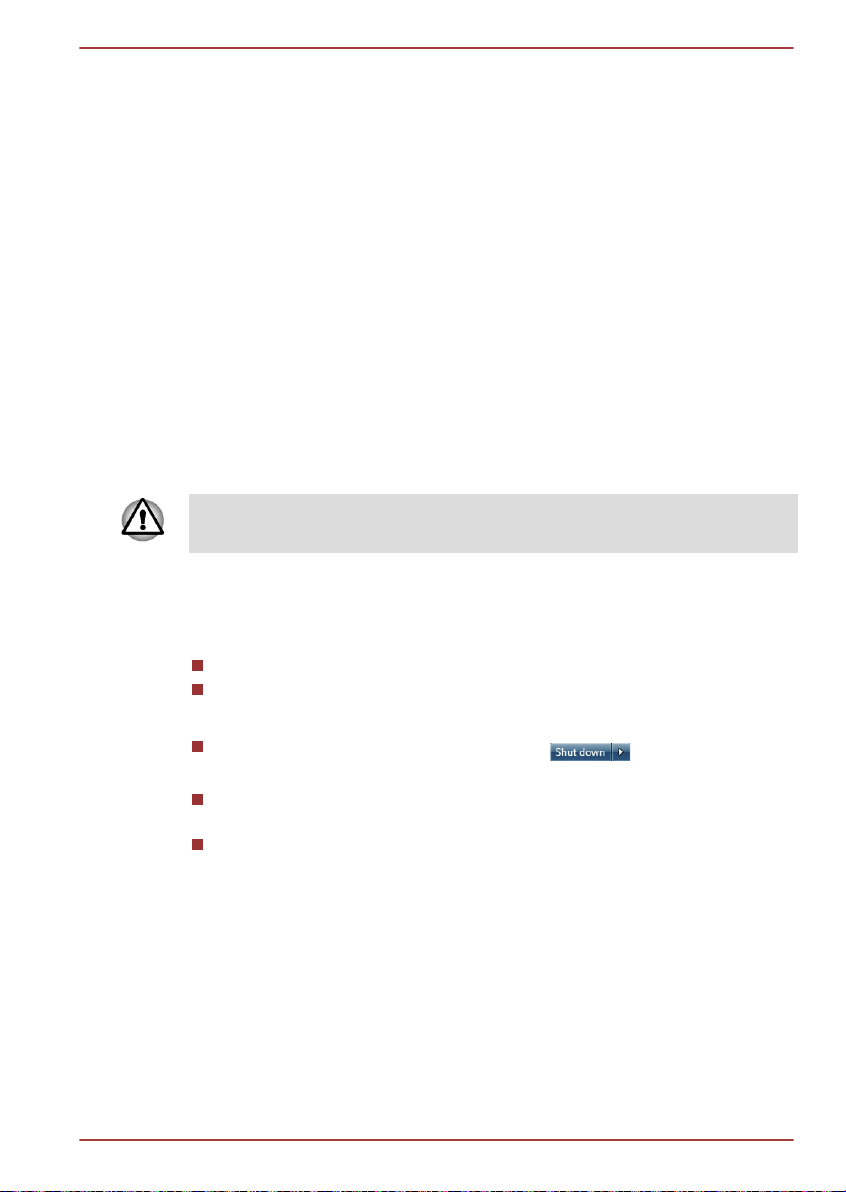
Automatický režim hibernácie
Počítač možno nakonfigurovať, aby sa automaticky prepol do režimu
hibernácie po stlačení tlačidla zapnutie/vypnutie alebo zatvorení displeja.
Aby ste nastavili tieto položky, postupujte podľa nižšie uvedených krokov:
1. Kliknite na Štart a kliknite na Ovládací panel.
2. Kliknite na Systém a zabezpečenie a kliknite na Možnosti
napájania.
3. Kliknite na položku Výber akcie po stlačení tlačidla zap./vyp. alebo
Výber akcie po zatvorení krytu.
4. Zapnite želané nastavenie režimu hibernácie na Keď stlačím
tlačidlo zap./vyp. a Keď zatvorím kryt.
5. Kliknite na tlačidlo Uložiť zmeny.
Ukladanie dát v režime hibernácie
Ak vypnete počítač v režime hibernácie, počítač bude potrebovať určitý čas
na uloženie obsahu pamäte na pevný disk.
Po vypnutí počítača a uložení obsahu pamäte na disk vypnite všetky
ostatné prídavné zariadenia.
Nezapínajte počítač a zariadenia hneď po vypnutí. Počkajte chvíľu, aby sa
mohli všetky kondenzátory úplne vybiť.
Reštartovanie počítača
P870/P875
Niektoré situácie vyžadujú reštartovanie počítača, napríklad ak:
Zmeníte niektoré nastavenia systému.
Nastane chyba a počítač nereaguje na príkazy z klávesnice.
Ak je potrebné reštartovať počítač, môžete to vykonať tromi spôsobmi:
Kliknite na Štart, namierte ikonu šípky ( ) a potom zvoľte
možnosť Reštartovať z ponuky.
Stlačte CTRL, ALT a DEL súčasne (raz) pre zobrazenie okna ponuky,
potom stlačte Reštartovať z možností Vypnutia.
Stlačte tlačidlo zap./vyp. a podržte ho stlačené päť sekúnd. Keď sa
počítač sám vypol, počkajte desať až pätnásť sekúnd a až potom ho
znovu zapnite.
Používateľská príručka 1-10
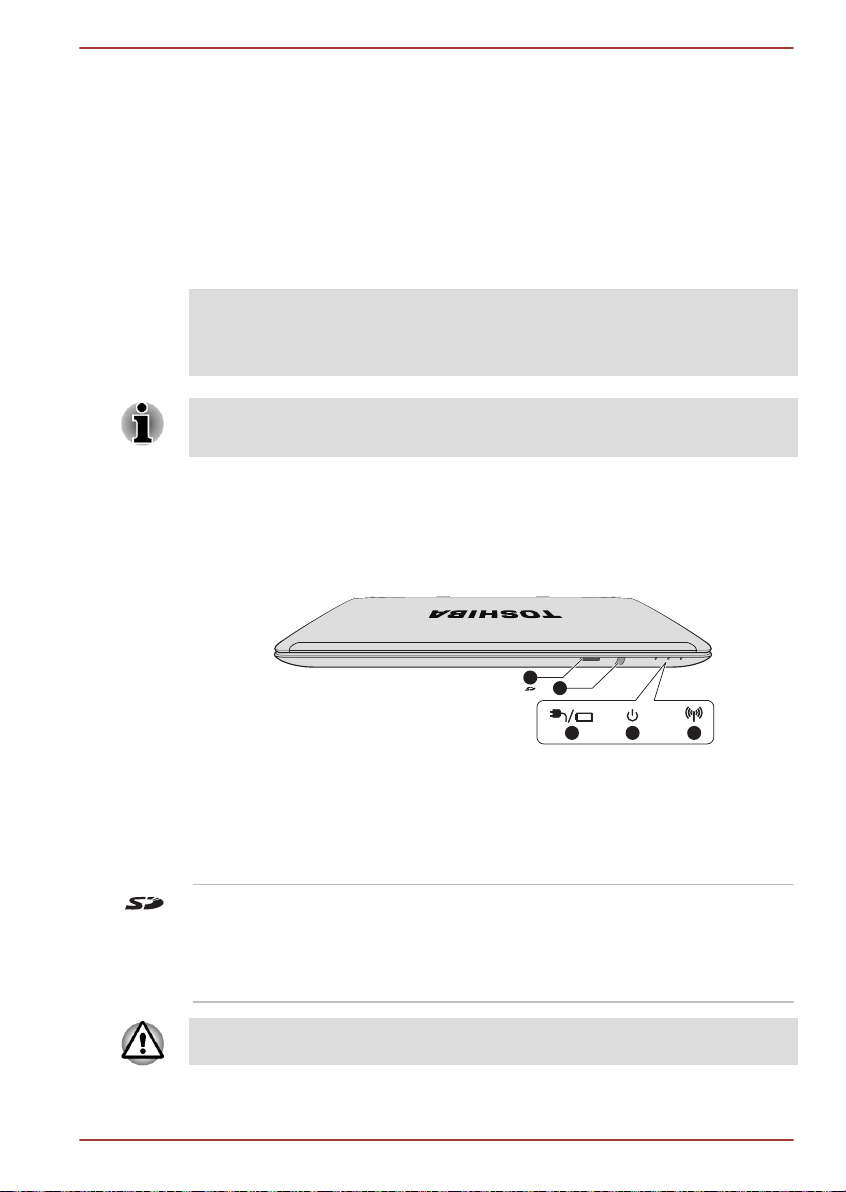
Kapitola 2
1
2
3 4 5
Grand Tour
Táto kapitola popisuje jednotlivé časti počítača – odporúčame vám, aby ste
sa s nimi oboznámili skôr než začnete počítač používať.
Právne informácie (neaplikovateľné ikony)
Ďalšie informácie o neaplikovateľných ikonách nájdete v časti Právne
informácie v prílohe C.
Zaobchádzajte s počítačom opatrne, aby ste si ho nepoškriabali alebo
nepoškodili.
Predná strana pri zavretom displeji
Táto časť zobrazuje prednú stranu počítača pri zatvorenom paneli displeja.
Obrázok 2-1 Predná strana počítača so zavretým panelom displeja
P870/P875
1. Slot pre pamäťové médium 4. Indikátor napájania
2. Okno infračerveného prijímača* 5. Indikátor bezdrôtovej komunikácie
3. Indikátor DC IN/Batéria
* Súčasť niektorých modelov.
Vzhľad produktu závisí od vami zakúpeného modelu.
Slot pre pamäťové
médium
Zabráňte vniknutiu cudzích kovových predmetov, ako sú skrutky, zošívacie
spony a spinky do slotu na pamäťové médium. Cudzie kovové predmety
Používateľská príručka 2-1
Tento slot vám umožňuje vloženie pamäťovej
karty SD™/SDHC™/SDXC™, miniSD™/
microSD™ a MultiMediaCard™. Viac informácií
nájdete v časti Voliteľné zariadenia v kapitole 3,
Základy obsluhy.

P870/P875
môžu vytvoriť skrat, čo môže poškodiť počítač a spôsobiť oheň s možným
následkom vážneho zranenia.
Okno infračerveného
prijímača
Modely, ktoré nie sú dodávané s diaľkovým ovládačom, nie sú vybavené
infračerveným prijímačom, takže počítač nemôže byť ovládaný diaľkovým
ovládačom.
Indikátor DC IN/Batéria
Indikátor napájania Indikátor Napájania za normálnych okolností
Indikátor pre bezdrôtovú komunikáciu
Tento snímač prijíma signál z diaľkového
ovládača, ktorý je súčasťou dodávky niektorých
modelov.
Indikátor DC IN/Batéria signalizuje stav
napájania DC IN a nabitie batérie - biela
označuje plne nabitú batériu pri riadnej dodávke
napájania z napájacieho adaptéra.
Viac informácií o tejto funkcii nájdete v kapitole 5,
Napájanie a režimy zapnutia.
svieti nabielo, ak je počítač v prevádzke. Ak však
počítač vypnete do režimu spánku, indikátor
bude blikať jantárovo - približne dve sekundy
bude svietiť a dve sekundy nebude svietiť.
Indikátor Bezdrôtovej komunikácie svieti na
jantárovo, keď je zapnutá jedna alebo viaceré z
nasledujúcich funkcií:
Bezdrôtová LAN
WiMAX
Bluetooth
Funkciou Bluetooth sú vybavené len niektoré
modely.
Ľavá strana
Nasledujúci obrázok znázorňuje ľavú stranu počítača.
Používateľská príručka 2-2
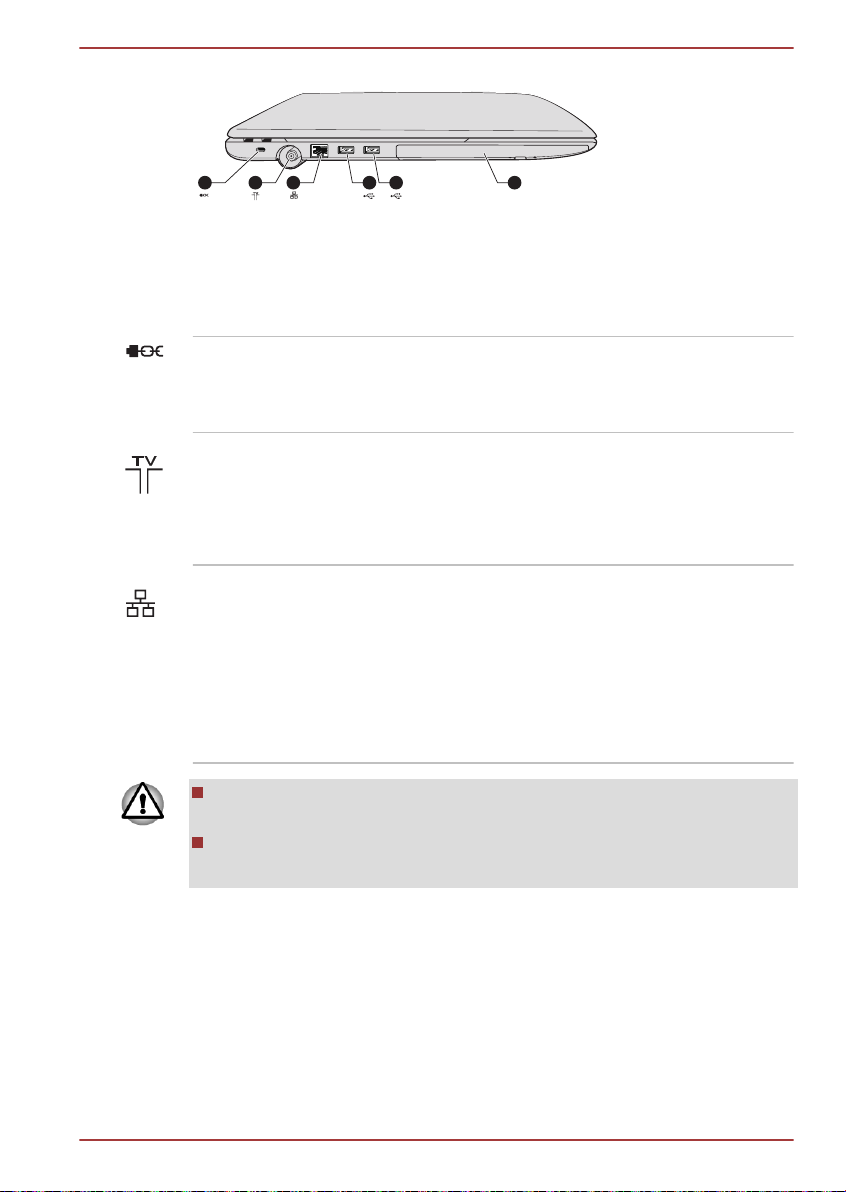
6541 2 3
P870/P875
Obrázok 2-2 Ľavá strana počítača
1. Priečinok bezpečnostného zaistenia 4. Universal Serial Bus (USB 3.0) port
2. Konektor pre TV tuner* 5. Universal Serial Bus (USB 3.0) port
3.Konektor LAN 6. Optická jednotka
* Súčasť niektorých modelov.
Vzhľad produktu závisí od vami zakúpeného modelu.
Priečinok bezpečnostného zaistenia
K tomuto portu môžete pripojiť bezpečnostný
kábel a potom ho spojiť so stolom alebo iným
väčším predmetom, aby sa tak zabránilo krádeži
počítača.
Konektor pre TV tuner Pripojte koaxiálny kábel do tohto portu a sledujte
TV programy na vašom počítači alebo ich
nahrajte. Rozmery a tvar TV konektora antény sa
mení v závislosti od jednotlivých regiónov.
Niektoré modely sú vybavené TV Tunerom.
Konektor LAN Pomocou tohto konektora sa môžete pripojiť k
sieti LAN. Adaptér je vybavený vstavanou
podporou Ethernet LAN (10 megabitov za
sekundu, 10BASE-T), Fast Ethernet LAN (100
megabitov za sekundu, 100BASE-TX) alebo
Gigabit Ethernet LAN (1000 megabitov za
sekundu, 1000BASE-T). Podrobnosti nájdete v
kapitole 3, Základy obsluhy.
Do konektoru LAN nepripájajte žiadne iné káble okrem káblu LAN.
Mohlo by to spôsobiť poškodenie alebo zlú funkciu.
Nepripájajte kábel LAN do zdroja sieťového napätia. Mohlo by to
spôsobiť poškodenie alebo zlú funkciu.
Používateľská príručka 2-3

1 2 3 4 5 6 7 8
P870/P875
Port univerzálnej sériovej zbernice (USB
3.0)
Dva porty univerzálnej sériovej zbernice, ktoré
vyhovujú štandardu USB 3.0, sa nachádzajú na
ľavej strane počítača.
Port USB 3.0 je kompatibilný so štandardom
USB 3.0 a spätne kompatibilný so zariadeniami
USB 2.0.
Port s ikonou ( ) má funkciu spánok a
Nabíjanie.
Nie je možné potvrdiť činnosť všetkých funkcií všetkých USB zariadení,
ktoré sú k dispozícii. Z tohto pohľadu treba podotknúť, že niektoré funkcie
spájané s konkrétnym zariadením, nemusia správne fungovať.
Port(-y) USB 3.0 môže(-u) fungovať ako port(-y) USB 2.0 alebo 1.1 pri
prevádzke v režime USB Legacy Emulation (Emulácia staršieho USB).
Zabráňte vniknutiu cudzích kovových predmetov, ako sú skrutky, zošívacie
spony a spinky, do portu USB. Cudzie kovové predmety môžu vytvoriť
skrat, čo môže poškodiť počítač a spôsobiť oheň s možným následkom
vážneho zranenia.
Optická jednotka Počítač môže byť nakonfigurovaný s
mechanikami DVD Super Multi, Blu-ray™ Combo
alebo Blu-ray™ Writer.
Médiá s 2,6 GB a 5,2 GB DVD-RAM nie je možné čítať ani na ne
zapisovať.
Pravá strana
Tento obrázok znázorňuje pravú stranu počítača.
Obrázok 2-3 Pravá strana počítača
1. Konektor pre slúchadlá
2. Konektor pre mikrofón 6. Port externého RGB monitora
3. Universal Serial Bus (USB 3.0) port 7. Chladiace otvory
4. Universal Serial Bus (USB 3.0) port 8. Konektor DC IN 19 V
Vzhľad produktu závisí od vami zakúpeného modelu.
Používateľská príručka 2-4
5. Výstupný HDMI port

P870/P875
Konektor pre slúchadlá
Konektor pre mikrofón
3,5 mm konektor pre slúchadlá umožňuje pripojiť
stereo slúchadlá.
Štandardný 3,5 mm konektor mikrofónu
umožňuje pripojiť trojvodičový mini konektor do
vstupu mikrofónu.
Konektor s ikonou je vybavený funkciou
Spánok a hudba.
Port univerzálnej sériovej zbernice (USB
3.0)
Dva porty univerzálnej sériovej zbernice, ktoré sa
zhodujú so štandardom USB 3.0, sa nachádzajú
na pravej strane počítača.
Port USB 3.0 je kompatibilný so štandardom
USB 3.0 a spätne kompatibilný so zariadeniami
USB 2.0.
Port s ikonou ( ) má funkciu spánok a
Nabíjanie.
Nie je možné potvrdiť činnosť všetkých funkcií všetkých USB zariadení,
ktoré sú k dispozícii. Z tohto pohľadu treba podotknúť, že niektoré funkcie
spájané s konkrétnym zariadením, nemusia správne fungovať.
Zabráňte vniknutiu cudzích kovových predmetov, ako sú skrutky, zošívacie
spony a spinky, do portu USB. Cudzie kovové predmety môžu vytvoriť
skrat, čo môže poškodiť počítač a spôsobiť oheň s možným následkom
vážneho zranenia.
Výstupný HDMI port Do výstupného portu HDMI je možné zapojiť
kábel HDMI s konektorom typu A.
Port externého RGB
monitora
Tento port poskytuje 15-kolíkový, analógový port
VGA. Viac informácií o obsadení kolíkov
konektora externého RGB monitora nájdete v
Dodatku A.
Tento port vám umožňuje pripojiť k počítaču
externý RGB monitor.
Chladiace otvory Vetracie otvory pomáhajú predchádzať
prehrievaniu procesora.
Nezakrývajte vetrací otvor. Zabráňte vniknutiu cudzích kovových
predmetov, ako sú skrutky, zošívacie spony a spinky do chladiaceho
otvoru. Cudzie kovové predmety môžu vytvoriť skrat, čo môže poškodiť
počítač a spôsobiť oheň s možným následkom vážneho zranenia.
Používateľská príručka 2-5

Späť
1
P870/P875
Pomocou jemnej handričky opatrne očistite prach z chladiaceho otvoru.
Konektor DC IN 19 V Sieťový adaptér sa napája na tento konektor, aby
doňho privádzal prúd a nabíjal vnútorné batérie
počítača. Upozorňujeme vás, že by ste mali
používať len model sieťového adaptéra, ktorý bol
dodaný s počítačom v čase kúpy. Použitie
nesprávneho sieťového adaptéra môže spôsobiť
poškodenie počítača.
Nasledujúci obrázok znázorňuje zadnú časť počítača.
Obrázok 2-4 Zadná strana počítača
1. Batéria
Vzhľad produktu závisí od vami zakúpeného modelu.
Akumulátorová batéria
Lítium-ionóvá akumulátorová batéria privádza do
počítača napätie, keď nie je pripojený sieťový
adaptér. Podrobné informácie o používaní a
prevádzke v kapitole 5,Napájanie a režimy
zapnutia.
Právne informácie (Životnosť batérie)
Viac informácií o životnosti batérie nájdete v časti Právne informácie v
prílohe C.
Spodná strana
Tento obrázok znázorňuje spodnú stranu počítača. Pred otáčaním počítača
by ste mali zabezpečiť, aby bol displej zatvorený. Takto predídete
možnému poškodeniu.
Používateľská príručka 2-6

1 2
3
P870/P875
Obrázok 2-5 Spodná strana počítača
1. Zámok batérie 3. Slot pre pamäťový modul
2. Uvoľňovacia západka batérie
Zámok batérie Posuňte západku akumulátorovej batérie, aby ste
ju uvoľnili a mohli vybrať.
Uvoľňovacia západka
batérie
Slot pre pamäťový
modul
Právne informácie (Pamäť (Hlavný systém))
Ďalšie informácie o pamäti (hlavný systém) nájdete v časti Právne
informácie v prílohe C.
Posúvajte a držte túto západku v polohe
„odomknutia“, aby ste akumulátorovú batériu
mohli uvoľniť a vybrať. Viac informácií o vyberaní
akumulátorovej batérie nájdete v kapitole 5,
Napájanie a režimy zapnutia.
Priečinok pamäťového modulu umožňuje
inštaláciu, výmenu a vybratie dodatočného
pamäťového modulu.
Pamäťové moduly 1 GB, 2 GB, 4 GB alebo 8 GB
je možné nainštalovať do dvoch priečinkov
pamäte a dosiahnuť tak maximum systémovej
pamäte 16 GB. Aktuálna veľkosť nepoužitej
systémovej pamäte môže byť nižšia ako
nainštalované pamäťové moduly.
Pozrite si časť Dodatočný pamäťový modul v
kapitole 3, Základy obsluhy.
Niektoré modely sú vybavené štyrmi slotmi pre
pamäťové moduly s maximálnou kapacitou
systémovej pamäte 32 GB, pričom len dva zo
slotov pre pamäťové moduly sú prístupné pre
používateľov.
Používateľská príručka 2-7

Predná strana pri otvorenom displeji
9
8
11
15
13
14
1
6
7
9
8
10
5
2 3
4
12
Tento oddiel ukazuje počítač pri otvorenom paneli displeja. Na otvorenie
displeja zdvihnite panel displeja a nastavte ho do uhla, pri ktorom sa vám
pohodlne pozerá.
Obrázok 2-6 Predná strana počítača s otvoreným panelom displeja
P870/P875
1. Antény bezdrôtovej komunikácie (nie
9. Stereo reproduktory
sú zobrazené)*
2. Mikrofón 10. Klávesnica
3. Indikátor webovej kamery* 11. Snímač odtlačku prsta*
4. Web kamera* 12. Spínač snímača LCD (nie je
zobrazený)
5. Obrazovka displeja 13. Touch Pad
6. Tlačidlo TOSHIBA eco* 14. Ovládacie tlačidlá dotykového
panela Touch Pad
7. Tlačidlo zapnutie/vypnutie 15. Indikátor zapnutia/vypnutia Touch
Pad
8. Kĺb displeja
* Súčasť niektorých modelov.
Vzhľad produktu závisí od vami zakúpeného modelu.
Antény bezdrôtovej
komunikácie
Niektoré počítače v tomto modelovom rade sú
vybavené anténami bezdrôtovej LAN, WiMAX a
Bluetooth.
Právne informácie (Bezdrôtové LAN)
Používateľská príručka 2-8
Viac informácií o funkcii Wireless LAN nájdete v časti Právne informácie v
prílohe C.

Mikrofón Zabudovaný mikrofón vám umožňuje
naimportovať a nahrávať zvuk do vašej aplikácie
– viac informácií nájdete v časti Zvukový systém
v Kapitole 3, Základy obsluhy.
Indikátor webovej
kamery
LED dióda web kamery počas prevádzky web
kamery svieti.
Web kamera Webová kamera je zariadenie, ktoré vám
umožňuje zaznamenať video alebo urobiť
fotografie pomocou vášho počítača. Môžete ju
použiť na video chat alebo video konferencie
pomocou komunikačného nástroja ako je
Windows Live Messenger. Aplikácia Toshiba
Web Camera vám pomôže pridávať rôzne
obrazové efekty do videa alebo fotografií.
Umožňuje prenos videa a používanie video chatu
prostredníctvom internetu pomocou špeciálnych
aplikácií.
Podrobnosti nájdete v online pomocníkovi k
aplikácii Webová kamera.
Nevystavujte web kameru priamemu slnečnému žiareniu.
Nedotýkajte sa a nestláčajte objektív web kamery. Ak tak urobíte,
môže sa znížiť kvalita obrazu. Používajte čistič okuliarov (čistiaca
handrička) alebo iné jemné textílie, ak chcete očistiť objektív webovej
kamery.
Pri nahrávaní v tlmene osvetlenom prostredí zvoľte „Nočný režim“,
ktorý zjasňuje obraz a znižuje množstvo šumu.
P870/P875
Obrazovka displeja 43.9 cm (17.3") LCD obrazovka, 16 miliónov
farieb, konfigurovaná s nasledovným rozlíšením:
FHD, 1920 horizontálnych x 1080
vertikálnych pixelov
HD+, 1600 horizontálnych x 900
vertikálnych pixelov
Prosím, berte na vedomie, že ak je počítač v
prevádzke na sieťový adaptér, obraz na
vnútornom displeji môže byť trochu jasnejší, ako
vtedy, keď sa počítač používa s napájaním z
batérie. Cieľom tohto rozdielu v hladine jasu je
šetrenie energiou, keď je počítač napojený na
batériu.
Právne informácie (LCD)
Používateľská príručka 2-9

P870/P875
Ďalšie informácie týkajúce sa LCD obrazovky nájdete v časti Právne
informácie v prílohe C.
Spínač LCD senzora Tento spínač sleduje, či je panel displeja
zatvorený alebo otvorený a podľa toho aktivuje
funkciu panel zapnutý/vypnutý. Napríklad, keď
zatvoríte panel displeja, počítač prejde do režimu
hibernácie a vypne sa. Keď potom znovu otvoríte
displej, počítač sa automaticky naštartuje a vráti
vás do aplikácie, v ktorej ste predtým pracovali.
Môžete určiť v možnostiach napájania. Prístup
získate kliknutím na Štart -> Ovládací panel ->
Systém a zabezpečenie -> Možnosti
napájania.
Do blízkosti spínača neukladajte žiadne magnetické predmety, pretože by
mohli spôsobiť automatický prechod počítača do režimu hibernácie a
vypnutie, aj keď je funkcia vypnutie panela deaktivovaná.
Tlačidlo TOSHIBA eco Stlačením tohto tlačidla spustíte pomocný
program TOSHIBA Eco. Aplikácia TOSHIBA eco
sa dá používať iba v systéme Windows® 7. V
režime eco svieti tlačidlo na zeleno.
Tlačidlo zapnutie/vypnutie
Na zapnutie alebo vypnutie počítača stlačte toto
tlačidlo.
Pánty displeja Kĺby displeja umožňujú panelu displeja
polohovanie do rôznych uhlov na príjemné
pozeranie.
Stereo reproduktory Reproduktory vysielajú zvuk generovaný
softvérom ako aj zvukové alarmy, napr. nízky
stav batérie, ktorý generuje systém.
Klávesnica Interná klávesnica má určený segment s
numerickými klávesmi, určený segment na
ovládanie kurzora a klávesy. Ďalšie
podrobnejšie informácie nájdete v časti
Klávesnica v kapitole 3, Základy obsluhy.
Snímač odtlačku
prsta
Tento snímač vám umožňuje zaznamenať a
rozpoznať odtlačok prsta. Podrobnejšie
informácie o snímači odtlačku prsta nájdete v
kapitole 3, Používanie snímača odtlačku prsta.
Niektoré modely sú vybavené snímačom
odtlačkov prstov.
Používateľská príručka 2-10

P870/P875
Indikátor zapnutia/
vypnutia Touch Pad
Touch pad Dotykový panel Touch Pad je umiestnený v
Ovládacie tlačidlá
Touch Padu
Diaľkový ovládač
Diaľkový ovládač dodávaný s niektorými modelmi umožňuje používať
niektoré funkcie vášho počítača zo vzdialeného miesta.
Diaľkový ovládač môžete používať s programom Windows Media Center
na prehrávanie diskov a videa, na prezeranie obrázkov a na sledovanie a
záznam televíznych programov.
Diaľkový ovládač vám pomôže ovládať Windows Media Center presne tak,
ako diaľkový ovládač káblovej TV ovláda možnosti káblovej TV, alebo
diaľkový ovládač VCR alebo DVD prehrávača ovláda prehrávanie filmu.
Pomocou diaľkového ovládača môžete:
Navigovanie a ovládanie všetkých okien programu Windows Media
Center.
Ovládať video alebo zobrazenie TV naživo.
Uviesť počítač do režimu spánku a zobudiť ho z režimu spánku.
Pozrite si odsek Používanie diaľkového ovládača v tejto kapitole, kde
nájdete viac informácií o používaní diaľkového ovládača, vkladaní batérií a
výmene batérií.
Ak chcete aktivovať/deaktivovať Touch Pad,
dvakrát ťuknite na tento indikátor.
Okrem toho zobrazuje aj stav Touch Pad:
Zapnutý: vyp.
Vypnutý: svieti na bielo
mieste opierky na dlaň, používa sa na ovládanie
pohybu kurzora na obrazovke. Viac informácií
nájdete v časti Používanie dotykového panela
Touch Pad v kapitole 3, Základy obsluhy.
Ovládacie tlačidlá umiestnené v dolnej časti
Touch Pad umožňujú vyberať položky ponuky
alebo manipulovať s textom a grafikou
označenou kurzorom na obrazovke.
Používateľská príručka 2-11

Obrázok 2-7 Diaľkový ovládač
5
4
2
3
9
8
12
14
17
16
19
25
22
6
7
1
10
11
13
15
18
20
21
23
24
P870/P875
1. Napájanie 8. Červené tlačidlo 14. Ovládanie
20. Pauza
kanálov/stránok
2. Spustiť 9. Zelené tlačidlo 15. Šípky a tlačidloOK21. Zastavenie
3. Teletext 10. Žlté tlačidlo 16. Vypnutie zvuku 22. Ovládanie
hlasitosti
4. Záznam TV 11. Modré tlačidlo 17. Opakované
23. Prehrávanie
prehrávanie
5. Sprievodca 12. Späť 18. Preskočiť 24. FWD (rýchly
posun vpred)
6. Živé TV
vysielanie
7. Ponuka DVD
13. Viac informácií 19. Nahrávanie 25. REW (posun
vzad)
Napájanie Spustí alebo vypne operačný systém. Toto
tlačidlo funguje ako hlavný vypínač na vašom
počítači. Predvolene je režim spánku
Spustiť Otvorí program Windows Media Center do
Teletext Spustí alebo vypne režim teletextu.
Používateľská príručka 2-12
ekvivalentom stavu vypnutia počítača. Pre
zmenu nastavenia kliknite Štart -> Ovládací
panel -> Systém a bezpečnosť -> Možnosti
napájania. Dostupné sú nasledujúce štyri
možnosti: Nič nevykonať, režim spánku,
hibernácia a vypnutie.
hlavného okna.

P870/P875
Záznam TV Umožňuje spustiť záznam TV programov.
Aktivuje sa funkcia Záznam TV v programe
Windows Media Center.
Sprievodca Otvorí Sprievodcu televíznym programom a
zobrazí dostupné TV kanály a programy na
sledovanie a záznam.
Živé TV vysielanie Skratka k zobrazeniu na celej obrazovke.
Presunie vás tiež do aktuálneho bodu v živom TV
programe po pozastavení živého TV vysielania.
Ponuka DVD Otvorí hlavnú ponuku DVD filmu, ak je k
dispozícii.
Červené, zelené, žlté
a modré tlačidlo
Presunie vás na prepojenie k registrácii. Niektoré
modely nie sú týmito tlačidlami vybavené.
Späť Zobrazí predošlé okno.
Viac informácií Toto tlačidlo má takú istú funkciu ako sekundárne
(pravé) tlačidlo myši. Použite ho na zobrazenie
viacerých vykonateľných možností.
Posun kanála/stránky
hore(+) a dole (-)
Zmení TV kanál alebo sa posunie o jednu
stránku vyššie alebo nižšie, v závislosti od
dostupných možností.
Šípky a tlačidlo OK Šípky: posun kurzora pri pohybe v oknách
programu Windows Media Center.
OK: Výber požadovanej činnosti alebo možnosť
okna. Funguje ako tlačidlo ENTER.
Bez zvuku Vypne alebo zapne zvuky počítača.
Opakované prehráva-
Posunie médium dozadu.
nie
Preskočiť Posunie médium dopredu.
Nahrávanie Zaznamená zvolený televízny program a uloží ho
na pevný disk.
Pauza Pozastavuje audio alebo video stopy, živé alebo
zaznamenané TV programy.
Používateľská príručka 2-13

15˚
15˚
5m
30˚
30˚
P870/P875
Zastavenie Zastaví aktuálne prehrávané médium.
Ovládanie hlasitosti Zvyšuje hlasitosť pri sledovaní TV, DVD alebo
prehrávaní CD.
Prehrávanie Prehrá zvolené médium.
FWD (rýchly posun
Posunie médium vpred (video, disk, hudba atď.).
vpred)
REW (posun vzad) Posunie médium vzad (video, disk, hudba atď.).
Používanie diaľkového ovládača
Niektoré počítače majú diaľkový ovládač, ktorý umožňuje ovládať niektoré
funkcie počítača zo vzdialeného miesta.
Diaľkový ovládač je určený zvlášť pre tento počítač.
Niektoré aplikačné programy nemusia podporovať funkcie diaľkového
ovládača.
Prevádzkový dosah diaľkového ovládania
Namierte diaľkový ovládač na počítač a stlačte tlačidlo. Funkčný uhol a
vzdialenosť sú popísané nižšie.
Vzdialenosť Do vzdialenosti 5 m od okienka infračerveného
prijímača.
Uhol Medzi 30 stupňami horizontálne a 15 stupňami
vertikálne voči oknu infračerveného prijímača.
Obrázok 2-8 Prevádzkový rozsah diaľkového ovládača
Vzhľad dodaného diaľkového ovládača sa môže líšiť v závislosti od
zakúpeného modelu.
Používateľská príručka 2-14

Dokonca, aj keď je diaľkový ovládač v účinnom dosahu, ako je opísané
vyššie, môže v nasledovných prípadoch zlyhať alebo pracovať nesprávne:
Keď je medzi okienkom infračerveného snímača počítača a diaľkovým
ovládačom prekážka.
Keď na okienko infračerveného snímača dopadá priame slnečné
svetlo alebo silné žiarivkové svetlo.
Keď je zašpinené okienko infračerveného prijímača alebo infračervená
vysielacia časť diaľkového ovládania.
Keď sa v blízkosti vášho počítača používajú iné počítače, ktoré
používajú infračervený diaľkový ovládač.
Keď je batéria málo nabitá.
Inštalácia/Výmena batérií
Do diaľkového ovládania nezabudnite pred použitím nainštalovať dodané
batérie.
Batérie do diaľkového ovládača uskladňujte mimo dosahu detí. Ak dieťa
prehltne batériu, mohlo by sa zadusiť. Ak sa to stane, ihneď vyhľadajte
lekára.
Pri používaní batérie diaľkového ovládania dodržujte nasledujúce
bezpečnostné opatrenia.
Nepoužívajte iný typ batérií ako uvedené.
Pri vkladaní batérií dodržiavajte správnu polaritu (+ alebo -).
Batérie nenabíjajte, nezohrievajte, nerozoberajte ani neskratujte, ani
ich nehádžte do ohňa.
Nepoužívajte batériu, pri ktorej uplynul „odporúčaný dátum spotreby“,
alebo ak je úplne vybitá.
Nepoužívajte rozličné typy batérií ani nepoužívajte súčasne staré
batérie s novými.
Nenoste batérie spolu s kovovými náhrdelníkmi, sponkami alebo s
iným kovovým príslušenstvom.
Pri uskladňovaní alebo likvidácii použitých batérií nezabudnite na ich
póly (+ a -) prilepiť izolačnú pásku, aby nedošlo k skratu.
Ak nedodržíte tieto opatrenia, môže dôjsť k zohriatiu alebo k explózii batérií
alebo k vytekaniu elektrolytu. To môže spôsobiť popáleniny alebo úrazy. Ak
sa kvapalina z batérie dostane do styku s vašou pokožkou alebo
oblečením, ihneď ju zmyte čistou vodou. Ak sa vám kvapalina z batérie
dostane do očí, ihneď si oči vypláchnite čistou vodou a vyhľadajte lekára.
P870/P875
Používateľská príručka 2-15

RC6
ir
Made in China
MCE IR Remote Control
Model: G83C000BF116
1x 3V CR2032 Lithium battery
P870/P875
Nedotýkajte sa kvapaliny z batérie na nástrojoch alebo zariadeniach holými
rukami. Utrite kvapalinu handričkou alebo papierovým obrúskom.
Keď je batéria dodaná spolu s diaľkovým ovládačom vybitá, vymeňte ju za
komerčne dostupnú batériu CR2032. Iné typy batérií by sa nemali
používať.
1. Otvorte kryt batérie na zadnej strane diaľkového ovládača.
2. Vysuňte batériu von z puzdra na batérie.
Obrázok 2-9 Inštalácia/Výmena batérií
3. Vložte novú batériu na miesto. Uistite sa, že vkladáte batérie vkladáte
v správnej polarite. Posuňte ju dopredu tak, aby zapadla do puzdra na
batérie.
4. Bezpečne zatvorte kryt na batérie.
Interné hardvérové komponenty
V tejto časti sú opísané interné hardvérové komponenty vášho počítača.
V závislosti od zakúpeného modelu sa skutočné technické podmienky
môžu odlišovať.
CPU Typ procesora sa odlišuje v závislosti od modelu.
Ak chcete skontrolovať, ktorý typ procesora
obsahuje váš model, otvorte pomocný program
TOSHIBA PC Diagnostic Tool kliknutím na
položky Štart -> Všetky programy -> TOSHIBA
-> Podpora a obnova -> PC Diagnostic Tool.
Právne informácie (CPU)
Ďalšie informácie o procesore nájdete v časti Právne informácie v prílohe
C.
Používateľská príručka 2-16

P870/P875
Mechanika pevného
disku alebo pevná
jednotka
Veľkosť pevného disku sa odlišuje v závislosti od
modelu.
Ak chcete zistiť, ktorým typom HDD/SSD je
vybavený váš model, otvorte pomocný program
TOSHIBA PC Diagnostic Tool kliknutím na ->
Všetky programy -> TOSHIBA -> Podpora a
obnova -> PC Diagnostic Tool
Upozorňujeme vás, že časť z celkovej kapacity
pevného disku je rezervovaná pre správu.
V tejto príručke znamená slovo „HDD“ alebo „jednotka pevného
disku“ aj SSD, ak nie je uvedené inak.
SSD je veľkokapacitné pamäťové médium, ktoré používa pamäte typu
flash namiesto magnetických platní pevného disku.
Splnením určitých neobvyklých podmienok pri dlhšom nepoužívaní či
vystavení vyšším teplotám sa môžu na disku SSD vyskytnúť chyby dát.
Právne informácie (Kapacita jednotky pevného disku (HDD))
Ďalšie informácie o kapacite jednotky pevného disku (HDD) nájdete v časti
Právne informácie v prílohe C.
RTC batéria Interná RTC batéria zálohuje interný reálny čas
(RTC) a kalendár.
Videopamäť RAM Pamäť v grafickom adaptéri ukladá obrázky
zobrazené na bitmapovom displeji.
Rozsah videopamäte RAM závisí od systémovej
pamäte počítača.
Štart -> Ovládací panel -> Vzhľad a
prispôsobenie -> Obrazovka -> Nastavenie
rozlíšenia.
Rozsah videopamäte je možné overiť kliknutím
na tlačidlo Rozšírené nastavenia v okne
Rozlíšenie obrazovky.
Používateľská príručka 2-17

Ovládač displeja Ovládač displeja prenáša príkazy softvéru do
hardvérových príkazov, ktoré zapínajú a vypínajú
určité časti na obrazovke.
Ovládač displeja riadi tiež režim videa a používa
v priemysle štandardné pravidlá na regulovanie
rozlíšenia obrazovky a maximálneho počtu
farieb, ktoré je možné zobraziť. Preto softvér
napísaný pre daný video režim pôjde na
ktoromkoľvek počítači, ktorý podporuje tento
režim.
Kvôli zvýšenému rozlíšeniu panela displeja sa čiary môžu zobrazovať
prerušene, ak zobrazujú obrazy v textovom režime celej obrazovky.
Ovládač grafiky Ovládač grafiky maximalizuje výkon zobrazenia.
Právne informácie (grafický procesor (GPU))
Ďalšie informácie týkajúce sa grafického procesora (GPU) nájdete v časti
Právne informácie v prílohe C.
Ovládanie grafiky
Niektoré grafické modely NVIDIA môžu zahŕňať funkciu NVIDIA
Optimus™.
Technológia NVIDIA® Optimus™ inteligentne optimalizuje výkon notebooku
pomocou neprerušovaného prepínania medzi NVIDIA GPU pre vyšší
grafický výkon a integrovanou grafikovu Intel pre vyššiu životnosť batérie.
Prepínanie je automatické a nevyžaduje reštartovanie počítača.
V ponuke Správa 3D nastavení ovládacieho panela NVIDIA môžete meniť
celkové 3D nastavenia a vytvárať prepojenia pre špecifické programy.
Prepojenia budú použité vždy pri spustení špecifického programu.
Prosím, použite prednastavené nastavenia technológie NVIDIA
Optimus.
Ak program po zmene nastavení nebeží správne, prosím, obnovte
nastavenia programu na prednastavené.
Ak program nebeží správne, prosím, obnovte Preferovaný grafický
procesor na prednastavené nastavenia.
Keď používate niektoré z iných programov na prehrávanie video
súborov, preferovaný grafický procesor v záložke „Nastavenia
programu“ nesmie byť zmenený na iný ako „Integrated Graphics“.
Pre prístup k Nastaveniam programu kliknite na „Ovládací panel
NVIDIA“ -> „Správa 3D nastavení“ -> „Nastavenia programu“.
P870/P875
®
Používateľská príručka 2-18

P870/P875
Pre spustenie Ovládacieho panela NVIDIA kliknite na Štart -> Ovládací
panel. Vyberte Veľké ikony alebo Malé ikony v ponuke Zobraziť, potom
kliknite na Ovládací panel NVIDIA.
Ďalšie informácie o ovládacom paneli NVIDIA nájdete v pomocníkovi
ovládacieho panela NVIDIA. Ak ho chcete spustiť, kliknite na položku
Pomocník v hlavnej ponuke a potom vyberte položku Pomocník
ovládacieho panela NVIDIA.
Pre modely Optimus sú nainštalované dva druhy ovládačov displeja:
„Intel® HD Graphics Driver“ a „NVIDIA Graphics Driver XXX.XX“.
Nepokúšajte sa odinštalovať ovládač displeja pomocou položky
„Odinštalovať program“ na ovládacom paneli.
Ak musíte odinštalovať ovládač displeja, postupujte podľa nasledovných
krokov:
1. Odinštalujte „Grafický ovládač NVIDIA XXX.XX“.
2. Potom odinštalujte „Grafický ovládač HD Intel®”.
Technológia šetrenia energie zobrazovacej jednotky
®
Intel
Model Intel GPU môže zahŕňať technológiu šetrenia energie na
zobrazovacom zariadení, ktorá pomáha znižovať spotrebu elektrickej
energie počítača optimalizovaním kontrastu obrazu na internom LCD.
Táto funkcia sa dá používať, ak počítač:
je spustený v režime batérie
používa len interný LCD displej
Technológia šetrenia energie na zobrazovacom zariadení je pri dodávke
zariadenia aktivovaná. Ak chcete túto funkciu deaktivovať, môžete tak
urobiť.
Technológiu šetrenia energie zobrazovacej jednotky je možné vypnúť cez
ovládací panel grafiky Intel® Graphics a panel ovládania médií.
Prístup na tento ovládací panel dosiahnete jedným z nasledujúcich
spôsobov:
Kliknite na Štart -> Ovládací panel. Vyberte Veľké ikony alebo Malé
ikony v Zobraziť, potom kliknite na Intel(R) Grafika a médiá.
Kliknite pravým tlačidlom na pracovnú plochu a kliknite na Vlastnosti
grafiky...
V tomto ovládacom paneli:
1. Kliknite na položku Napájanie.
2. Vyberte položku Na batérii z rozbaľovacej ponuky v Zdroj napájania.
3. Zrušte označenie zaškrtávacieho poľa Technológia šetrenia energie
zobrazovacej jednotky.
4. Kliknite na OK.
Používateľská príručka 2-19

P870/P875
Ak chcete aktivovať túto funkciu za podmienok uvedených vyššie, označte
zaškrtávacie pole Technológia šetrenia energie zobrazovacej jednotky.
Používateľská príručka 2-20

Základy obsluhy
1
2
2
3
Táto kapitola popisuje základné činnosti počítača a popisuje základné
opatrenia, ktoré treba vykonať, pri jeho používaní.
Použitie prvku Touch Pad
Pri použití prvku Touch Pad sa ho jednoducho dotknite špičkou prstu a
pohybujte ňou po Touch Pad v smere, ktorým chcete, aby sa pohyboval
kurzor.
Obrázok 3-1 Touch Pad (Dotykový panel) a ovládacie tlačidlá Touch Pad
(Dotykového panela)
P870/P875
Kapitola 3
1. Touch pad 3. Indikátor zapnutia/vypnutia Touch
2. Ovládacie tlačidlá dotykového panela
Touch Pad
Vzhľad produktu závisí od vami zakúpeného modelu.
Dve tlačidlá v dolnej časti Touch Pad sa používajú ako tlačidlá na
štandardnej myši - ľavé tlačidlo slúži na zvolenie položky ponuky alebo na
prácu s textom alebo grafikou, na ktorú smeruje ukazovateľ a pravé tlačidlo
slúži na zobrazenie ponuky alebo inej funkcie, podľa toho, aký softvér
práve používate.
Na Touch Pad môžete tiež ťuknúť, aby ste vykonali podobné funkcie ako
keď stlačíte ľavé tlačidlo štandardnej myši.
Kliknutie: Ťuknite raz
Dvojité kliknutie: Ťuknite dvakrát
Potiahnuť a pustiť: Na zvolenie položky (položiek) na presun ťuknite,
ponechajte položený prst po druhom ťuknutí na dotykovom paneli Touch
Pad a potom položku (y) presuňte na požadované miesto.
Používateľská príručka 3-1
Pad

Klávesnica
1
2
Rozloženie klávesnice počítača je kompatibilné s 104/105-tlačidlovou
rozšírenou klávesnicou – stlačením niektorých tlačidiel v kombinácii je
možné na počítači vykonať všetky rozšírené funkcie 104/105-tlačidlovej
klávesnice.
Počet kláves na klávesnici závisí od toho, pre ktorú krajinu/oblasť je
počítač nakonfigurovaný. Klávesnice sú k dispozícii pre rôzne jazyky.
Na klávesnici je päť rôznych typov kláves: klasické klávesy písacieho
stroja, funkčné klávesy, klávesy pre klávesové skratky, špeciálne klávesy
systému Windows a vedľajšie znaky na klávesnici.
Nikdy neodstraňujte kryty klávesov na klávesnici. V takomto prípade by
mohlo dôjsť k poškodeniu častí pod krytmi.
Indikátor klávesnice
Nasledujúci obrázok nižšie zobrazuje polohu indikátora CAPS LOCK a
indikátora NUM LOCK, ktorý indikuje nasledujúce stavy:
Keď svieti indikátor CAPS LOCK, tak sa pri písaní na klávesnici budú
písať veľké písmená.
Keď svieti indikátor NUM LOCK , môžete používať desať tlačidiel
numerickej klávesnice.
P870/P875
Obrázok 3-2 Indikátory klávesnice
1. Indikátor CAPS LOCK
2. Indikátor NUM LOCK
CAPS LOCK Tento indikátor svieti na zeleno, keď sú tlačidlá
písmen uzamknuté na formát veľkých písmen.
NUM LOCK Keď svieti indikátor NUM LOCK, môžete na
zadávanie čísel použiť numerické klávesy na
klávesnici.
Funkčné klávesy: F1 … F12
Funkčné klávesy (nezamieňať za špeciálny kláves FN) predstavujú
dvanásť klávesov v hornej časti klávesnice - tieto klávesy fungujú inak ako
Používateľská príručka 3-2
ostatné klávesy.

P870/P875
F1 až F12 sa nazývajú funkčné klávesy, pretože pri stlačení vykonávajú
naprogramované funkcie a kombinácii s klávesom FN vykonávajú tie, ktoré
sú označené ikonami, špeciálne funkcie na počítači.
Programovateľné klávesy: kombinácie s klávesom FN
Kláves FN (funkcia) sa používa v kombinácií s inými klávesmi na
vytváranie programovateľných klávesov. Programovateľné klávesy sú
kombináciou kláves, ktoré zapínajú, vypínajú alebo konfigurujú určité
funkcie.
Zapamätajte si, prosím, že softvér môže zrušiť alebo interferovať s
činnosťami programovateľných klávesov a že nastavenia
programovateľných kláves sa neobnovujú, keď sa počítač zapne z režimu
spánku.
Funkcie klávesových skratiek
Klávesové skratky vám umožňujú aktivovať alebo deaktivovať niektoré
funkcie počítača. Funkcie klávesových skratiek sa dajú vykonať buď
pomocou karty klávesových skratiek, alebo stlačením príslušných
klávesových skratiek.
Režim funkčných kláves môžete konfigurovať výberom „režimu Špeciálnej
funkcie“ alebo „Štandardného režimu F1-F12“. Pozrite si časť Nastavenie
HW v Kapitole 4, Pomocné programy a pokročilé využitie.
Karty klávesových skratiek
Karty klávesových skratiek sú normálne skryté.
Ak chcete použiť karty klávesových skratiek:
1. Spustite Karty TOSHIBA nasledovnými spôsobmi:
Stlačte a podržte tlačidlo FN (v Štandardnom režime F1-F12).
Stlačte príslušnú klávesovú skratku (v režime Špeciálnej funkcie).
2. Vyberte požadovanú možnosť.
Zvolená karta sa zobrazí v plnej veľkosti a pod ňou sa nachádzajú
dostupné možnosti. Všetky ostatné karty sa znovu skryjú.
Použitie karty klávesových skratiek pomocou klávesovej skratky v
Štandardnom režime F1-F12:
1. Stlačte a podržte kláves FN.
2. Stlačte klávesovú skratku spojenú s požadovanou funkciou. Vo
vrchnej časti obrazovky sa zobrazí príslušná karta klávesovej skratky
a pod ňou sa nachádzajú dostupné možnosti.
Používateľská príručka 3-3

P870/P875
3. Na listovanie v zobrazených možnostiach podržte kláves FN a
opakovane stláčajte klávesovú skratku. Keď je zvolená požadovaná
možnosť, pustite kláves FN.
Viac informácií nájdete v súbore Pomocník TOSHIBA Flash Cards.
Pre prístup do tohto pomocníka kliknite na Štart -> Všetky programy ->
TOSHIBA -> Nástroje a utility -> Flash Cards. V okne Nastavenia pre
Flash Cards kliknite na tlačidlo Pomocník.
Klávesové skratky
V tejto časti sú opísané príslušné funkcie klávesových skratiek.
Režim
špeciálnych
Štandardný
režim F1 – F12
Funkcia
funkcií
F1 FN + F1 Spustí súbor pomocníka dodaný so
softvérom.
F2 Fn + F2 Znižuje jas panela displeja počítača v
jednotlivých krokoch.
F3 Fn + F3 Zvyšuje jas panela displeja počítača
v jednotlivých krokoch.
F4 Fn + F4 Zmení aktívne zobrazovacie
zariadenie.
Ak chcete použiť simultánny režim,
musíte nastaviť rozlíšenie interného
displeja na hodnotu zhodnú s
rozlíšením externého displeja.
F5 FN + F5 Zapne alebo vypne prvok Touch Pad.
F6 FN + F6 Posunie médium dozadu.
F7 FN + F7 Prehrá alebo pozastaví prehrávanie
médií.
F8 FN + F8 Posunie médium dopredu.
F9 FN + F9 Zníži sa hlasitosť počítača.
F10 FN + F10 Zvýši sa hlasitosť počítača.
F11 Fn + F11 Zapne alebo vypne zvuk.
F12 Fn + F12 Prepína medzi aktívnymi
bezdrôtovými zariadeniami.
Fn + 1 Fn + 1 Zmenší veľkosť ikon na pracovnej
ploche alebo veľkosť fontu v jednom
z podporovaných okien aplikácií.
Používateľská príručka 3-4

P870/P875
Režim
špeciálnych
funkcií
Fn + 2 Fn + 2 Zväčší veľkosť ikon na pracovnej
FN + medzerník FN + medzerník Zmení rozlíšenie displeja.
FN + Z FN + Z Zapnutie/vypnutie podsvietenia
Štandardný
režim F1 – F12
Funkcia
ploche alebo veľkosť fontu v jednom
z podporovaných okien aplikácií.
klávesnice (funkcia je podporovaná
len na niektorých modeloch).
FN Jedným prstom
Môžete použiť pomocný program TOSHIBA Accessibility Utility, aby ste
aktivovali FN, to znamená, že ho môžete stlačiť raz, pustiť ho a potom
stlačiť tlačidlo „číslo F“. Prístup k utilite TOSHIBA Accessibility získate
kliknutím na Štart -> Všetky programy -> TOSHIBA -> Nástroje a Utility
-> Dostupnosť.
Špeciálne klávesy systému Windows
Klávesnica obsahuje dva klávesy, ktoré majú v operačnom systéme
Windows zvláštne funkcie, kláves tlačidla Spustiť Windows aktivuje ponuku
Štart, zatiaľ čo aplikačný kláves má takú istú funkciu ako sekundárne
(pravé) tlačidlo myši.
Tento kláves aktivuje v operačnom systéme Windows ponuku Štart.
Tento kláves má takú istú funkciu ako sekundárne (pravé) tlačidlo myši.
Tvorba ASCII znakov
Nie všetky znaky ASCII je možné vytvoriť použitím klávesnice v normálnej
činnosti, ale môžete ich vytvoriť prostredníctvom kódov ASCII.
1. Podržte kláves ALT.
2. Pomocou numerickej klávesnice zadajte ASCII kód jedinečného
znaku, ktorý chcete napísať.
3. Uvoľnite kláves ALT - na displeji sa zobrazí ASCII znak.
Používanie Snímača odtlačkov prsta
Tento produkt má nainštalovaný pomocný program odtlačku prsta pre
účely zapísania a rozpoznania odtlačku prsta. Po zapísaní ID a hesla do
Používateľská príručka 3-5

autentifikačnej funkcie odtlačku prsta nie je ďalej potrebné zadávať heslo
1
1
pomocou klávesnice. Funkcia odtlačku prsta vám umožní:
Prihlásenie do systému Windows a prístup k zabezpečeným stránkam
cez program Internet Explorer.
Môžete zakódovať/odkódovať súbory a priečinky a znemožniť tak
prístup tretím osobám.
Odomknite heslom chránený šetrič obrazovky.
Overenie používateľského hesla (a príp. hesla HDD/SSD) pri spúšťaní
počítača (overenie pri spúšťaní).
Funkcia jednoduchého prihlásenia
Odtlačok prsta nie je možné použiť pri modeloch, ktoré nemajú
nainštalovaný modul snímania odtlačku prsta.
Ako potiahnuť prst
Postup podľa nasledujúcich krokov pri potiahnutí prsta pre registráciu alebo
autentifikáciu vám pomôže minimalizovať počet zlyhaní pri autentifikácii:
Prvý článok prsta vyrovnajte do stredu senzora. Jemne sa dotknite
snímača a potiahnite prst smerom k sebe, kým nebudete úplne vidieť celý
povrch senzora. Pri tomto postupe by ste mali dbať na to, aby bol stred
odtlačku prsta na senzore.
Nasledujúci obrázok zobrazuje odporúčaný spôsob posúvania vášho prsta
cez senzor odtlačku prsta.
Obrázok 3-5 Posúvanie prsta
P870/P875
1. Snímač
Prst by pri posúvaní nemal byť stuhnutý alebo príliš silno pritlačený na
senzor. Dávajte pozor, aby sa stred odtlačku prsta pred posúvaním
dotýkal senzora. Každá z týchto okolností môže spôsobiť, že čítanie
odtlačku prsta zlyhá.
Skontrolujte stred špirály odtlačku prsta pred posúvaním a dávajte
pozor, aby sa posúval cez stredovú čiaru senzora.
Používateľská príručka 3-6

Je možné, že autentifikácia zlyhá, ak prst posúvate príliš rýchlo alebo
príliš pomaly - postupujte podľa pokynov na obrazovke a počas
procesu posúvania prispôsobte používanú rýchlosť.
Upozornenia ohľadom snímača odtlačku prsta
Pri používaní snímača odtlačku prsta berte do úvahy nasledujúce pokyny.
Nedodržanie týchto pokynov môže vyústiť do poškodenia snímača,
poruchy snímača, problémov s rozpoznaním prsta alebo do zníženej
frekvencie úspešných rozpoznaní.
Snímač neškriabte vašimi nechtami alebo inými tvrdými a ostrými
predmetmi.
Snímač netlačte silou.
Snímač nechytajte mokrým prstom ani žiadnymi mokrými predmetmi -
povrch senzora udržiavajte v suchu a bez vodných pár.
Nedotýkajte sa snímača mastnými alebo znečistenými prstami,
pretože drobné cudzie telieska prachu a nečistôt ho môžu poškriabať.
Na snímač nelepte nálepky ani naň nič nepíšte.
Snímač nechytajte prstom alebo iným predmetom, ktorý môže byť
nabitý statickou elektrinou.
Pred umiestnením prsta na snímač kvôli zapísaniu/registrácii si pozrite
nasledujúce pokyny.
Dôkladne si umyte a vysušte ruky.
Z vášho prsta vybite statickú elektrinu tým, že sa dotknete nejakého
kovového povrchu. Statická elektrina je bežnou príčinou porúch
snímača, obzvlášť pri suchom počasí.
Snímač vyčistite jemnou handrou - na čistenie nepoužívajte čistiace
prostriedky, ani žiadne iné chemikálie.
Vyvarujte sa nasledovných okolností pri zápise a rozpoznávaniach,
ktoré môžu spôsobiť poruchu zápisu a znížiť tak frekvenciu úspešných
rozpoznaní prsta
Premočený alebo napuchnutý prst, ktorý sa môže vyskytnúť
napríklad po kúpeli.
Poranený prst
Mokrý prst
Mastný prst
Extrémne suchá pokožka na prste
Aby ste zvýšili úspešnosť rozpoznaní prsta, dodržte nasledovné body.
Zapíšte dva alebo viac prstov.
Ak sa často vyskytuje zlyhanie rozpoznania pri použití už zapísaných
prstov, zapíšte ďalšie prsty.
P870/P875
Používateľská príručka 3-7

Skontrolujte stav vášho prsta - všetky podmienky, ktoré sa mohli
zmeniť od zapísania, napr. zranenia, drsná pokožka, extrémne suché,
mokré, mastné, znečistené, zaolejované, premočené alebo
napuchnuté prsty môžu znížiť úspešnosť rozpoznávania. Rovnako ak
je odtlačok prsta poškodený alebo ak prst schudne, príp. priberie,
úspešnosť rozpoznávania sa môže znížiť.
Keďže odtlačok každého prsta je iný a jedinečný, mali by ste sa uistiť,
že na identifikáciu používate len registrované alebo zapísané odtlačky.
Skontrolujte polohu a rýchlosť, ktorou potiahnete prst cez snímač pozrite si ilustráciu.
Snímač odtlačku prsta porovnáva a analyzuje jedinečné vlastnosti
odtlačku prsta. Avšak môžu sa vyskytnúť prípady, keď si používatelia
nebudú schopní zaregistrovať odtlačky prstov z dôvodu nedostatočnej
jedinečnej charakteristiky prstov.
Úspešnosť rozpoznávania sa môže u jednotlivých užívateľov líšiť.
Upozornenia ohľadom softvéru snímača odtlačku prsta (Fingerprint Utility
Ak sa na kódovanie súborov používa funkcia kódovania systému
Windows 7 EFS (Encryption File System), súbor nie je možné ďalej
kódovať pomocou funkcie kódovania tohto softvéru.
Údaje o odtlačkoch prstov alebo registrované informácie môžete
zálohovať do Automatického zadania hesla v IE.
Použite položky Import/Export v hlavnej ponuke softvéru pre snímanie
odtlačku prsta spoločnosti TOSHIBA.
Pozrite si tiež Pomocníka programu snímača odtlačkov prstov, kde
nájdete viac informácií. Môžete ho spustiť nasledovným spôsobom:
Kliknite na Štart -> Všetky programy -> TOSHIBA -> Nástroje a
Utility -> Utilita odtlačku prsta. Zobrazí sa hlavná obrazovka.
Kliknite ? v ľavom dolnom rohu obrazovky.
P870/P875
Obmedzenia programu odtlačku prsta
Spoločnosť TOSHIBA nezaručuje, že technológia programu odtlačku prsta
bude úplne bezpečná a bezchybná, alebo že vždy presne rozpozná
neautorizovaných používateľov. Spoločnosť TOSHIBA nie je zodpovedná
za žiadnu poruchu alebo poškodenie, ktoré môže vzniknúť z používania
softvéru odtlačku prsta.
Snímač odtlačku prsta porovnáva a analyzuje jedinečné vlastnosti
odtlačku prsta. Avšak môžu sa vyskytnúť prípady, keď si používatelia
nebudú schopní zaregistrovať odtlačky prstov z dôvodu nedostatočnej
jedinečnej charakteristiky prstov.
Úspešnosť rozpoznávania sa môže u jednotlivých užívateľov líšiť.
Používateľská príručka 3-8

Nastavenie registrácie odtlačku prsta
Pri prvom používaní autentifikácie odtlačku prsta použite nasledovný
postup.
V praxi to znamená, že systém autentifikácie bude používať rovnaké
užívateľské meno a heslo, ako je určené v operačnom systéme
Windows. Ak nebolo zadané žiadne heslo systému Windows, musíte
tak urobiť pred spustením procesu registrácie odtlačku prsta.
Tento snímač má kapacitu pamäte minimálne pre dvadsať vzorov
odtlačkov prsta. V závislosti od použitia pamäte snímača je možné
zaregistrovať viac vzorov odtlačku prsta.
1. Kliknite na Štart -> Všetky programy -> TOSHIBA -> Nástroje a
Utility -> Utilita odtlačku prsta alebo kliknite na ikonu utility odtlačku
prsta na paneli úloh.
2. Zobrazí sa obrazovka Zaregistrovať. Zadajte aktuálne heslo konta do
poľa Heslo Windows. Ak nebolo konfigurované žiadne heslo systému
Windows, budete požiadaní o konfigurovanie nového prihlasovacieho
hesla. Potom kliknite na možnosť Ďalej.
3. Kliknite na ikonu nezaregistrovaného prsta nad prstom, ktorý chcete
zaregistrovať a potom kliknite na možnosť Ďalej.
4. Zobrazí sa obrazovka s oznámením o registrácii. Potvrďte správu a
potom kliknite na tlačidlo Ďalej.
5. Zobrazí sa obrazovka Precvičovanie snímania. Môžete vyskúšať
potiahnuť váš prst (trikrát) aby ste sa uistili, že používate správny
postup. Keď skončíte s nácvikom potiahnutia prsta, kliknite na tlačidlo
Ďalej.
6. Trikrát potiahnite tým istým prstom. Ak bude skenovanie odtlačku
prsta úspešné, zobrazí sa okno so správou „Registrácia úspešná!
Zobrazí sa hlásenie „Chcete uložiť odtlačok prsta?“. Kliknite na OK.
7. Zobrazí sa nasledovná správa: „Odporúčame zaregistrovať ešte jeden
odtlačok prsta“. Kliknite na OK a zopakujte kroky 3, 4, 5 a 6 s iným
prstom.
Odporúčame vám, aby ste si zaregistrovali 2 alebo viac odtlačkov.
Ten istý odtlačok prsta nemôžete zaregistrovať viac ako jedenkrát, ani
pod kontom iného používateľa.
P870/P875
Vymazanie údajov o odtlačku prsta
Uložené údaje o odtlačku prsta sú zapísané v špeciálnej permanentnej
pamäti vo vnútri snímača odtlačku prsta. Preto ak odovzdáte počítač
niekomu inému alebo ho zlikvidujete akýmkoľvek iným spôsobom,
odporúčame vám vykonať nasledujúci postup, aby ste vymazali informácie
o odtlačku prsta:
Používateľská príručka 3-9

P870/P875
Vymazanie údajov o odtlačku prsta pre aktuálne
prihláseného používateľa
1. Kliknite na Štart -> Všetky programy -> TOSHIBA -> Nástroje a
Utility -> Utilita odtlačku prsta, prípadne dvakrát kliknite na ikonu
utility na paneli úloh.
2. Potiahnite váš prst cez snímač odtlačku prsta.
3. Zobrazí sa hlavná ponuka programu snímača odtlačku prsta
TOSHIBA. Zvoľte možnosť Zaregistrovať v hlavnej ponuke.
4. V okne Zaregistrovať môžete vymazať údaje o odtlačku prsta pre
aktuálne prihláseného používateľa. Kliknite na zaregistrovaný prst,
ktorý chcete vymazať. „Naozaj chcete vymazať túto šablónu odtlačku
prsta?“ Na obrazovke sa zobrazí dialógové okno. Potom kliknite na
tlačidlo OK. Ak chcete vymazať iné odtlačky prstov, zopakujte tento
krok. Ak je zaregistrovaný iba jeden odtlačok prsta, zobrazí sa odkaz
„Prepáčte! Je potrebný aspoň jeden odtlačok prsta.“ po kliknutí na
tlačidlo OK. Nemôžete vymazať jedinečný odtlačok prsta.
5. Kliknite na tlačidlo Zavrieť.
6. Zobrazí sa „Naozaj chcete ukončiť?“. Kliknite na OK. Vrátite sa do
hlavnej ponuky programu snímača odtlačku prsta TOSHIBA.
Vymazanie odtlačkov prstov všetkých používateľov
1. V hlavnej ponuke programu snímača odtlačku prsta TOSHIBA
kliknite na možnosť Spustiť ako správca v ľavom dolnom rohu.
2. Zobrazí sa okno ovládania používateľského konta. Kliknite na
možnosť Áno.
3. Potiahnite zaregistrovaným prstom.
4. Zvoľte možnosť Riadenie odtlačkov prstov.
5. Na obrazovke sa zobrazí zoznam informácií o odtlačkoch prstov pre
všetkých používateľov. Vpravo dolu kliknite na možnosť Vymazať
všetko.
6. Na obrazovke sa zobrazí správa „Naozaj chcete vymazať všetky
odtlačky prstov?“. Kliknite na OK.
7. Kliknite na tlačidlo Zavrieť.
8. Zobrazí sa „Naozaj chcete ukončiť?“. Kliknite na OK. Vrátite sa do
hlavnej ponuky programu snímača odtlačku prsta TOSHIBA.
Prihlásenie do systému Windows pomocou autentifikácie odtlačku prsta
Na mieste zvyčajného prihlásenia do systému Windows pomocou mena a
hesla sa zobrazí tiež prihlásenie do systému Windows pomocou overenia
odtlačku prsta.
Je to užitočné najmä vtedy, keď počítač používa mnoho používateľov,
pretože sa dá preskočiť výber používateľa.
Používateľská príručka 3-10

Postup autentifikácie odtlačku prsta
1. Zapnite počítač.
2. Zobrazí sa obrazovka Autorizácia prihlásenia. Zvoľte ktorýkoľvek zo
zapísaných prstov a potiahnite prst cez snímač. Ak je autorizácia
úspešná, používateľ sa prihlási do systému Windows.
Ak autorizácia odtlačku prsta nebude úspešná, prihláste sa pomocou
prihlasovacieho hesla pre systém Windows.
Ak sa rozpoznanie vymyká normálu alebo nebolo úspešné v určenom
čase, zobrazí sa výstražné upozornenie.
Overenie odtlačku prsta pri prihlásení a Funkcia jednoduchého prihlásenia
Prehľad o overení odtlačku prsta pri prihlásení
Systém autorizácie pomocou odtlačku prsta sa dá použiť ako náhrada za
systém autorizácie pomocou užívateľského hesla pri spúšťaní.
Ak nechcete použiť autentifikáciu pomocou systému odtlačku prsta na
autentifikáciu pomocou hesla pri štarte počítača, ale namiesto toho
preferujete systém využívajúci klávesnicu, jednoducho kliknite na dlaždicu
používateľa po zobrazení obrazovky Autentifikácia systému pomocou
snímania odtlačku prsta. Tým sa obrazovka pre zadanie hesla prepne do
režimu klávesnice.
Musíte sa uistiť, že používate program TOSHIBA Password Utility pre
registráciu používateľského hesla pred použitím overenia odtlačkom
prsta pri spustení a jeho rozšírenú funkciu, ktorá umožňuje, aby bol
odtlačok prsta použitý na prístup k počítaču po jeho zapnutí.
Pri potiahnutí prsta musíte ťahať pomaly a konštantnou rýchlosťou. Ak
zistíte, že to nezlepšilo úspešnosť rozpoznania, mali by ste skúsiť
zmeniť rýchlosť potiahnutia prsta.
Ak sa zmení prostredie alebo nastavenia overovania, budete vyzvaný,
aby ste zadali overovacie informácie, napr. používateľské heslo (a ak
sa používa, aj heslo HDD/SSD).
P870/P875
Prehľad o Funkcii jednoduchého prihlásenia
Je to funkcia, ktorá umožňuje používateľovi vykonať overovanie hesla
používateľa/BIOS (a ak sa používa, hesla HDD/SSD) a následné
prihlásenie do systému Windows s použitím len overovania pomocou
odtlačku prsta pri zapnutí.
Je nevyhnutné, aby ste pred použitím overenia odtlačkom prsta pri
spustení a funkcie jednoduchého prihlásenia odtlačkom prsta zaregistrovali
používateľské/BIOS heslo a heslo pre prihlásenie do systému Windows.
Na registráciu užívateľského/BIOS hesla použite program TOSHIBA
Používateľská príručka 3-11

P870/P875
Password Utility. Ak prihlásenie do systému Windows nie je pre váš systém
predvolené, pozrite si príručku, aby ste mohli zaregistrovať heslo
prihlásenia do systému Windows.
Pre prihlásenie do systému Windows je potrebné overenie pomocou
odtlačku prsta ako náhrada za heslo používateľa/BIOS (a ak sa používa,
heslo HDD/SSD) a prihlasovacie heslo.
Ako aktivovať overenie odtlačkom prsta pri spustení a
funkciu jednoduchého prihlásenia
Pred aktivovaním a konfiguráciou overenia pri spustení a funkcie
jednoduchého prihlásenia je potrebné najskôr zaregistrovať váš odtlačok
prsta v programe snímača odtlačku prsta TOSHIBA. Pred konfiguráciou
nastavení by ste mali skontrolovať, či je váš odtlačok prsta zapísaný.
1. Prihláste sa ako administrátor (znamená to, že používateľ bude mať
privilégiá administrátora).
2. Kliknite na Štart -> Všetky programy -> TOSHIBA -> Nástroje a
Utility -> Utilita odtlačku prsta.
3. Potiahnite váš prst cez snímač odtlačku prsta.
4. Zobrazí sa hlavná ponuka programu snímača odtlačku prsta
TOSHIBA. Vľavo dolu kliknite na možnosť Spustiť ako
administrátor.
5. Zobrazí sa okno ovládania používateľského konta. Kliknite na
možnosť Áno.
6. Potiahnite váš prst cez snímač odtlačku prsta.
7. Zvoľte možnosť Nastavenie v hlavnej ponuke pre otvorenie okna
Nastavenie, môžete
Označte zaškrtávacie políčko Overenie pri spustení, ak chcete
použiť funkciu overenia odtlačku prsta pri spustení.
Označte zaškrtávacie políčka Overenie pri spustení a Jednoduché
prihlásenie, ak chcete používať funkciu jednoduchého prihlásenia.
8. Kliknite na možnosť Použiť.
9. Zobrazí sa „Uloženie úspešné!“. Kliknite na OK.
10. Kliknite na tlačidlo Zavrieť.
11. Zobrazí sa „Naozaj chcete ukončiť?“. Kliknite na OK. Vrátite sa do
hlavnej ponuky programu snímača odtlačku prsta TOSHIBA.
Táto zmenená konfigurácia pre overenie odtlačku prsta pri spustení a
funkciu jednoduchého prihlásenia bude účinná od ďalšieho zapnutia
počítača.
Optické mechaniky
Počítač môže byť vybavený mechanikou DVD Super Multi, Blu-ray™
Combo alebo mechanikou Blu-ray™ Writer (BDXL™). Keď počítač pracuje
s optickým diskom, rozsvieti sa indikátor na mechanike.
Používateľská príručka 3-12

Formáty
Jednotky podporujú nasledovné formáty.
mechanika DVD Super Multi
Jednotka podporuje nasledovné formáty: CD-ROM, DVD-ROM, DVDVideo, CD-DA, CD-Text, Photo CD™ (single/multi-session), CD-ROM
Mode 1/Mode 2, CD-ROM XA Mode 2 (Form1, Form2), Enhanced CD (CDEXTRA), Addressing Method 2, DVD-R, DVD-RW, DVD+R, DVD+RW,
DVD-RAM, DVD-R DL (Format1), DVD+R DL.
Mechanika Blu-ray™ Combo
Okrem vyššie uvedených formátov mechanika Blu-ray™ Combo podporuje
BD-ROM a BD-ROM DL.
Mechanika Blu-ray™ Writer
Okrem vyššie uvedených formátov mechanika BD-Writer podporuje BD-R,
BD-R DL, BD-RE a BD-RE DL.
Mechanika Blu-ray™ Writer BDXL™
Okrem vyššie uvedených formátov mechanika Blu-ray™ Writer BDXL™
podporuje BD-R TL, BD-R QL a BD-RE TL.
Niektoré typy a formáty DVD-R DL a DVD+R DL diskov môžu byť
nečitateľné.
P870/P875
Používanie optickej jednotky
Jednotka plnej veľkosti poskytuje vysoký výkon programov vykonávaných z
diskov. Môžete používať 12 cm (4,72") alebo 8 cm (3,15") disky bez
použitia adaptéra.
Na prehrávanie DVD-Video diskov používajte DVD prehrávanie.
Informácie o zapisovaní na disky nájdete v časti Zápis na disky.
Pri vkladaní disku postupujte podľa nasledujúcich krokov:
1. Keď je počítač zapnutý, stlačte tlačidlo pre vysunutie a trochu
pootvorte zásuvku pre disk.
Používateľská príručka 3-13

1
2
1
P870/P875
2. Jemne chyťte zásuvku pre disk a ťahajte, kým sa úplne neotvorí.
Obrázok 3-6 Stlačenie vysúvacieho tlačidla a otvorenie zásuvky pre disk
1. Vysúvacie tlačidlo 2. Vysúvacia disková mechanika
3. Vložte disk do zásuvky etiketou nahor.
Obrázok 3-7 Vloženie disku
1. Laserové šošovky
Keď je zásuvka pre disk úplne otvorená, roh počítača bude mierne
zakrývať zásuvku pre disk. Preto musíte disk nakloniť do uhla, keď ho
chcete vložiť do zásuvky pre disk. Po vsadení disku sa ubezpečte, že leží
rovno.
Nedotýkajte sa laserových šošoviek ani inej časti okolo krytu, pretože
by to mohlo spôsobiť nesprávne umiestnenie.
Zabráňte vstupu cudzích predmetov do mechaniky. Skontrolujte
povrch zásuvky pre disk, hlavne oblasť za predným rohom zásuvky,
aby ste sa pred zatvorením mechaniky uistili, že sa tam nenachádzajú
žiadne takéto predmety.
4. Jemne zatlačte na stred disku až ucítite, že zaskočil na miesto. Disk
by mal ležať pod vrchnou časťou hriadeľa, pričom musí byť zarovnaný
s jeho základňou.
5. Zatlačte stred zásuvky pre disk, aby sa zavrela. Tlačte jemne, kým
zaskočí na miesto.
Používateľská príručka 3-14

Φ1.0mm
1
P870/P875
Ak nie je disk v uzavretej zásuvke pre disk správne vložený, môže sa
poškodiť. Rovnako sa ani zásuvka nemusí po stlačení tlačidla pre
vysunutie úplne otvoriť.
Vyberanie diskov
Disk vytiahnete vykonaním nasledovných krokov:
Nestláčajte uvoľňovacie tlačidlo podávača diskov, počítač pracuje s
optickou diskovou jednotkou. Pred otvorením zásuvky pre disk počkajte,
kým zhasne indikátor na optickej jednotke. Ak sa disk po otvorení zásuvky
otáča, počkajte s jeho vybratím, kým sa celkom nezastaví.
1. Aby sa zásuvka pre disk čiastočne vysunula, stlačte vysúvacie
tlačidlo. Zásuvku pre disk jemne ťahajte, kým sa úplne neotvorí.
Keď sa zásuvka pre disk po stlačení uvoľňovacieho tlačidla otvorí, počkajte
chvíľu, aby ste sa uistili, že sa disk netočí a následne vytiahnite zásuvku.
2. Disk mierne presahuje bočné strany diskovej zásuvky tak, aby ste ho
mohli uchopiť. Jemne zdvihnite disk.
3. Zatlačte stred zásuvky pre disk, aby sa zavrela. Tlačte jemne, kým
zaskočí na miesto.
Ako vybrať disk, keď sa zásuvka na disk nechce otvoriť
Zásuvka pre disk sa po stlačení vysúvacieho tlačidla neotvorí, keď je
počítač vypnutý. Ak je počítač vypnutý, zásuvku pre disk môžete otvoriť
zasunutím tenkého predmetu (dĺžky asi 15 mm), napr. narovnanej spinky
na papier, do otvoru na vysunutie pri vysúvacom tlačidle.
Obrázok 3-8 Ručné uvoľnenie zásuvky cez otvor na vysunutie
1. Otvor na vysunutie
Ak používate otvor na vysunutie, vypnite počítač. Ak sa disk otáča pri
otváraní zásuvky pre disk, môže vyletieť z hriadeľa a spôsobiť zranenie.
Používateľská príručka 3-15

Zapisovateľné disky
Táto časť opisuje typy zapisovateľných diskov. Pozrite si technické údaje
vašej mechaniky, aby ste zistili, na aký typ disku dokáže zapisovať. Na
zapisovanie kompaktných diskov použite program TOSHIBA Disc Creator
a Corel Digital Studio.
Disky CD
Na disky CD-R môžete zapisovať len jedenkrát. Zapísané dáta sa
nedajú vymazať ani zmeniť.
Je možné nahrávať na CD-RW disky vrátane multi-rýchlostných CDRW diskov, vysokorýchlostných CD-RW diskov a ultra-rýchlostných
CD-RW diskov.
Disky DVD
Na disky DVD-R, DVD+R, DVD-R DL a DVD+R DL môžete zapisovať
iba raz. Zapísané dáta sa nedajú vymazať ani zmeniť.
Na disky DVD-RW, DVD+RW a DVD-RAM môžete zapisovať viackrát.
Disky Blu-ray™
Na disky BD-R, BD-R DL, BD-R TL a BD-R QL sa dá zapisovať iba
jedenkrát. Zapísané dáta sa nedajú vymazať ani zmeniť.
Disky BD-RE, BD-RE DL, BD-RE TL je možné prepisovať viackrát.
P870/P875
Zapisovanie na disky
Programy TOSHIBA Disc Creator a Corel Digital Studio sa dodávajú s
týmto počítačom ako softvér pre zapisovanie.
Program Corel Digital Studio sa dá použiť na zápis súborov vo video
formáte. Program TOSHIBA Disc Creator sa dá použiť na zápis údajov.
Mechaniku DVD Super Multi alebo Blu-ray™ Combo môžete použiť na
zápis dát na disky CD-R, CD-RW, DVD-R, DVD-R DL, DVD-RW, DVD+R,
DVD+R DL, DVD+RW alebo DVD-RAM.
Mechaniku Blu-ray™ Writer môžete použiť na zápis dát na disky CD-R,
CD-RW, DVD-R, DVD-R DL, DVD-RW, DVD+R, DVD+R DL, DVD+RW,
DVD-RAM, BD-R, BD-R DL, BD-RE alebo BD-RE DL.
Mechaniku Blu-ray™ Writer BDXL™ môžete použiť na zápis dát na disky
CD-R, CD-RW, DVD-R, DVD-R DL, DVD-RW, DVD+R, DVD+R DL, DVD
+RW, DVD-RAM, BD-R, BD-R DL, BD-RE, BD-RE DL,BD-R TL, BD-R QL
alebo BD-RE TL.
Keď zapisujete informácie na médiá použitím optickej jednotky, mali by ste
vždy zabezpečiť, aby bol sieťový adaptér zapojený do fungujúcej sieťovej
zásuvky. Ak sa údaje zapisujú pri použití batérie, je možné, že zapisovanie
Používateľská príručka 3-16

P870/P875
niekedy zlyhá z dôvodu nízkej kapacity batérie – v týchto prípadoch môže
dôjsť k strate dát.
Dôležitá správa
Pred zapisovaním alebo prepisovaním akýchkoľvek médií podporovaných
optickou diskovou mechanikou si prečítajte a dodržiavajte všetky pokyny
pre nastavenia a prevádzku v tejto časti. Ak tak neurobíte, optická disková
mechanika nemusí pracovať správne a zapisovanie alebo prepisovanie
informácií nemusí byť úspešné, čo môže spôsobiť buď stratu dát alebo iné
poškodenie mechaniky alebo média.
Zrieknutie sa práv
Spoločnosť TOSHIBA nenesie zodpovednosť za nasledovné:
Zapisovaním alebo prepisovaním diskov na tomto zariadení môže
dôjsť k poškodeniu disku.
Akúkoľvek zmenu alebo stratu zaznamenaných dát na disku, ktorá
mohla vzniknúť zapisovaním alebo prepisovaním pri použití tohto
výrobku, prípadne za akúkoľvek stratu v podnikaní alebo prerušenia
obchodu, ktoré mohla spôsobiť zmena alebo strata nahraného
obsahu.
Poškodenie, ktoré mohlo vzniknúť použitím výrobku alebo softvéru
tretej strany.
Z dôvodu technologických obmedzení súčasných zapisovacích mechaník
optických diskov sa môžu vyskytnúť nečakané chyby pri zapisovaní alebo
prepisovaní ako aj problémy s kvalitou alebo hardvérovými zariadeniami. Z
tohto hľadiska je užitočné vytvárať si dve, prípadne viac, kópií dôležitých
dát, aby ste predišli riziku možného poškodenia alebo straty
zaznamenaného obsahu.
Pred zapisovaním alebo prepisovaním
Na základe obmedzeného testovania kompatibility spoločnosťou
TOSHIBA, navrhujeme nasledovných výrobcov diskov, musíme však
poznamenať, že kvalita diskov môže ovplyvniť mieru úspešnosti
zápisu alebo prepisovania. Upozorňujeme vás, že spoločnosť
TOSHIBA v žiadnom prípade nezaručuje spoľahlivú prevádzku, kvalitu
a výkon akýchkoľvek diskov.
CD-R:
TAIYO YUDEN CO., Ltd.
MITSUBISHI KAGAKU MEDIA CO., LTD.
CD-RW: (Multi-Speed, High-Speed a Ultra-Speed)
MITSUBISHI KAGAKU MEDIA CO., LTD.
Používateľská príručka 3-17

P870/P875
DVD-R:
DVD špecifikácie pre zapisovacie disky pre všeobecnú Verziu 2.0
TAIYO YUDEN Co., Ltd. (pre rýchlosti médií 8x a 16x)
MITSUBISHI KAGAKU MEDIA CO., LTD. (pre rýchlosti médií 8x a 16x)
Hitachi Maxell,Ltd. (pre médiá 8x a 16x)
DVD-R DL:
MITSUBISHI KAGAKU MEDIA CO., LTD. (pre rýchlosti médií 4x a 8x)
DVD+R:
MITSUBISHI KAGAKU MEDIA CO., LTD. (pre rýchlosti médií 8x a 16x)
TAIYO YUDEN CO.,Ltd. (pre médiá 8x a 16x)
DVD+R DL:
MITSUBISHI KAGAKU MEDIA CO., LTD. (pre médiá s rýchlosťou 8x)
DVD-RW:
DVD špecifikácie pre zapisovateľné disky Verzia 1.1 alebo verzia 1.2
Victor Company of Japan, Ltd. (JVC) (pre rýchlosti 2x, 4x a 6x)
MITSUBISHI KAGAKU MEDIA CO., LTD. (pre rýchlosti médií 2x, 4x a 6x)
DVD+RW:
MITSUBISHI KAGAKU MEDIA CO., LTD. (pre rýchlosti médií 4x a 8x)
DVD-RAM: (len mechanika DVD Super Multi)
DVD špecifikácie pre DVD-RAM disky verzia 2.0, verzia 2.1 alebo
verzia 2.2
Panasonic Corporation (pre médiá 3x a 5x)
Hitachi Maxell,Ltd. (pre médiá 3x a 5x)
BD-R:
Panasonic Corporation
BD-R DL:
Panasonic Corporation
BD-RE:
Panasonic Corporation
BD-RE DL:
Panasonic Corporation
BD-R TL:
TDK.
SHARP
Používateľská príručka 3-18

P870/P875
BD-RE TL:
Panasonic Corporation
Niektoré typy a formáty DVD-R DL a DVD+R DL diskov môžu byť
nečitateľné.
Disk vytvorený spôsobom zápisu DVD-R DL format4 (Layer Jump
Recording) nie je možné čítať.
Počas zapisovania alebo prepisovania
Pri zapisovaní alebo prepisovaní údajov na médiá dodržiavajte nasledujúce
body:
Dáta z pevného disku vždy kopírujte na optickú jednotku.
Nepoužívajte funkciu vystrihni-vlož, pretože ak sa pri zápise vyskytne
chyba, pôvodné dáta sa stratia.
Nevykonávajte žiadnu z nasledujúcich činností:
Nemeňte používateľov v operačnom systéme
Nepoužívajte iné funkcie počítača vrátane takých úloh ako
používanie myši alebo prvku Touch Pad a nezatvárajte/
neotvárajte panel displeja.
Spustite komunikačnú aplikáciu.
Nevystavujte počítač nárazom alebo vibráciám.
Nainštalujte, odoberte alebo pripojte externé zariadenia, ako
napríklad pamäťové karty, USB zariadenia, externý monitor alebo
optické digitálne zariadenia.
Nepoužívajte ovládacie tlačidlá Audio/Video na prehrávanie
hudby a zvuku.
Neotvárajte CD-RW/DVD-ROM mechaniku.
Počas zapisovania/prepisovania počítač nevypínajte, neodhlasujte sa
a ani nepoužívajte funkcie režimu spánku alebo hibernácie.
Ubezpečte sa, že činnosť zápisu/prepisovania bola ukončená, skôr
než prejdete do režimu spánku alebo hibernácie (Zápis je ukončený,
ak dokážete vybrať optické médium z optickej mechaniky).
Ak je médium zlej kvality alebo znečistené či poškodené, počas
zapisovania alebo prepisovania sa môžu vyskytnúť chyby.
Počítač uložte na rovnú plochu a dajte pozor, aby ste počítač
nevystavili možným vibráciám, napr. v lietadlách, vlakoch alebo aute.
Nepoužívajte počítač na nestabilných povrchoch, napr. na stojane.
Mobilné telefóny a iné bezdrôtové komunikačné zariadenia udržujte
mimo dosahu počítača.
TOSHIBA Disc Creator
Pri používaní programu TOSHIBA Disc Creator si uvedomujte nasledujúce
obmedzenia:
Používateľská príručka 3-19

P870/P875
DVD Video nie je možné vytvoriť pomocou programu TOSHIBA Disc
Creator.
DVD Audio nie je možné vytvoriť pomocou programu TOSHIBA Disc
Creator.
Funkciu „Audio CD“ programu TOSHIBA Disc Creator nemôžete
používať na nahrávanie hudby na médiá DVD-R, DVD-R DL, DVDRW, DVD+R, DVD+R DL alebo DVD+RW.
Funkciu „Zálohovanie disku“ programu TOSHIBA Disc Creator
nepoužívajte na kopírovanie materiálu DVD-Video a DVD-ROM s
ochranou proti kopírovaniu.
Disky DVD-RAM nie je možné zálohovať použitím funkcie
„Zálohovanie disku“ programu TOSHIBA Disc Creator.
Nie je možné zálohovať médiá CD-ROM, CD-R alebo CD-RW na
médiá DVD-R, DVD-R DL, alebo DVD-RW pomocou funkcie
„Zálohovanie disku“ programu TOSHIBA Disc Creator.
Nie je možné zálohovať médiá CD-ROM, CD-R alebo CD-RW na
médiá, DVD+R, DVD+R DL alebo DVD+RW pomocou funkcie
„Zálohovanie disku“ programu TOSHIBA Disc Creator.
Nie je možné zálohovať médiá DVD-ROM, DVD Video, DVD-R, DVDR DL, DVD-RW, DVD+R, DVD+R DL alebo DVD+RW na médiá CD-R
alebo CD-RW pomocou funkcie „Zálohovanie disku“ programu
TOSHIBA Disc Creator.
Program TOSHIBA Disc Creator nie je schopný zapisovať v balíkovom
formáte.
Funkcia „zálohovanie disku“ programu TOSHIBA Disc Creator nemusí
byť funkčná pre zálohovanie diskov DVD-R, DVD-R DL, DVD-RW,
DVD+R, DVD+R DL alebo DVD+RW, ktoré boli vytvorené iným
softvérom na inom rekordéri optických médií.
Ak pridáte údaje na disk DVD-R, DVD-R DL, DVD+R alebo DVD+R
DL, na ktorý ste už napaľovali, za určitých okolností nemusíte byť
schopní tieto údaje prečítať. Napríklad, nie je možné ich načítať v 16bitových operačných systémoch, ako napr. Windows 98SE a Windows
Me, zatiaľ čo v operačnom systéme Windows NT4 budete pre ich
načítanie potrebovať Service Pack 6 alebo novší a v systéme
Windows 2000 budete potrebovať Service Pack 2., aby ste mohli tieto
údaje načítať. Ďalej niektoré mechaniky DVD-ROM a DVD-ROM / CDR/RW nemôžu čítať tieto pridané dáta nezávisle od používaného
operačného systému.
Program TOSHIBA Disc Creator nepodporuje nahrávanie na DVDRAM disky – na to by ste mali použiť prieskumníka Windows Explorer
alebo iný podobný pomocný program.
Keď zálohujete DVD disk, ubezpečte sa, že zdrojová mechanika
podporuje nahrávanie na médiá DVD-R, DVD-R DL, DVD-RW, DVD
+R, DVD+R DL alebo DVD+RW – v opačnom prípade by sa zdrojový
disk nemusel správne zálohovať.
Ak zálohujete disk DVD-R, DVD-R DL, DVD-RW, DVD+R,DVD+R DL
alebo DVD+RW, uistite sa, že používate rovnaký typ disku.
Používateľská príručka 3-20

P870/P875
Čiastočne nemôžete vymazať žiadne údaje zapísané na disku CDRW, DVD-RW alebo DVD+RW.
Kontrola údajov
Aby ste skontrolovali, či boli údaje na dátový disk zapísané alebo
prepísané správne, pred začatím procesu zápisu/prepisovania by ste mali
postupovať podľa krokov uvedených nižšie:
1. Kliknite naŠtart -> Všetky programy -> TOSHIBA -> Médiá a zábava
-> Disc Creator, aby ste sa dostali na funkciu TOSHIBA Disc
Creator.
2. Zobrazte dialógové okno nastavení jedným z nasledujúcich dvoch
krokov:
Stlačte tlačidlo Nastavenie nahrávania (
hlavnom paneli nástrojov v režime dátového CD/DVD.
Zvoľte Nastavenia pre každý z režimov -> Dátové CD/DVD v
ponuke Nastavenia.
3. Označte zaškrtávacie políčko Skontrolovať zapísané údaje.
4. Zvoľte režim Otvorenie súboru alebo Úplné porovnanie.
5. Stlačte tlačidlo OK.
) pre zapisovanie na
Ako sa dozvedieť viac o programe TOSHIBA Disc Creator
Ďalšie informácie o programe TOSHIBA Disc Creator si pozrite v súboroch
pomoci.
Používanie Corel Digital Studio pre TOSHIBA
Túto funkciu podporujú niektoré modely.
Ako vytvoriť DVD-Video alebo Blu-ray Disc™ film.
Zjednodušené kroky pre vytvorenie DVD-Videa alebo Blu-ray Disc™ filmu
pridaním zdrojového videa:
1. Kliknite na Štart -> Všetky programy -> Corel Digital Studio pre
TOSHIBA -> Corel Digital Studio pre TOSHIBA pre spustenie
programu Corel Digital Studio.
2. Vložte disk do optickej mechaniky.
3. Vyhľadajte zdrojové video a potiahnite ho na lištu s médiami.
4. Kliknite na možnosť Napáliť -> video disk.
5. Zvoľte možnosť DVD alebo Blu-ray v časti Výber disku.
6. Zvoľte možnosť DVD-Video alebo BDMV v časti Formát projektu.
7. Zadajte názov projektu a zvoľte štýl.
8. Kliknite na tlačidlo Prejsť do editácie ponuky.
9. Kliknite na tlačidlo Napáliť.
Používateľská príručka 3-21

P870/P875
Ako sa dozvedieť viac o programe Corel Digital Studio
Ďalšie informácie si pozrite v súboroch pomoci a súboroch príručky
programu Corel Digital Studio.
Otvorenie príručky k programu Corel Digital Studio
Stlačte tlačidlo F1, keď je spustený program Corel Digital Studio.
Dôležité informácie pre používanie
Nezabudnite na nasledovné obmedzenia pri zapisovaní filmu na disk Video
DVD alebo Blu-ray Disc™ alebo pri konvertovaní alebo prehrávaní
súborov.
Editovanie digitálneho videa
Ak chcete používať program Corel Digital Studio, prihláste sa s
právami správcu.
Uistite sa, že váš počítač je napájaný z elektrickej siete, keď používate
program Corel Digital Studio.
Počítač prevádzkujte s maximálnou možnou energiou. Nepoužívajte
žiadne funkcie šetrenia energie.
Počas editácie DVD môžete zobraziť ukážku. Aj napriek tomu, ak beží
iná aplikácia, prehľad sa nemusí zobraziť správne.
Program Corel Digital Studio nedokáže upravovať alebo prehrávať
obsah chránený proti kopírovaniu.
Pri používaní programu Corel Digital Studio nevstupujte do režimu
spánku alebo hibernácie.
Program Corel Digital Studio nespúšťajte okamžite po zapnutí
počítača. Počkajte, kým sa zastavia všetky aktivity diskových
mechaník.
CD rekordér, DVD-Audio, funkcie Video CD v tejto verzii nie sú
podporované.
Nespúšťajte softvér, ako napríklad šetrič obrazovky, ktorý môže mať
vysoké nároky na procesor.
Nekódujte ani nedekódujte MP3.
Formát DVD-VR nie je v tejto verzii podporovaný.
Pred nahrávaním videa na DVD alebo Blu-ray Disk™
Ak nahrávate na disk DVD alebo disk Blu-ray Disc™, používajte len
disky odporúčané výrobcom mechaniky.
Nenastavujte pracujúcu mechaniku na pomalé zariadenie, ako napr.
pevný disk USB1.1, pretože zápis na disk DVD alebo disk Blu-ray
zlyhá™.
Používateľská príručka 3-22

Nevykonávajte žiadnu z nasledujúcich činností:
Nepoužívajte iné funkcie počítača vrátane myši alebo prvku Touch
Pad a nezatvárajte/neotvárajte panel displeja.
Nevystavujte počítač nárazom alebo vibráciám.
Nepoužívajte ovládacie tlačidlá audio/video na prehrávanie hudby a
zvuku.
Neotvárajte CD-RW/DVD-ROM mechaniku.
Nainštalujte, odstráňte alebo pripojte externé zariadenia, vrátane
nasledujúcich: pamäťová karta pre médiá, USB zariadenie, externá
obrazovka, optické digitálne zariadenia.
Po nahratí dôležitých údajov váš disk skontrolujte.
Nepodporujú výstupný formát VCD a SVCD.
Násilné vysunutie disku.
O nahraných diskoch DVD a Blu-ray™
Niektoré jednotky DVD-ROM pre osobné počítače alebo iné DVD
prehrávače nemusia načítať disky DVD-R/+R/-RW/+RW/-RAM.
Ak prehrávate svoj nahratý DVD disk na vašom počítači, používajte
softvérovú aplikáciu TOSHIBA VIDEO PLAYER alebo softvérovú
aplikáciu TOSHIBA Blu-ray Disc player.
Pri prehrávaní vašich nahratých diskov Blu-ray Disc™ na vašom
počítači použite softvérovú aplikáciu TOSHIBA Blu-ray Disc Player.
Ak použijete nadmerne opotrebovaný prepisovateľný disk, úplné
naformátovanie môže byť zablokované. Použite úplne nový disk.
P870/P875
TOSHIBA VIDEO PLAYER
Pri používaní prehrávača TOSHIBA VIDEO PLAYER majte na pamäti
nasledujúce obmedzenia:
Poznámky týkajúce sa používania
Tento softvér je možné použiť len s operačným systémom Windows 7.
Softvér „TOSHIBA VIDEO PLAYER“ podporuje prehrávanie DVD-
Video a DVD-VR.
Pri prehrávaní niektorých titulov DVD videa sa môže objaviť
vynechávanie snímok, preskakovanie zvuku alebo nesynchronizovaný
zvuk a obraz.
Ak používate prehrávač TOSHIBA VIDEO PLAYER, zavrite všetky
ostatné aplikácie. Počas prehrávania videa neotvárajte žiadne iné
aplikácie a ani nevykonávajte žiadne iné činnosti. Prehrávanie sa
môže zastaviť alebo nemusí v istých situáciách správne fungovať.
Nefinalizované DVD, vytvorené na domácich DVD rekordéroch sa
nemusia dať prehrať na počítači.
Používateľská príručka 3-23

P870/P875
Používajte DVD-Video disky s regionálnym kódom, ktorý je „totožný s
predvoleným výrobným nastavením“ (ak je to možné) alebo
„VŠETKY“.
Neprehrávajte video, keď sledujete alebo zaznamenávate televízne
programy pomocou iných aplikácií. Ak tak urobíte, môže to spôsobiť
chyby záznamu televízneho programu alebo prehrávania disku Bluray. Okrem toho, ak vopred naplánovaný záznam začne počas
prehrávania DVD Videa, môže to spôsobiť chyby prehrávania DVD
Videa alebo záznamu televízneho programu. Pozerajte, prosím, DVD
Video v čase, kedy nie je plánovaný žiadny záznam.
Pri niektorých diskoch sa v prehrávači TOSHIBA VIDEO PLAYER
nedá použiť funkcia Obnoviť.
Pri prehrávaní videa odporúčame používať napájací adaptér. Funkcie
šetrenia energie môžu interferovať s hladkým prehrávaním. Pri
prehrávaní DVD videa s napájaním z batérií nastavte Možnosti
napájania na „Rovnováha“.
Šetrič obrazovky je počas prehrávania videa pomocou prehrávača
TOSHIBA VIDEO PLAYER vypnutý. Počítač sa neprepne automaticky
do režimu hibernácie, spánku alebo vypnutia.
Nekonfigurujte chod funkcie automatického vypínania displeja, keď je
spustený prehrávač TOSHIBA VIDEO PLAYER
Ak je spustený prehrávač TOSHIBA VIDEO PLAYER, neprepínajte do
režimu spánku alebo hibernácie.
Neuzamykajte počítač použitím tlačidiel s logom Windows ( ) + L,
ak je spustený prehrávač TOSHIBA VIDEO PLAYER.
Prehrávač TOSHIBA VIDEO PLAYER nemá funkciu rodičovskej
kontroly.
Keď je spustený prehrávač TOSHIBA VIDEO PLAYER, funkcia Tlač
obrazovky je kvôli ochrane autorských práv zablokovaná.
(Funkcie Tlače z obrazovky sú zablokované dokonca aj vtedy, keď sú
spustené aj iné aplikácie okrem prehrávača TOSHIBA VIDEO
PLAYER, dokonca aj keď je prehrávač TOSHIBA VIDEO PLAYER
minimalizovaný.) Aby ste mohli použiť funkciu Tlač z obrazovky,
prehrávač TOSHIBA VIDEO PLAYER, prosím, zavrite.
Vykonajte inštaláciu/deinštaláciu prehrávača TOSHIBA VIDEO
PLAYER na používateľskom účte s právami administrátora.
Keď je spustený prehrávač TOSHIBA VIDEO PLAYER, nemeňte
používateľa systému Windows.
Pre niektoré DVD Video disky použitie ovládacieho okna na zmenu
audio stopy spôsobí aj zmenu stopy titulkov.
Tento softvér dokáže prehrávať súbory MPEG2, MP4 a WTV
vytvorené programom Corel Digital Studio pre TOSHIBA. Prehrávanie
nemusí fungovať správne, ak používate iné typy súborov.
Používateľská príručka 3-24

Zariadenia displeja a zvuku
Prehrávač „TOSHIBA VIDEO PLAYER“ bude pracovať iba vtedy, keď
je položka „Farby“ nastavená na možnosť „True Color (32 bitov)“.
Kliknite na Štart -> Ovládací panel -> Vzhľad a prispôsobenie ->
Displej -> Nastaviť rozlíšenie, kliknite na „Pokročilé nastavenia“,
zvoľte záložku „Monitor“, nastavte „farby“ na „True Color (32 bitov)“.
Ak sa DVD-Video obraz nezobrazuje na externom displeji alebo TV
prijímači, zastavte prehrávač TOSHIBA VIDEO PLAYER a zmeňte
rozlíšenie obrazovky. Ak chcete zmeniť rozlíšenie obrazovky, kliknite
na Štart -> Ovládací panel -> Vzhľad a prispôsobenie -> Displej ->
Nastaviť rozlíšenie. Napriek tomu sa z dôvodu výstupných alebo
prehrávacích podmienok nemusí dať video prehrávať na niektorých
externých displejoch a televíziách.
Ak pozeráte DVD-Video na externom displeji alebo TV, zmeňte
zobrazovacie zariadenie pred prehrávaním. DVD-Video sa dá
prehrávať iba na interných LCD displejoch alebo externých displejoch.
V režime klonovania (duálne zobrazenie) nemusí aplikácia TOSHIBA
VIDEO PLAYER fungovať správne.
Nemeňte rozlíšenie obrazovky, keď je spustený prehrávač „TOSHIBA
VIDEO PLAYER“.
Nemeňte zobrazovacie zariadenie, keď je spustený prehrávač
TOSHIBA VIDEO PLAYER.
Spustenie prehrávača TOSHIBA VIDEO PLAYER
P870/P875
Na spustenie prehrávača TOSHIBA VIDEO PLAYER použite nasledovný
postup.
1. DVD-Video disk vkladajte do jednotky optického disku pri spustenom
systéme Windows® 7.
Keď vložíte disk DVD-Video do DVD mechaniky (na modeloch s DVD
mechanikou), aplikácia TOSHIBA VIDEO PLAYER sa môže spustiť
automaticky.
2. Zvoľte Štart -> Všetky programy -> TOSHIBA -> Médiá a zábava ->
TOSHIBA VIDEO PLAYER pre spustenie aplikácie TOSHIBA VIDEO
PLAYER.
Prevádzka prehrávača TOSHIBA VIDEO PLAYER
Poznámky k prevádzke prehrávača TOSHIBA VIDEO PLAYER.
Displej obrazovky a dostupné vlastnosti sa môžu meniť medzi DVD
Videami a scénami.
Ak sa menu otvorí v oblasti zobrazovania pomocou hornej ponuky
alebo tlačidiel ponúk ovládacieho okna, možno sa nebudú dať
používať dotykové tlačidlá a činnosť ponuky myši.
Používateľská príručka 3-25

Otvorte príručku pre prehrávač TOSHIBA VIDEO PLAYER
Vlastnosti a pokyny pre prehrávač TOSHIBA VIDEO PLAYER sú podrobne
vysvetlené v návode k prehrávaču TOSHIBA VIDEO PLAYER. Na
otvorenie návodu k prehrávaču TOSHIBA VIDEO PLAYER použite
nasledujúci postup.
Stlačte kláves F1 pri spustení programu TOSHIBA VIDEO PLAYER a
kliknite na tlačidlo Pomocník.
Program TOSHIBA Blu-ray Disc Player
Pri používaní programu TOSHIBA Blu-ray Disc Player si uvedomujte
nasledujúce obmedzenia.
Poznámky týkajúce sa používania
Tento softvér je možné použiť len s operačným systémom Windows 7.
Prehrávanie obsahu vysokou bitovou rýchlosťou môže spôsobiť
preskočenie rámčekov, vynechávanie zvuku alebo zníženie
výkonnosti počítača.
Pred prehrávaním Blu-ray diskov zatvorte všetky ostatné aplikácie™.
Počas prehrávania disku Blu-ray Disc™ neotvárajte iné aplikácie ani
nevykonávajte iné operácie.
Ak je spustený program TOSHIBA Blu-ray Disc Player, neprepínajte
do režimu spánku alebo hibernácie.
Keďže prehrávanie Blu-ray diskov pracuje v závislosti od programu
zabudovanom v obsahu, prevádzkové metódy, obrazovky, zvukové
efekty, ikony a ďalšie funkcie sa môžu na jednotlivých diskoch
odlišovať. Viac informácií o týchto položkách nájdete v pokynoch
zahrnutých v obsahu alebo kontaktujte priamo výrobcu obsahu.
Ubezpečte sa, že sieťový adaptér počítača je pri prehrávaní Blu-ray
disku zapojený™.
Program TOSHIBA Blu-ray Disc Player podporuje technológiu na
ochranu pred kopírovaním AACS (Advanced Access Control System).
Na neprerušovaný zážitok z prehrávania Blu-ray disku sa vyžaduje
obnovenie kľúča AACS integrovaného v tomto zariadení™. Na obnovu
sa vyžaduje internetové pripojenie.
Obnovenie kľúča AACS je po zakúpení tohto výrobku na 5 rokov
bezplatné, avšak, obnova po uplynutí 5 rokov podlieha podmienkam
špecifikovaným poskytovateľom softvéru, spoločnosťou TOSHIBA
Corporation.
P870/P875
Používateľská príručka 3-26

P870/P875
Počas nahrávania TV programov pomocou „Windows Media Center“,
„My TV“ alebo iných aplikácií neprehrávajte disky Blu-ray Disc™. Ak
tak urobíte, môže to spôsobiť chyby záznamu televízneho programu
alebo prehrávania disku Blu-ray Disc™. Okrem toho, ak vopred
naplánovaný záznam začne počas prehrávania Blu-ray Disc™ disku,
môže to spôsobiť chyby prehrávania Blu-ray Disc™ disku alebo
záznamu televízneho programu. Video na Blu-ray Disc™ disku
sledujte v čase, kedy nie je plánovaný žiadny záznam.
Počas prehrávania titulu BD-J sú klávesové skratky nefunkčné.
Funkcia Pokračovať v prehrávaní sa nedá používať s niektorými
diskami v programe TOSHIBA Blu-ray Disc Player.
Interaktívna funkcia na diskoch Blu-ray™ nemusí fungovať v závislosti
od obsahu alebo situácie v sieti.
Mechaniky pre disky Blu-ray™ a ich pridružené médiá sa vyrábajú v
súlade s technickými podmienkami troch trhových oblastí.
Prostredníctvom programu TOSHIBA Blu-ray Disc Player sa dajú
nastaviť regionálne kódy. (Kliknite na tlačidlo Nestavenie v oblasti
displeja. A kliknite na ponuku Región). Preto, keď si kupujete Bluray™ Video, uistite sa, že zodpovedá vašej jednotke, v opačnom
prípade jeho obsah nebude správne prehrávaný.
Ak chcete prehrávať video na externej obrazovke alebo TV prijímači
pomocou programu TOSHIBA Blu-ray Disc Player, použite výstupné
zariadenia (externý displej alebo TV prijímač), ktoré majú HDMI port s
podporou štandardu HDCP. Video nie je možné zobraziť na externom
monitore alebo TV prijímači pripojenom k RGB konektoru.
Film na disku Blu-ray Disc™ je možné prehrávať len na interných LCD
displejoch alebo externých zariadeniach pripojených prostredníctvom
výstupu HDMI. V režime klonovania (duálne zobrazenie) nemusí
aplikácia TOSHIBA Blu-ray Disc Player fungovať správne.
Tento výrobok neprehráva HD DVD disky. Na sledovanie vo vysokom
rozlíšení sú vyžadované vyžadujú disky Blu-ray™ s obsahom vo
vysokom rozlíšení.
Tento softvér dokáže prehrávať súbory MPEG2, MP4 a WTV
vytvorené programom Corel Digital Studio pre TOSHIBA. Prehrávanie
nemusí fungovať správne, ak používate iné typy súborov.
Spustenie programu TOSHIBA Blu-ray Disc Player
Na spustenie programu TOSHIBA Blu-ray Disc Player použite nasledovný
postup.
Vložte filmový disk Blu-ray™ do optickej diskovej mechaniky, keď je
spustený systém Windows® 7. Keď je filmový disk Blu-ray™ vložený v
mechanike Blu-ray™ (platí pri modeloch s mechanikou Blu-ray™),
aplikácia TOSHIBA Blu-ray Disc Player sa môže spustiť automaticky.
Zvoľte Štart -> Všetky programy -> TOSHIBA -> Médiá a zábava ->
TOSHIBA Blu-ray Disc Player.
Používateľská príručka 3-27

Obsluha programu TOSHIBA Blu-ray Disc Player
Poznámky k používaniu programu TOSHIBA Blu-ray Disc Player.
Zobrazenie a dostupné vlastnosti sa môžu v jednotlivých videách a
scénach Blu-ray™ meniť.
Ak sa ponuka otvorí v oblasti zobrazovania pomocou hornej ponuky
alebo tlačidiel ponúk ovládacieho okna, možno sa nebude dať
používať prvok Touch Pad a činnosť ponuky myši.
Otvorte návod na použitie programu TOSHIBA Blu-ray Disc Player
Funkcie a pokyny pre program TOSHIBA Blu-ray Disc Player sú podrobne
vysvetlené v návode na použitie programu TOSHIBA Blu-ray Disc Player.
Na otvorenie návodu na použitie programu TOSHIBA Blu-ray Disc Player
použite nasledovný postup.
Stlačte kláves F1 pri spustení programu TOSHIBA Blu-ray Disc Player
a kliknite na tlačidlo Pomocník.
Prehrávanie 3D na externom 3D zariadení
Funkcia prehrávania 3D na externom 3D zariadení je k dispozícii len u
niektorých modelov.
Efekty 3D je možné zobrazovať len na externých 3D zariadeniach
pripojených do HDMI výstupu. Nie je možné ho zobrazovať na internom
displeji. Ak chcete 3D obraz prehrávať na externom monitore/TV, je
nevyhnutné pripojiť monitor/TV prijímač s podporou 3D funkcie s HDCP
HDMI portom.
Funkcia prehrávania 3D podporuje nasledujúce dva typy rozlíšenia na
externom 3D zobrazovacom zariadení.
1920x1080 24 Hz a 1280x720 60 Hz
Prosím, pred použitím funkcie prehrávania 3D obrazu zmeňte nastavenie
rozlíšenia externého 3D zobrazovacieho zariadenia na vyššie uvedené
rozlíšenie.
P870/P875
Dôležité bezpečnostné informácie pre funkciu 3D
Zdržte sa alebo prerušte sledovanie, ak sa necítite dobre, alebo ak
máte ťažkosti pred alebo počas sledovania 3D videa.
Zdržte sa sledovania 3D videa, ak mávate kŕče, ak ste citlivý na svetlo
alebo pri srdcových ochoreniach.
Kvôli možnému dopadu na vývoj zraku by mali mať diváci sledujúci 3D
video vek minimálne 6 rokov. Deti a dospievajúca mládež môžu byť v
súvislosti so sledovaním obsahu v 3D zobrazení zo zdravotného
hľadiska citlivejšie a mali by byť pod stálym dozorom, aby sa zabránilo
nadmerne dlhému sledovaniu bez primeraného odpočinku.
Používateľská príručka 3-28

P870/P875
Osoby pod vplyvom alkoholu by sa mali vyhýbať používaniu funkcie
3D.
Pred použitím funkcie prehrávania 3D si dôkladne prečítajte návod na
použitie k vášmu počítaču.
3D efekty sa môžu individuálne líšiť.
Poznámky k prehrávaniu 3D pre program TOSHIBA VIDEO PLAYER
TOSHIBA VIDEO PLAYER má 3D funkciu, ktorá umožňuje prehrávanie 3D
videa a 2D domáceho videa (DVD alebo video súbory) vo formáte 3D s
použitím real-time konverzie 2Dna3D.
Konverzia 2Dna3D využíva pôvodný algoritmus spoločnosti TOSHIBA
a aplikuje 3D efekt do vašich vlastných 2D videí. Napriek tomu
vezmite na vedomie, že táto funkcia neposkytuje ten istý video obsah
ako video pôvodne poskytnuté vo formáte 3D a nevytvára nové video
vo formáte 3D, iba prehráva 2D video s efektmi podobnými 3D.
Konverzia 2Dna3D je určená pre umocnenie vašich domácich 2D
videí a iného 2D obsahu a sledovanie vo formáte 3D podľa vašich
osobných preferencií.
Prehrávač „TOSHIBA VIDEO PLAYER“ má prednastavený formát 2D.
Stlačením tlačidla pre konverziu 2Dna3D ovládate aktiváciu a
konverzie 2Dna3D a môžete sa rozhodnúť pre sledovanie vášho 2D
obsahu vo formáte 3D. Prehrávač „TOSHIBA VIDEO
PLAYER“ nespúšťa konverziu 2Dna3D automaticky. Prosím, pozrite si
všetky varovania v tejto sekcii o potenciálnom porušení autorských
práv a potvrďte, že ste držiteľom potrebného oprávnenia.
Prehrávač „TOSHIBA VIDEO PLAYER“ je určený na prehrávanie
DVD-Video, DVD-VR a video súborov a na zobrazovanie 2D
domácich videí vo formáte 3D. Prehrávanie videa vo formáte 3D, ktoré
nie je vytvorené používateľom môže vyžadovať súhlas tretích strán, ak
je takýto obsah chránený autorským právom. Pre spoločnosť
TOSHIBA je ochrana duševného vlastníctva záväzná. V tomto ohľade
spoločnosť TOSHIBA zdôrazňuje používateľom, že zariadenie nesmie
byť použité pri porušovaní takých práv. Je vo vašom záujme, aby ste
pri používaní prehrávača a hlavne pri používaní konverznej funkcie
2Dna3D prehrávača „TOSHIBA VIDEO PLAYER“ neporušovali žiadne
platné zákony o duševnom vlastníctve.
Niektoré funkcie nie sú počas prehrávania 3D dostupné. V takých
prípadoch budú tlačidlá príslušných funkcií deaktivované.
Používateľská príručka 3-29

P870/P875
Ak vykonáte jednu z nasledujúcich operácií keď je „Zobrazovacie
okno“ v režime na celú obrazovku, môže sa vyskytnúť časové
oneskorenie.
Otváranie okien, ako napríklad [Ponuka pravého tlačidla myši],
[Nastavovacie okno], [Vyhľadávanie Titulu/Kapitoly], [Výber
súboru] alebo [Chybové hlásenie].
Práca so systémom Windows
Práca s inými aplikáciami
Uistite sa, že pri prehrávaní s aktivovanou funkciou 3D používate AC
adaptér.
Prehrávanie 3D je možné len v zobrazení na celú obrazovku. Keď
aktivujete 3D prehrávanie, „Zobrazovacie okno“ sa automaticky
prepne do režimu na celú obrazovku.
Ak chcete 3D obraz prehrávať na externom monitore/TV, je
nevyhnutné pripojiť monitor/TV prijímač s podporou 3D funkcie s
HDCP HDMI portom.
3D video obsah je možné zobrazovať len na externom monitore
pomocou HDMI „s 3D“.
3D efekty sa môžu individuálne líšiť.
Sledovanie 3D obrazu môže spôsobiť nevoľnosť. V takom prípade
prerušte sledovanie a konzultujte váš stav s lekárom.
Prosím, zvážte, či je vhodné alebo či nie je potrebné stanoviť časový
limit sledovania 3D obsahu vašimi deťmi.
V závislosti od svetelných podmienok vo vašej miestnosti môžete so
zapnutými 3D okuliarmi zaznamenať blikanie.
Funkciu konverzie a 3D prehrávania nie je možné použiť súčasne.
Prepnutie režimu na 3D prehrávanie počas bežiacej konverzie
spôsobí automatické vypnutie konverznej funkcie.
V závislosti na obsahu videa nemusí byť 3D prehrávanie možné.
Prehrávanie 3D video obsahu podporuje len Side-by-Side a vrstvené
3D video formáty.
Poznámky o prehrávaní 3D s programom TOSHIBA Bluray Disc Player
Pomocou funkcie prehrávania 3D môžete prehrávať video obsah 3D a
domáce videá v zobrazení 2D iný, vami vytvorený obsah v 2D zobrazení
(DVD alebo video súbor) v režime 3D pomocou konverzie 2Dna3D v
reálnom čase.
Funkcia prehrávania 3D SA NEDÁ používať na prehrávanie video
obsahu v zobrazení 2D na Blu-ray diskoch alebo AVCHD v 3D
pomocou konverzie 2Dna3D v reálnom čase.
Funkcia prehrávania 3D v prehrávači je určená len na osobné domáce
použitie. Uvedomte si, že platné autorské zákony môžu zakazovať
verejné zobrazovanie, ak ponúknete sledovanie 3D video obsahu
tretích strán neidentifikovaným osobám alebo masovému publiku.
Používateľská príručka 3-30

P870/P875
Konverzia 2Dna3D využíva pôvodný algoritmus spoločnosti TOSHIBA
a aplikuje 3D efekt do vašich vlastných 2D videí. Napriek tomu
vezmite na vedomie, že táto funkcia neposkytuje ten istý video obsah
ako video pôvodne poskytnuté vo formáte 3D a nevytvára nové video
vo formáte 3D, iba prehráva 2D video s efektmi podobnými 3D.
Obraz vytvorený pomocou funkcie konverzie 2Dna3D nie je rovnaký
ako obraz vytvorený pre prehrávanie vo formáte 3D. Konverzia
2Dna3D jednoducho využíva pôvodný algoritmus spoločnosti
TOSHIBA a aplikuje pseudo 3D efekt do obsahu vo formáte 2D.
Prehrávač je štandardne nastavený na formát 2D. Stlačením tlačidla
pre konverziu 2Dna3D ovládate aktiváciu a konverzie 2Dna3D a
môžete sa rozhodnúť pre sledovanie vášho 2D obsahu vo formáte 3D.
Prehrávač nespustí funkciu konverzie 2Dna3D automaticky. Prosím,
pozrite si varovania v tejto sekcii o potenciálnom porušení autorských
práv a potvrďte, že ste držiteľom potrebného oprávnenia.
Tento prehrávač je určený na prehrávanie DVD-Videa, DVD-VR a
video súborov a na sledovanie 2D obsahu domácich videí a iného,
vami vytvoreného, 2D obsahu vo formáte 3D. 3D prehrávanie
akéhokoľvek video obsahu, ktorý nevytvoril samotný používateľ, môže
vyžadovať priame alebo nepriame povolenie tretích strán v prípadoch,
kde je takýto obsah chránený autorskými právami, ak to inak
nepovoľuje platná legislatíva. Pre spoločnosť TOSHIBA je ochrana
duševného vlastníctva záväzná. V tomto ohľade spoločnosť TOSHIBA
zdôrazňuje používateľom, že zariadenie nesmie byť použité pri
porušovaní takých práv. Je vo vašom záujme, aby ste pri používaní
prehrávača, a hlavne pri používaní konverznej funkcie 2Dna3D tohto
prehrávača, neporušovali žiadne platné zákony o duševnom
vlastníctve.
Niektoré funkcie nie je možné pri prehrávaní 3D použiť. V takých
prípadoch môžu byť niektoré funkcie neaktívne.
V závislosti od prostredia systému sa prehrávač môže automaticky
prepnúť do režimu 2D, ak počas prehrávania 3D vykonáte ktorúkoľvek
z nasledovných operácií. Navyše, pri takomto prepnutí môže nastať
určitý časový posun.
- Otvorenie okien alebo vyskakovacích okien, ako napríklad [Ponuka
po kliknutí pravým tlačidlom myši], [Okno s nastaveniami], [Výber
súboru] alebo [Chybové hlásenie].
- Používanie funkcií programu Windows.
- Používanie akýchkoľvek iných aplikácií.
Uistite sa, že pri prehrávaní 3D obsahu používate na napájanie AC
adaptér.
V závislosti od prostredia systému sa prehrávanie 3D môže používať,
len ak je „Okno zobrazenia videa“ na celej obrazovke. Prehrávanie 3D
nemusí fungovať, ak je obsah prehrávaný v okne.
Ak chcete 3D obraz prehrávať na externom monitore/TV, je
nevyhnutné pripojiť monitor/TV prijímač s podporou 3D funkcie s
HDCP HDMI portom.
Používateľská príručka 3-31

P870/P875
3D video obsah je možné zobrazovať len na externom monitore
pripojeného pomocou HDMI „s 3D“.
Nastavenia 3D sa dajú zmeniť na obrazovke „Nastavenia“, ale
odporúčame používať štandardné nastavenia. Zmena nastavení môže
spôsobiť zosilnenie stereoskopického 3D efektu, čo môže následne
spôsobiť únavu očí.
3D efekty sa môžu individuálne líšiť. Zdržte sa alebo prerušte
sledovanie a skontrolujte nastavenia vášho zariadenia, ak vidíte obraz
videa dvojmo alebo nevnímate stereoskopický 3D efekt pri sledovaní
3D videa. Ak napriek tomu nevidíte obraz správne, zdržte sa
sledovania alebo ho prerušte.
Zdržte sa sledovania alebo ho prerušte, ak sa necítite dobre alebo ak
máte pred sledovaním 3D videa alebo počas neho ťažkosti.
Pri sledovaní 3D videa zaujmite polohu priamo pred displejom. A
medzitým si urobte pravidelné prestávky.
Kvôli možnému dopadu na vývoj zraku by mali mať diváci sledujúci 3D
video vek minimálne 6 rokov.
Prosím, zvážte, či je vhodné, alebo či nie je potrebné obmedziť čas
sledovania 3D videa vašimi deťmi.
Tento softvér nemá rodičovskú zámku na sledovanie 3D videa. Ak
máte obavy z negatívneho dopadu prehrávania 3D obsahu na vývoj
zraku vašich detí, použite funkciu zamknutia heslom programu
Windows.
Tento softvér prehráva súbory vo formátoch MPEG2, M a STV. Vaše
domáce 2D videá nahraté pomocou vlastnej videokamery a iný vami
vytvorený obsah môžete prehrávať v režime 2D alebo 3D pomocou
konverzie 2Dna3D v reálnom čase. Čo sa týka prehrávania 3D
obsahu, sú podporované len 3D video formáty Side-by-Side (Vedľa
seba) a Interleave (Prekladané).
Nedajú sa prehrávať všetky súbory.
Bezdrôtové komunikácie
Funkcia bezdrôtovej komunikácie počítača podporuje niektoré zariadenia
pre bezdrôtovú komunikáciu.
Oboma funkciami Bluetooth a Wireless LAN sú vybavené len niektoré
modely.
Nepoužívajte funkcie Wireless LAN (Wi-Fi) ani Bluetooth v blízkosti
mikrovlnnej rúry alebo na miestach, ktoré sú vystavené rádiovej
interferencii alebo magnetickým poliam. Interferencia s mikrovlnnou
rúrou alebo iným zdrojom môže rušiť prevádzku Wi-Fi alebo Bluetooth.
Používateľská príručka 3-32

Vypnite všetky bezdrôtové funkcie v blízkosti osoby, ktorá môže mať
implantovaný kardiostimulátor alebo iné medicínske elektrické
zariadenie. Rádiové vlny môžu ovplyvniť činnosť kardiostimulátora
alebo iného medicínskeho prístroja, čo môže spôsobiť vážne
zdravotné problémy. Pri používaní bezdrôtových funkcií dodržiavajte
pokyny k vášmu medicínskemu prístroju.
Vždy vypnite bezdrôtové funkcie, ak sa počítač nachádza v blízkosti
automatickej kontrolnej techniky alebo zariadení, ako sú automatické
dvere alebo detektory požiaru. Rádiové vlny môžu spôsobiť nesprávne
fungovanie tejto techniky, s možným následkom vážneho zranenia.
Nemusí sa podariť vytvoriť sieťové spojenie k špecificky pomenovanej
sieti pomocou sieťovej funkcie vytvorenia pripojenia ad hoc. Ak sa tak
stene, novú sieť (*) je potrebné nakonfigurovať pre všetky počítače/
počítače pripojené k rovnakej sieti, aby boli opätovné sprístupnené
sieťové pripojenia.
* Použite nový názov siete.
Bezdrôtová LAN
Bezdrôtová LAN je kompatibilná s inými systémami LAN, ktoré sú založené
na rádiovej technológii Direct Sequence Spread Spectrum/Orthogonal
Frequency Division Multiplexing, ktorá spĺňa požiadavky normy
IEEE802.11 pre bezdrôtovú LAN.
Výber frekvencie kanála 5 GHz pre IEEE 802,11a a/alebo
IEEE802.11n
Výber frekvencie kanála 2,4 GHz pre IEEE 802,11b/g a/alebo
IEEE802.11n
Roaming cez viaceré kanály
Správa napájania karty
Šifrovanie dát Wired Equivalent Privacy (WEP) na základe 128-
bitového šifrovacieho algoritmu
Wi-Fi Protected Access™ (WPA™)
Prenosová rýchlosť ako aj dosah cez bezdrôtové LAN závisí od okolitého
prostredia, okolitého elektromagnetického prostredia, prekážok, nastavenia
prístupového bodu a softvérových a hardvérových nastavení klienta.
Popísaná prenosová rýchlosť je teoretická maximálna rýchlosť bližšie
určená príslušnou normou – aktuálna prenosová rýchlosť bude nižšia ako
teoretická maximálna rýchlosť.
P870/P875
Nastavenie
1. Uistite sa, že prepínač bezdrôtovej komunikácie je zapnutý.
2. Kliknite na Štart -> Ovládací panel -> Sieť a Internet -> Centrum
sietí.
3. Kliknite na Vytvoriť nové pripojenie alebo sieť.
Používateľská príručka 3-33

P870/P875
4. Postupujte podľa sprievodcu. Budete potrebovať názov bezdrôtovej
siete spolu s nastaveniami bezpečnosti. Nastavenia si pozrite v
dokumentácii, pribalenej k vášmu routeru alebo sa opýtajte vášho
administrátora bezdrôtovej siete.
Bezpečnosť
TOSHIBA vám odporúča funkciu šifrovania, v opačnom prípade bude
váš počítač otvorený nelegálnemu prístupu cudzím osobám, ktoré
používajú bezdrôtové pripojenie. V takomto prípade môže mať cudzia
osoba nelegálny prístup na váš systém, môže odpočúvať alebo
spôsobiť stratu či deštrukciu uložených dát.
Spoločnosť TOSHIBA nezodpovedá za stratu dát z odpočúvania alebo
nelegálny prístup cez bezdrôtovú sieť LAN a prípadnú škodu.
Technický popis karty
Forma PCI Expresná mini karta
Kompatibilita Norma IEEE 802.11 pre bezdrôtové siete
LAN
Wi-Fi (Wireless Fidelity) certifikované Wi-Fi
alianciou. Logo „Wi-Fi CERTIFIED“ je
certifikačná značka organizácie Wi-Fi
Alliance.
Sieťový operačný
Microsoft Windows Networking
systém
Protokol prístupu
médií
CSMA/CA (na predchádzanie kolízii) so
schválením (ACK)
Charakteristiky rádiového prenosu
Charakteristiky rádiového prenosu pre bezdrôtové LAN moduly sa môžu
odlišovať v závislosti od:
krajiny/oblasti, kde bol produkt zakúpený
typu produktu
Bezdrôtová komunikácia často podlieha lokálnym rádiovým smerniciam.
Výrobky bezdrôtovej siete LAN sú vytvorené na prácu vo voľnom pásme
2,4 a 5 GHz. Miestne regulácie rádiového vysielania môžu zaviesť niekoľko
obmedzení na používanie zariadení bez šnúrovej komunikácie.
Frekvencia rádia Pásmo 5 GHz (5150-5850 MHz) (Revízia a
a n)
Pásmo 2,4 GHz (2400-2483,5 MHz)
(Revízia b/g a n)
Dosah bezdrôtového zariadenia závisí od prenosovej rýchlosti bezdrôtovej
komunikácie. Komunikácia pri nižšej prenosovej rýchlosti ma väčší dosah.
Používateľská príručka 3-34

Dosah vašich bezdrôtových zariadení môže ovplyvniť aj umiestnenie
antén v blízkosti kovových povrchov a materiálu s vysokou hustotou.
Dosah taktiež ovplyvňujú „prekážky“ pri ceste signálu rádia, ktoré
môžu buď absorbovať alebo odrážať rádiový signál.
Bezdrôtová technológia Bluetooth
Niektoré modely ponúkajú funkciu bezdrôtovej komunikácie Bluetooth,
ktorá eliminuje potrebu káblov medzi elektronickými zariadeniami, ako sú
napríklad počítače, tlačiarne alebo mobilné telefóny. Ak je aktívna, služba
Bluetooth poskytuje bezdrôtové súkromné sieťové prostredie, ktoré je
bezpečné a dôveryhodné a navyše rýchle a jednoduché.
V počítači zabudované funkcie Bluetooth a externý adaptér Bluetooth
nemôžete používať súčasne. Pre vašu potrebu uvádzame funkcie
bezdrôtovej technológie Bluetooth, ktoré sú:
Celosvetová prevádzka
Rádiový vysielač a prijímač Bluetooth pracuje v pásme 2,4 GHz, ktoré má
voľnú licenciu a je kompatibilné s rádiovými systémami vo väčšine krajín vo
svete.
Rádiové spojenia
Medzi dvomi alebo viacerými zariadeniami môžete ľahko vytvoriť spojenia,
tieto spojenia sa udržia, aj keď zariadenia nie sú vo vzájomnej dohľadnej
línii.
P870/P875
Bezpečnosť
Dva rozšírené bezpečnostné mechanizmy zaisťujú vysokú úroveň
bezpečnosti:
Prihlasovanie chráni pred prístupom ku kritickým dátam a zabraňuje
možnosť falzifikovať originálne správy.
Šifrovanie chráni pred odpočúvaním a uchováva súkromný charakter
spojenia.
Bluetooth™ Stack pre systém Windows od spoločnosti
TOSHIBA
Zapamätajte si, že tento softvér je špecificky vytvorený pre nasledujúce
operačné systémy:
Windows 7
Informácie týkajúce sa používania tohto softvéru s týmito operačnými
systémami sú uvedené dolu, ďalšie podrobnosti sú obsiahnuté v
elektronických súboroch pomoci, ktoré sú dodané so softvérom.
Používateľská príručka 3-35

LAN
P870/P875
Softvér Bluetooth Stack je založený na špecifikáciách Bluetooth v závislosti
od zakúpeného modelu. Spoločnosť TOSHIBA ale nemôže potvrdiť
kompatibilitu so všetkými počítačovými výrobkami a/alebo inými
elektronickými zariadeniami, ktoré využívajú Bluetooth ®, okrem
prenosných počítačov TOSHIBA.
Poznámky k softvéru Bluetooth Stack pre systém Windows
od spoločnosti TOSHIBA
1. Softvér na použitie faxu: Prosím, vezmite na vedomie, že existujú
aplikácie pre fax, ktoré nebudete môcť použiť na tomto Bluetooth
Stack.
2. Možnosť viacerých používateľov: Používanie pripojenia Bluetooth v
prostredí viacerých používateľov nie je podporované. To znamená, že
keď používate Bluetooth, ostatní používatelia, ktorí sú prihlásení na
rovnaký počítač, nebudú môcť využívať tento typ funkcie.
Podpora produktu:
Najnovšie informácie o podpore operačného systému, jazykovej mutácii
alebo nové dostupné aktualizácie nájdete na webovej stránke http://
www.toshiba-europe.com/computers/tnt/bluetooth.htm pre Európu alebo
www.pcsupport.toshiba.com pre Spojené štáty.
Počítač je vybavený vstavanou podporou Ethernet LAN (10 megabitov za
sekundu, 10BASE-T), Fast Ethernet LAN (100 megabitov za sekundu,
100BASE-Tx) alebo Gigabit Ethernet LAN (1000 megabitov za sekundu,
1000BASE-T).
Táto časť opisuje ako pripojiť/odpojiť od siete LAN.
Funkcia Wake-up on LAN spotrebúva energiu, aj keď je systém
vypnutý. Keď používate túto funkciu, nechajte sieťový adaptér
zapojený.
Rýchlosť spojenia (10/100/1000 megabitov za sekundu) sa mení
automaticky v závislosti od podmienok siete (zapojeného zariadenia,
kábla alebo šumu a pod).
Typy káblov LAN
Pred pripojením k sieti LAN musí byť počítač správne nastavený.
Pripojenie k sieti LAN s použitím pôvodných nastavení počítača môže
spôsobiť poškodenie prevádzky siete LAN. Nastavenia prekonzultujte so
správcom siete LAN.
Používateľská príručka 3-36

Ak používate Gigabit Ethernet LAN (1000 megabitov za sekundu,
1
2
1000BASE-T), použite kábel CAT5e alebo vyšší. Kábel CAT3 alebo CAT5
nie je možné použiť.
Ak používate sieť Fast Ethernet LAN (100 megabitov za sekundu,
100BASE-TX), použite kábel CAT5 alebo vyšší. Kábel CAT3 nemožno
použiť.
Ak používate sieť Ethernet LAN (10 megabitov za sekundu, 10BASE-T),
použite kábel CAT3 alebo vyšší.
Pripojenie kábla LAN
Kábel LAN pripojíte nasledovným postupom:
Najskôr zapojte sieťový adaptér, potom kábel LAN. Počas používania
LAN musí ostať sieťový adaptér zapojený. Ak odpojíte sieťový adaptér
keď počítač pristupuje na LAN, systém sa môže ukončiť.
Do konektora LAN nepripájajte žiadne iné káble okrem káblu LAN. V
opačnom prípade sa môžu vyskytnúť chyby a poruchy.
Na kábel LAN, ktorý je zapojený do konektora pre LAN, nepripájajte
žiadne zariadenie dodávajúce energiu. V opačnom prípade sa môžu
vyskytnúť chyby a poruchy.
1. Vypnite napájanie všetkých externých zariadení pripojených k
počítaču.
2. Zapojte jeden koniec kábla do konektora LAN. Zapájajte pomaly, kým
nebudete počuť kliknutie.
Obrázok 3-9 Pripojenie kábla LAN
P870/P875
1. Konektor LAN
2. Kábel LAN
3. Zapojte druhý koniec kábla do konektora rozbočovača siete LAN
alebo do smerovača. Pred používaním a konfigurácie sieťového
spojenia sa obráťte na správcu LAN a predajcu hardvéru alebo
softvéru.
Doplnkové zariadenia
Pomocou doplnkových zariadení môžete rozšíriť schopnosti a všestrannosť
počítača. Tento odsek popisuje napojenie alebo inštaláciu nasledovných
zariadení:
Používateľská príručka 3-37

Karty/pamäť
Slot pre pamäťové médium
Karta Secure Digital™ (SD) (pamäťová karta SD, pamäťová karta
SDHC, pamäťová karta SDXC, miniSD karta, microSD karta)
MultiMediaCard
Doplnkový pamäťový modul
Periférne zariadenia
Externý monitor
Zariadenie HDMI
Iné
Bezpečnostné zaistenie
Voliteľné príslušenstvo TOSHIBA
Slot pre pamäťové médium
Počítač obsahuje , do ktorého je možné vložiť niekoľko typov pamäťových
médií s rôznou kapacitou a jednoducho tak prenášať údaje zo zariadení,
ako sú napríklad digitálne fotoaparáty a zariadenia PDA.
Dávajte pozor, aby sa do slotu pre pamäťové médium nedostali cudzie
predmety. Zabráňte vniknutiu kovových predmetov, ako sú skrutky,
zošívacie spony a spinky do počítača alebo klávesnice. Cudzie kovové
predmety môžu spôsobiť elektrický skrat, následkom ktorého môže
vzniknúť oheň a poškodiť počítač, alebo požiar, ktorý môže vážne ohroziť
zdravie osôb.
P870/P875
Slot pre pamäťové médium podporuje nasledovné typy pamäťových
médií.
Karta Secure Digital (SD) (pamäťová karta SD, pamäťová karta
SDHC, pamäťová karta SDXC, miniSD karta, microSD karta)
MultiMediaCard (MMC™)
Prosím, vezmite na vedomie, že na používanie miniSD/microSD karty
je potrebný adaptér.
Upozorňujeme vás, že neboli testované všetky pamäťové média a
nebolo overené ich správne fungovanie. Preto nemôžeme zaručiť, že
všetky pamäťové médiá budú správne fungovať.
Tento priečinok nepodporuje funkcie Magic Gate.
Používateľská príručka 3-38

Obrázok 3-10 Príklady pamäťových médií
P870/P875
Secure Digital (SD)
Card
Adaptér pre microSD
kartu a microSD
karta
Pamäťové médiá
Tento odsek poskytuje dôležité bezpečnostné opatrenia, aby ste s
pamäťovými médiami narábali správne.
Dôležité poznámky o pamäťových kartách
Pamäťové karty SD/SDHC/SDXC sú vyrobené v súlade s technológiou
SDMI (Secure Digital Music Initiative), ktorá bola prijatá na zabránenie
nezákonného kopírovania a prehrávania digitálnej hudby. Z tohto dôvodu
nie je možné kopírovať alebo prehrávať chránený materiál na inom počítači
alebo inom zariadení, a nemôžete rozmnožovať materiál chránený
autorskými právami okrem použitia pre vlastnú potrebu.
Dolu nájdete jednoduché vysvetlenie, ako rozlíšite pamäťové SD karty od
pamäťových SDHC a SDXC kariet.
Pamäťové karty SD, SDHC a SDXC vyzerajú zvonku rovnako.
Napriek tomu sa logo na jednotlivých pamäťových kartách líši. Pri
kúpe dbajte na logo.
Logo pamäťovej karty SD je ( ).
Logo pamäťovej karty SDHC je ( ).
Logo pamäťovej karty SDXC je (TM).
MultiMediaCard
(MMC)
Maximálna kapacita pamäťovej karty SD je 2 GB. Maximálna kapacita
pamäťovej karty SDHC je 32 GB. Maximálna kapacita pamäťovej karty
SDXC je 64 GB.
Typ karty Kapacity
SD 8 MB, 16 MB, 32 MB, 64 MB, 128 MB, 256 MB,
512 MB, 1 GB, 2 GB
SDHC 4 GB, 8 GB, 16 GB, 32 GB
SDXC 64 GB
Používateľská príručka 3-39

Formát pamäťového média
Nové pamäťové médiá sú formátované podľa špecifických štandardov. Ak
chcete preformátovať kartové médium, uistite sa, či zariadenie používa
kartové médiá.
Formátovanie pamäťovej karty
Pamäťové karty sa predávajú už naformátované v súlade s príslušnými
normami. Ak sa chystáte formátovať pamäťovú kartu, formátujte ju v takom
zariadení (napr. digitálny fotoaparát alebo digitálny zvukový prehrávač),
ktoré používa pamäťové karty, a nie pomocou formátovacieho príkazu v
operačnom systéme Windows.
Ak je potrebné naformátovať všetky oblasti pamäťovej karty vrátane
chránených oblastí, budete si musieť zaobstarať vhodnú aplikáciu, ktorá
používa kopírovanie systému ochrany.
Starostlivosť o médiá
Pri narábaní s kartou dbajte na nasledovné pokyny.
Kartu neohýbajte a neskrúcajte.
Karty nevystavujte vlhku, neskladujte ich na vlhkých miestach ani v
blízkosti nádob s kvapalinou.
Nedotýkajte sa kovovej časti karty, nevystavujte ju kvapalinám a ani ju
nenechajte znečistiť.
Po použití karty ju uložte do svojho puzdra.
Pamäťová karta je navrhnutá tak, aby sa dala vkladať iba jedným
smerom. Neskúšajte kartu vkladať do priečinka silou.
Kartu nenechávajte vloženú v priečinku len z časti. Kartu zatlačte, kým
nebudete počuť zakliknutie.
Prepnite spínač na ochranu proti zápisu do zaistenej polohy, ak
nechcete nahrávať údaje.
Pamäťové karty majú obmedzenú životnosť, takže je dôležité, aby ste
si zálohovali dôležité dáta.
Na kartu nezapisujte, ak je batéria takmer vybitá. Slabé napájanie
energiou by mohlo ovplyvniť presnosť zápisu.
Kartu nevyberajte počas čítania/zápisu.
Pre viac detailov o používaní pamäťových kariet si prečítajte príručky
týkajúce sa jednotlivých kariet.
P870/P875
O ochrane proti zápisu
Pamäťové médiá zahŕňajú funkcie na ochranu.
SD karta (SD pamäťová karta, SDHC pamäťová karta a SDXC
pamäťová karta)
Používateľská príručka 3-40

Ak nechcete zapisovať dáta, nastavte ochranu proti zápisu do uzamknutej
1
2
polohy.
Vkladanie pamäťových médií
Nasledovné pokyny platia pre všetky typy podporovaných mediálnych
zariadení. Ak chcete vložiť pamäťové médium, postupujte podľa
nasledujúcich krokov:
1. Pamäťové médium otočte tak, aby boli kontakty (kovové časti) tvárou
dolu.
2. Vložte pamäťové médium do slotu Memory media na prednej strane
počítača a zatlačte, až kým nezačujete kliknutie.
Obrázok 3-11 Vkladanie pamäťových médií
1. Slot pre pamäťové médium 2. Pamäťové médium
P870/P875
Pred vkladaním pamäťových médií sa uistite, že sú správne
nasmerované. Ak vložíte médium nesprávnym smerom, môže sa stať,
že ho nebudete môcť vybrať.
Pri vkladaní pamäťových médií sa nedotýkajte kovových kontaktov.
Úložný priestor by ste tak mohli vystaviť statickej elektrine, ktorá by
mohla zničiť dáta.
Počítač nevypínajte ani neuvádzajte do režimu spánku alebo
hibernácie, pokým sa súbory kopírujú – mohlo by to spôsobiť stratu
dát.
Vytiahnutie pamäťových médií
Nasledovné pokyny platia pre všetky typy podporovaných mediálnych
zariadení. Pamäťové médium vytiahnete vykonaním nasledujúcich krokov:
1. Na paneli úloh systému Windows otvorte ikonu Bezpečné
odstránenie hardvéru a vysunutie média.
2. Posuňte sa na položku pamäťové médium a kliknite ľavým tlačidlom
ovládania prvku Touch Pad.
3. Zatlačte pamäťové médium, až kým nezačujete kliknutie a čiastočne
ho uvoľnite.
4. Uchopte ho a vytiahnite ho z priečinku.
Používateľská príručka 3-41

Pamäťové médium neodoberajte, pokiaľ je počítač v režime spánku
alebo hibernácie. Počítač by sa mohol stať nestabilným alebo by sa
mohli z pamäťového média stratiť dáta.
Karty miniSD/microSD nevyťahujte tak, že adaptér zostane v otvore
na pamäťové médium.
Doplnkový pamäťový modul
Do počítača môžete nainštalovať dodatočnú pamäť, aby ste zvýšili
množstvo systémovej pamäte, ktorá je k dispozícii. Táto časť popisuje, ako
nainštalovať a vybrať doplnkové pamäťové moduly.
Pri inštalovaní/výmene pamäťového modulu by ste si pod počítač mali
umiestniť podložku, aby sa vrch počítača nepoškriabal alebo
nepoškodil. Mali by ste sa vyhnúť použitiu podložiek vyrobených z
materiálov, ktoré udržujú alebo vytvárajú statickú elektrinu.
Pri inštalovaní alebo vyberaní pamäťového modulu sa nesmiete
dotknúť žiadnych iných vnútorných oblastí počítača.
Používajte len pamäťové moduly schválené spol. TOSHIBA.
Pamäťový modul sa nepokúšajte inštalovať alebo vyberať za
nasledujúcich okolností.
a. Počítač je zapnutý.
b. Počítač bol vypnutý do režimu spánku alebo hibernácie.
c. Zapne funkciu Wake-up on LAN.
d. Funkcia bezdrôtovej komunikácie je zapnutá.
e. Je zapnutá funkcia USB spánok a nabíjanie.
Dávajte pozor, aby do počítača nepadli skrutky alebo iné cudzie
predmety. Mohlo by to spôsobiť zlú funkciu alebo elektrický šok.
Doplnkový pamäťový modul je jemný elektronický komponent, ktorý sa
môže statickou elektrinou nenávratne poškodiť. Keďže ľudské telo
dokáže prenášať statickú elektrinu, je dôležité, aby ste sa pred
dotýkaním alebo inštalovaním doplnkových pamäťových modulov
vybili. Na vybitie statickej elektriny vášho tela sa jednoducho holou
rukou dotknite akéhokoľvek kovového predmetu vo vašej blízkosti.
P870/P875
Použite krížový skrutkovač s veľkosťou špičky 0 a utiahnite skrutky –
použitie nesprávneho skrutkovača môže poškodiť hlavičky skrutiek.
Používateľská príručka 3-42

Inštalácia pamäťového modulu
2 1
Ak chcete nainštalovať pamäťový modul, postupujte podľa nasledovných
krokov:
1. Vypnite počítač a uistite sa, že indikátor napájania nesvieti (v prípade
potreby si pozrite časť Vypnutie počítača v kapitole 1, Začíname).
2. Odpojte sieťový adaptér a všetky káble a periferálne zariadenia
pripojené k počítaču.
3. Zavrite displej počítača.
4. Počítač prevráťte a vyberte akumulátorovú batériu (v prípade potreby
si pozrite časť Výmena akumulátorovej batérie v kapitole 5, Napájanie
a režimy zapnutia).
5. Uvoľnite skrutku, aby ste zaistili kryt pamäťového modulu na mieste –
táto skrutka je pripevnená na kryt, aby sa zabránilo jej strate.
6. Pod kryt zatlačte necht alebo tenký objekt a nadvihnite ho.
Obrázok 3-12 Demontáž krytu pamäťového modulu
P870/P875
1. Kryt pamäťového modulu 2. Skrutka
Používateľská príručka 3-43

3
2
1
P870/P875
7. Zarážku pamäťového modulu zarovnajte s priečinkom pamäte a
modul jemne zasuňte do priečinka v uhle asi 30 stupňov pred tým, než
ho sklopíte dolu a nezaistí sa na oboch bokoch na svojom mieste.
Obrázok 3-13 Zasadenie pamäťového modulu
1. Drážka 3 Priečinok A
2. Priečinok B
Zabráňte vniknutiu kovových predmetov, ako sú skrutky, zošívacie
spony a spinky do počítača. Cudzie kovové predmety môžu spôsobiť
elektrický skrat, následkom ktorého môže vzniknúť oheň a poškodiť
počítač, alebo požiar, ktorý môže vážne ohroziť zdravie osôb.
Nedotýkajte sa konektorov pamäťového modulu alebo počítača.
Čiastočky na konektoroch môžu spôsobiť problémy pri práci s
pamäťou.
Priečinok A je rezervovaný pre prvý pamäťový modul. Priečinok B
používajte na rozšírenie pamäte. Ak je nainštalovaný len jeden modul,
použite priečinok A.
Drážky zarovnajte pozdĺž rohov pamäťového modulu zamknutím
držiakov na konektore a modul pevne vložte do konektora – ak sa vám
zdá ťažké nainštalovať modul, koncom prstov jemne páčte
uzamykacie držiaky smerom von.
Uistite sa, že držíte pamäťový modul pozdĺž rohov vpravo a vľavo –
rohy s drážkami vnútri.
Používateľská príručka 3-44

2 1
P870/P875
8. Umiestnite kryt pamäťového modulu na svoje miesto a zaistite ho
skrutkou.
Dbajte na to, aby bol kryt pamäťového modulu pevne zatvorený.
Obrázok 3-14 Nasadenie krytu pamäťového modulu
1. Kryt pamäťového modulu 2. Skrutka
9. Nainštalujte akumulátorovú batériu – pozrite si časť Výmena
akumulátorovej batérie v kapitole 5, Napájanie a režimy pri zapnutí (ak
je to potrebné).
10. Otočte počítač.
11. Zapnite počítač a ubezpečte sa, že pridaná pamäť je rozpoznaná - na
potvrdenie kliknite na ikonu Štart -> Ovládací panel -> Systém a
bezpečnosť -> Systém.
Vybratie pamäťového modulu
Pamäťový modul vytiahnete vykonaním nasledovných krokov:
1. Vypnite počítač a uistite sa, že indikátor napájania nesvieti (v prípade
potreby si pozrite časť Vypnutie počítača v kapitole 1, Začíname).
2. Odpojte sieťový adaptér a všetky káble a periferálne zariadenia
pripojené k počítaču.
3. Zavrite displej počítača.
4. Počítač prevráťte a vyberte batériu.
5. Uvoľnite skrutku, aby ste zaistili kryt pamäťového modulu na mieste –
táto skrutka je pripevnená na kryt, aby sa zabránilo jej strate.
6. Pod kryt zatlačte necht alebo tenký objekt a nadvihnite ho.
7. Zatlačte západky smerom od modulu, aby sa uvoľnil – jeden koniec
modulu bude silou vytlačený hore do uhla.
Používateľská príručka 3-45

3
2
1
1
P870/P875
8. Modul uchopte za rohy a odoberte ho z počítača.
Ak ste s počítačom pracovali dlhší čas, pamäťové moduly a obvody v
blízkosti pamäťových modulov sa zahrejú. V takom prípade ich
nechajte pred ich výmenou vychladnúť na izbovú teplotu. Ak sa ich ale
dotknete, popálite sa.
Nedotýkajte sa konektorov pamäťového modulu alebo počítača.
Čiastočky na konektoroch môžu spôsobiť problémy pri práci s
pamäťou.
Obrázok 3-15 Vybratie pamäťového modulu
1. Západky
9. Umiestnite kryt pamäťového modulu na svoje miesto a zaistite ho
skrutkou.
Dbajte na to, aby bol kryt pamäťového modulu pevne zatvorený.
10. Založenie akumulátorovej batérie
11. Otočte počítač.
TV Tuner
Použite funkciu My TV vo Windows Media Center a sledujte alebo
nahrávajte TV programy. Rozmery a tvar konektora TV Tunera sa môže
pre jednotlivé regióny líšiť. Niektoré modely sú vybavené TV Tunerom.
Ak sa chystáte použiť Media Center, uistite sa, že váš počítač je pripojený
Používateľská príručka 3-46
na AC adaptér a, prosím, použite AC napájanie. Ak ho použijete s
napájaním z batérií, hrozí, že pri nahrávaní nastanú poruchy, zvukové
chyby alebo poruchy obrazu videa z dôvodu aktivácie funkcie šetrenia
energie alebo nízkeho napájacieho napätia batérií.

Niektoré modely počítačov sú vybavené tunerom, ktorý je schopný
prijímať digitálne vysielanie. Tieto tunery sú schopné prijímať DVB-T
digitálne vysielanie. Digitálne vysielanie nie je možné prijímať v
oblastiach, kde DVB-T digitálne vysielanie nie je dostupné.
Súčasný príjem a nahrávanie nie je možné použiť s pripojeným
externým video zariadením, na ktorom sú vykonané vyššie uvedené
nastavenia.
Súčasný príjem a nahrávanie nie je možné použiť s pripojeným set-top
boxom, na ktorom sú vykonané vyššie uvedené nastavenia.
Na základe nariadení vlády nie je dovolené priniesť PAL/SECAM TV
tunery do Kórey.
Použitie TV Tunera
Anténa
Kvalita zvukov a obrazu je vo veľkej miere závislá na podmienkach
šírenia signálu.
Ak používate váš počítač v miestach, kde je rádiový signál slabý, čo
má za následok slabé podmienky príjmu rádio signálu, kontaktujte
prosím predajcu, u ktorého ste počítač zakúpili, alebo použite
komerčne dostupný anténny zosilňovač. Prosím, pre viac informácií si
prečítajte príručku, ktorú ste dostali k zosilňovaču.
P870/P875
Pripojenie kábla
Tento odsek popisuje spôsob pripojenia koaxiálneho kábla do vášho
počítača.
Pripojenie koaxiálneho kábla
Ak spozorujete blýskanie, nedotýkajte sa anténneho vedenia. Môže
spôsobiť zásah elektrickým prúdom.
Ak musíte pracovať na vašom počítači aj za búrky, a je pripojený TV tuner
k vonkajšiemu dielu antény, musíte pracovať s napájacím režimom AC. AC
adaptér poskytuje čiastočnú ochranu pred (nie celkovú ochranu) možným
zásahom elektrickým prúdom zapríčineným bleskom. Ak chcete byť v
úplnom bezpečí, počas búrky počítač jednoducho nepoužívajte.
1. Uložte dáta, vypnite Windows a vypnite napájanie.
2. Pripojte koaxiálny kábel do konektora TV antény na vašom počítači.
Používateľská príručka 3-47

1
2
1. Konektor pre TV tuner 2. Koaxiálny kábel
1
2
Ak používate dekodér pre prijímanie programov z káblového alebo
satelitného vysielania, pripojte set-top box a rozbočovač ku koaxiálnemu
káblu.
Externý monitor
Externý analógový monitor môžete pripojiť do RGB portu externého
monitora na počítači. Monitor pripojíte nasledovnými krokmi:
Pripojenie kábla monitora
1. Pripojte kábel monitora do portu pre RGB externý monitor.
Obrázok 3-17 Pripojenie kábla monitora do RGB portu externého monitora
P870/P875
Obrázok 3-16 Pripojenie koaxiálneho kábla
1. RGB port externého monitora
2. Kábel monitora
Pre kábel externého monitora nie sú k dispozícii žiadne upevňovacie
skrutky na RGB externom porte monitora. Káble externých monitorov, ktoré
majú konektory s upevňovacími skrutkami, sa však napriek tomu dajú
použiť.
2. Zapnite externý monitor.
Po zapnutí počítača, počítač monitor automaticky rozpozná a určí, či sa
jedná o farebné alebo monochromatické zariadenie. Ak zistíte, že je
problém zobraziť obraz na správnom monitore, mali by ste použiť
klávesovú skratku a zmeniť nastavenia displeja (ak potom odpojíte externý
monitor predtým ako vypnete počítač, znovu stlačte klávesovú skratku, čím
sa interný displej opäť zapne).
Používateľská príručka 3-48

V časti Klávesnica nájdete ďalšie podrobnosti o používaní klávesových
1
2
skratiek na zmenu nastavení displeja.
Externý monitor neodpájajte, pokiaľ je počítač v režime spánku alebo
hibernácie. Pred odpojením externého monitora vypnite počítač.
Pri zobrazení pracovnej plochy na externom analógovom monitore sa
pracovná plocha niekedy zobrazí v strede monitora s čiernymi pruhmi
okolo nej (v malej veľkosti).
V tom prípade si prečítajte návod k monitoru a nastavte režim zobrazenia,
ktorý monitor podporuje. Vtedy sa zobrazí vo vhodnej veľkosti so správnym
pomerom strán.
Zariadenie HDMI
K výstupnému konektoru HDMI na počítači je možné pripojiť zobrazovacie
zariadenie HDMI. Pre pripojenie zobrazovacieho zariadenia HDMI
postupujte podľa nasledujúcich krokov:
Keďže nebola potvrdená činnosť portov všetkých zobrazovacích zariadení
HDMI (High-Definition Multimedia Interface (Multimediálne rozhranie s
vysokým rozlíšením)), niektoré zobrazovacie zariadenia HDMI nemusia
pracovať správne.
Pripojenie výstupného portu HDMI
P870/P875
1. Pripojte jeden koniec kábla HDMI do portu HDMI na zobrazovacom
zariadení HDMI.
2. Zapojte iný koniec výstupného kábla HDMI do výstupného portu HDMI
na vašom počítači.
Obrázok 3-18 Pripojenie výstupného portu HDMI
1. Výstupný HDMI port
2. Kábel HDMI
Pripojte alebo odpojte zobrazovacie zariadenie HDMI k počítaču alebo od
počítača za nasledovných podmienok:
Počítač je zapnutý.
Počítač je úplne vypnutý.
Používateľská príručka 3-49

P870/P875
Nikdy to nerobte, ak je váš počítač v režime Spánku alebo Hibernácie.
Pri pripájaní televízora alebo externého monitora do portu HDMI je
výstupné zobrazovacie zariadenie nastavené na HDMI.
Keď odpojíte HDMI kábel a chcete ho opätovne pripojiť, počkajte
aspoň 5 sekúnd, kým opäť pripojíte HDMI kábel.
Pri zmene výstupného zobrazovacieho zariadenia klávesovou
kombináciou Fn + F5 nebude prehrávacie zariadenie prepnuté
automaticky. V tomto prípade nastavte prehrávacie zariadenie na to
isté zariadenie ako je zobrazovacie zariadenie. Prosím, nastavte
prehrávacie zariadenie manuálne, pomocou nasledujúcich krokov:
1. Kliknite na -> Ovládací panel -> Hardvér a zvuk -> Zvuk.
2. Na záložke Prehrávanie vyberte prehrávacie zariadenie, na ktoré
chcete prepnúť.
3. Ak chcete použiť interné reproduktory vášho počítača, vyberte
Reproduktory. Ak chcete použiť TV prijímač alebo externý
monitor, ktorý máte pripojený k počítaču, vyberte iné prehrávacie
zariadenie.
4. Kliknite na tlačidlo Set Default (Nastaviť ako predvolené
zariadenie).
5. Kliknite na tlačidlo OK, ak chcete zatvoriť dialógové okno Zvuk.
Nastavenie pre zobrazenie videa na HDMI
Ak si chcete prezerať obraz na zobrazovacom zariadení HDMI,
nezabudnite nakonfigurovať nasledovné nastavenia, inak zariadenie
pravdepodobne nebude zobrazovať žiadny obraz.
Nezabudnite použiť klávesovú skratku na výber zobrazovacieho zariadenia
pred spustením prehrávania videa. Počas prehrávania videa nemeňte
zobrazovacie zariadenie.
Nemeňte zobrazovacie zariadenie za nasledovných podmienok.
Pri čítaní alebo zápise údajov.
Keď prebieha komunikácia.
Zvoľte HD formát
Pre výber režimu zobrazenia postupujte podľa krokov popísaných nižšie:
1. Kliknite na Štart a kliknite na Ovládací panel.
2. Kliknite na Vzhľad a motívy.
3. Kliknite na položku Displej.
4. Kliknite na položku Zmena nastavení zobrazenia.
5. Kliknite na Rozšírené nastavenia.
Používateľská príručka 3-50

6. Kliknite na Zoznam všetkých režimov.
7. Vyberte jeden z režimov v Zoznam všetkých režimov
REGZA Link (PC Control)
Niektoré modely sú podporované REGZA Link (PC Control).
Do výstupného portu HDMI je možné zapojiť kábel HDMI s konektorom
typu A.
Pomocou jedného kábla HDMI môžete odosielať a prijímať video, zvuk
a ovládacie signály.
HDMI-CEC (Riadenie spotrebnej elektroniky) je smernicou v CE priemysle,
ktorá umožňuje zariadeniam spolupracovať prostredníctvom HDMI kábla.
Pripojením televízora, ktorý podporuje ovládanie cez HDMI, do tohto portu,
môžete diaľkovým ovládaním pripojeného televízora ovládať niektoré
funkcie počítača.
Použitie REGZA Link (PC Control)
Notebooky Toshiba s REGZA Link (PC Control) obsahujú pomocné
programy Toshiba, ktoré zvyšujú ich možnosti a tie vám umožňujú:
Použiť diaľkové ovládanie TV pri zobrazení obrazu z počítača na TV
obrazovke.
Použiť diaľkové ovládanie TV na ovládanie spustenia, činnosti a
ukončenia aplikácií na vašom počítači.
Zapnite TV, keď je pomocou klávesovej skratky vybraný výstup HDMI.
Prepínať video výstup (HDMI alebo LCD) pomocou ikon na pracovnej
ploche.
Povoliť/Nepovoliť REGZA Link (PC Control) funkciu na vašom
počítači.
P870/P875
Bezpečnostné zaistenie
Bezpečnostný zámok umožňuje pripevniť počítač k stolu alebo nejakému
ťažkému predmetu a zabezpečiť ho pred neoprávnenou manipuláciou
alebo krádežou. Počítač má priečinok bezpečnostného zámku na pravej
strane, do ktorého môžete pripevniť jeden koniec bezpečnostného kábla,
kým druhý koniec sa pripevní k stolu alebo podobnému predmetu. Metódy,
ktoré sa používajú na pripevnenie bezpečnostných káblov sú u výrobkov
rozličné. Bližšie informácie nájdete v pokynoch k výrobku.
Pripojenie bezpečnostného zámku
Na pripojenie bezpečnostného kábla k počítaču vykonajte nasledovné
kroky:
1. Počítač otočte tak, aby jeho ľavá strana smerovala k vám.
2. Bezpečnostný kábel zasuňte do „uzamykacej drážky“ a zaistite ho na
mieste.
Používateľská príručka 3-51

Obrázok 3-19 Bezpečnostné zaistenie
1
1. Priečinok bezpečnostného zaistenia
Voliteľné príslušenstvo TOSHIBA
Môžete pridať niekoľko možností a príslušenstva, aby bol váš počítač ešte
výkonnejší a pohodlnejšie sa používal. Nasledovný zoznam podrobne
uvádza niektoré položky, ktoré sú k dispozícií od predajcov TOSHIBA:
Pamäťová súprava Do počítača je možné jednoducho nainštalovať
pamäťové moduly 1 GB, 2 GB, 4 GB alebo 8 GB
(DDR3-1333/1600).
Dostupná voliteľná pamäť závisí od autorizácie
spoločnosti TOSHIBA.
Univerzálny sieťový
adaptér
Akumulátorová batéria
Ak často používate počítač na viacerých
miestach, môže byť pre vás užitočné, ak si
zadovážite ďalší sieťový adaptér pre každé
miesto používania, aby ste si so sebou nemuseli
adaptér nosiť.
Dodatočnú akumulátorovú batériu si môžete
zakúpiť na používanie buď ako voľný kus alebo
na výmenu. Viac informácií nájdete v Kapitole 5,
Napájanie a režimy spustenia.
P870/P875
Zvukový systém
Táto časť opisuje niektoré z funkcií ovládania zvuku.
Regulátor hlasitosti
Pomocný program regulátora hlasitosti vám umožňuje regulovať hlasitosť
zvuku pri prehrávacích zariadeniach a aplikáciách v systéme Windows.
Na spustenie pomocného programu regulátora hlasitosti, kliknite
pravým tlačidlom na ikonu reproduktora na paneli úloh a z ponuky
zvoľte Otvoriť regulátor hlasitosti.
Na nastavenie úrovne hlasitosti reproduktorov alebo slúchadiel
posúvajte jazdcom v Reproduktory.
Používateľská príručka 3-52
Na nastavenie úrovne hlasitosti aplikácie, ktorú používate, posúvajte
jazdec príslušnej aplikácie.

Úroveň mikrofónu
Na zmenu úrovne nahrávania mikrofónom vykonajte nasledovné kroky.
1. Kliknite pravým tlačidlom na ikonu reproduktora na paneli úloh a z
ponuky zvoľte Nahrávacie zariadenia.
2. Zvoľte Mikrofón a kliknite na Vlastnosti.
3. Na tabulátore Úrovne posuňte jazdca Mikrofónu, aby ste zvýšili
alebo znížili hlasitosť mikrofónu.
Ak sa vám zdá, že úroveň hlasitosti mikrofónu je neadekvátna, posuňte
jazdca Zosilnenie mikrofónu na vyššiu úroveň.
Zvukové doplnky
Na vykonanie zmien zvukových efektov na aktuálnom reproduktore
vykonajte nasledovné kroky.
1. Kliknite pravým tlačidlom na ikonu Reproduktory na lište úloh a
vyberte Prehrávacie zariadenia z podponuky.
2. Zvoľte Reproduktory a kliknite na Vlastnosti.
3. Na tabulátore Doplnky zvoľte zvukové efekty, ktoré by ste chceli, a
kliknite na položku Použiť.
SRS
Funkcia SRS Premium Sound 3D™ ponúka najbohatší a najplnší zvukový
zážitok v akomkoľvek akustickom prostredí pomocou technológií od
spoločnosti SRSLabs.
Prístup do tohto pomocného programu získate kliknutím na Štart ->
Všetky programy -> SRS Labs -> SRS Premium Sound 3D.
Viac informácií nájdete v súbore Pomocník.
P870/P875
Realtek HD Audio Manager
Konfiguráciu zvuku môžete potvrdiť a zmeniť použitím aplikácie Realtek
HD Audio Manager. Ak chcete spustiť program Realtek HD Audio
Manager, kliknite na Štart -> Ovládací panel, z položky Zobraziť podľa
vyberte možnosť Veľké ikony, potom kliknite na Realtek HD Audio
Manager.
Pri prvom spustení programu Realtek HD Audio Manager, uvidíte dve karty
zariadenia. Reproduktory sú predvoleným výstupným zariadením.
Mikrofón je predvoleným vstupným zariadením. Na zmenu
predvoleného zariadenia kliknite na tlačidlo Nastaviť predvolené
zariadenie pod kartou zvoleného zariadenia.
Informácie
Kliknite na tlačidlo informácie , aby ste zobrazili informácie o hardvéri,
softvéri a nastavení jazyka.
Používateľská príručka 3-53
